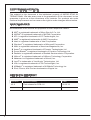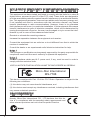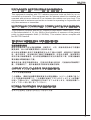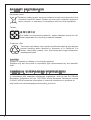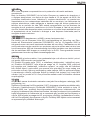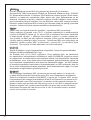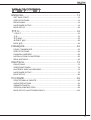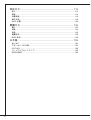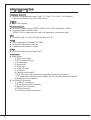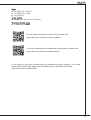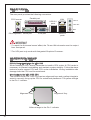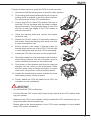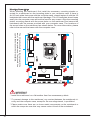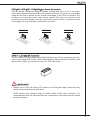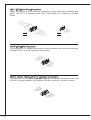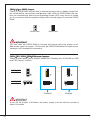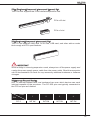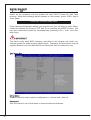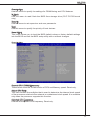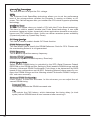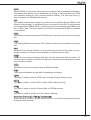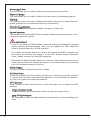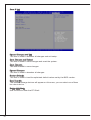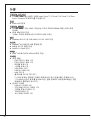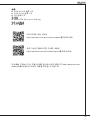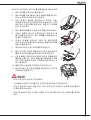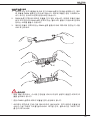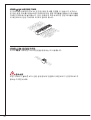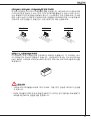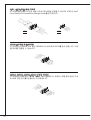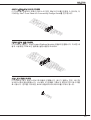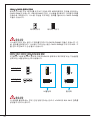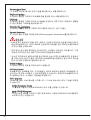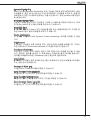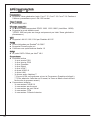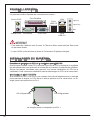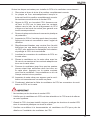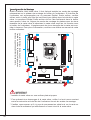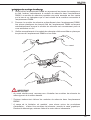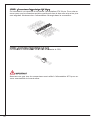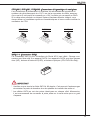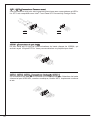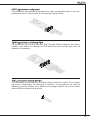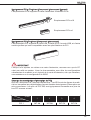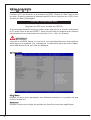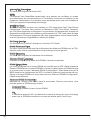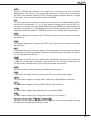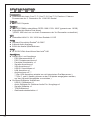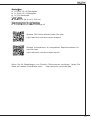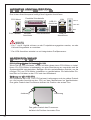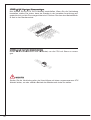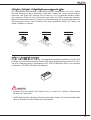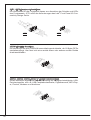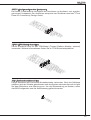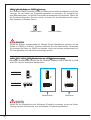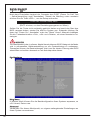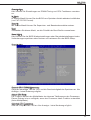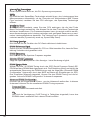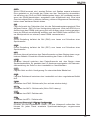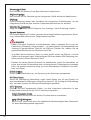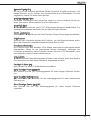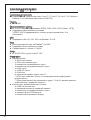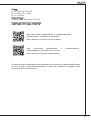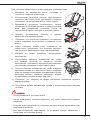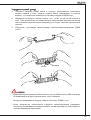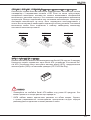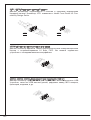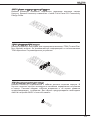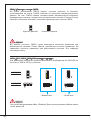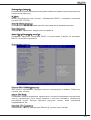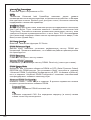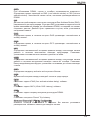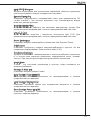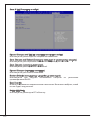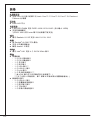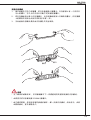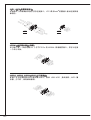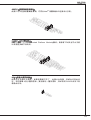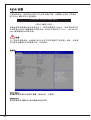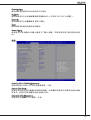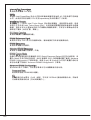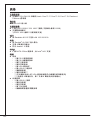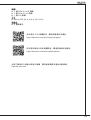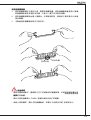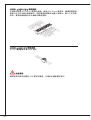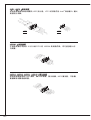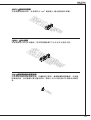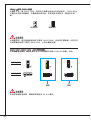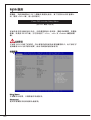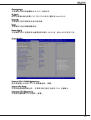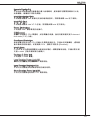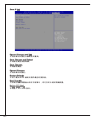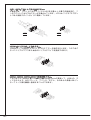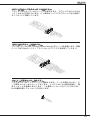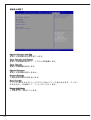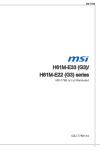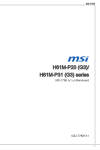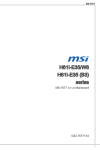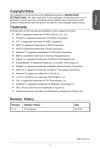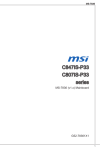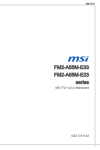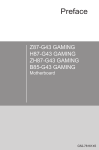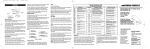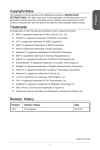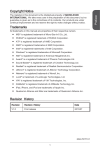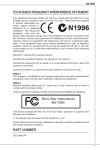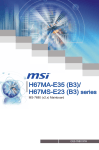Download MSI H61M-P32/W8 motherboard
Transcript
MS-7788 H61M-P32/W8 series MS-7788 (v4.x) Mainboard G52-77881X6 Copyright Notice The material in this document is the intellectual property of MICRO-STAR INTERNATIONAL. We take every care in the preparation of this document, but no guarantee is given as to the correctness of its contents. Our products are under continual improvement and we reserve the right to make changes without notice. Trademarks All trademarks in this manual are properties of their respective owners. ■ ■ ■ ■ ■ ■ ■ ■ ■ ■ ■ ■ ■ ■ ■ ■ MSI® is registered trademark of Micro-Star Int’l Co.,Ltd. NVIDIA® is registered trademark of NVIDIA Corporation. ATI® is registered trademark of ATI Technologies, Inc. AMD® is registered trademarks of AMD Corporation. Intel® is registered trademarks of Intel Corporation. Windows® is registered trademarks of Microsoft Corporation. AMI® is registered trademark of American Megatrends, Inc. Award® is a registered trademark of Phoenix Technologies Ltd. Sound Blaster® is registered trademark of Creative Technology Ltd. Realtek® is registered trademark of Realtek Semiconductor Corporation. JMicron® is registered trademark of JMicron Technology Corporation. Netware® is a registered trademark of Novell, Inc. Lucid® is trademarks of LucidLogix Technologies, Ltd. VIA® is registered trademark of VIA Technologies, Inc. ASMedia® is registered trademark of ASMedia Technology Inc. iPad, iPhone, and iPod are trademarks of Apple Inc. Revision History Revision Revision History Date V4.0 First release for PCB 4.X 2012/ 12 MS-7788 Safety Instructions ■ ■ ■ ■ ■ ■ ■ ■ ■ ■ ■ ■ Always read the safety instructions carefully. Keep this User Manual for future reference. Keep this equipment away from humidity. Lay this equipment on a reliable flat surface before setting it up. The openings on the enclosure are for air convection hence protects the equipment from overheating. Do not cover the openings. Make sure the voltage of the power source is at 110/220V before connecting. Place the power cord such a way that people can not step on it. Do not place anything over the power cord. Always Unplug the Power Cord before inserting any add-on card or module. All cautions and warnings on the equipment should be noted. Never pour any liquid into the opening that can cause damage or cause electrical shock. If any of the following situations arises, get the equipment checked by service personnel: ○ The power cord or plug is damaged. ○ Liquid has penetrated into the equipment. ○ The equipment has been exposed to moisture. ○ The equipment does not work well or you can not get it work according to User Manual. ○ The equipment has been dropped and damaged. ○ The equipment has obvious sign of breakage. DO NOT LEAVE THIS EQUIPMENT IN AN ENVIRONMENT UNCONDITIONED, STORAGE TEMPERATURE ABOVE 60°C (140°F), IT MAY DAMAGE THE EQUIPMENT. Technical Support If a problem arises with your system and no solution can be obtained from the user’s manual, please contact your place of purchase or local distributor. Alternatively, please try the following help resources for further guidance. Visit the MSI website for technical guide, BIOS updates, driver updates, and other information: http://www.msi.com/service/download/ Contact our technical staff at: http://support.msi.com FCC-B Radio Frequency Interference Statement This equipment has been tested and found to comply with the limits for a class B digital device, pursuant to part 15 of the FCC rules. These limits are designed to provide reasonable protection against harmful interference in a residential installation. This equipment generates, uses and can radiate radio frequency energy and, if not installed and used in accordance with the instruction manual, may cause harmful interference to radio communications. However, there is no guarantee that interference will occur in a particular installation. If this equipment does cause harmful interference to radio or television reception, which can be determined by turning the equipment off and on, the user is encouraged to try to correct the interference by one or more of the measures listed below. Reorient or relocate the receiving antenna. Increase the separation between the equipment and receiver. Connect the equipment into an outlet on a circuit different from that to which the receiver is connected. Consult the dealer or an experienced radio/ television technician for help. Notice 1 The changes or modifications not expressly approved by the party responsible for compliance could void the user’s authority to operate the equipment. Notice 2 Shielded interface cables and A.C. power cord, if any, must be used in order to comply with the emission limits. VOIR LA NOTICE D’NSTALLATION AVANT DE RACCORDER AU RESEAU. Micro-Star International MS-7788 This device complies with Part 15 of the FCC Rules. Operation is subject to the following two conditions: (1) this device may not cause harmful interference, and (2) this device must accept any interference received, including interference that may cause undesired operation. CE Conformity Hereby, Micro-Star International CO., LTD declares that this device is in compliance with the essential safety requirements and other relevant provisions set out in the European Directive. MS-7788 Radiation Exposure Statement This equipment complies with FCC radiation exposure limits set forth for an uncontrolled environment. This equipment and its antenna should be installed and operated with minimum distance 20 cm between the radiator and your body. This equipment and its antenna must not be co-located or operating in conjunction with any other antenna or transmitter. European Community Compliance Statement The equipment complies with the RF Exposure Requirement 1999/519/EC, Council Recommendation of 12 July 1999 on the limitation of exposure of the general public to electromagnetic fields (0–300GHz). This wireless device complies with the R&TTE Directive. Taiwan Wireless Statements 無線設備警告聲明 經型式認證合格之低功率射頻電機,非經許可,公司、商號或使用者均不得擅自 變更頻率、加大功率或變更原設計之特性及功能。 低功率射頻電機之使用不得影響飛航安全及干擾合法通信;經發現有干擾現象 時,應立即停用,並改善至無干擾時方得繼續使用。前項合法通信,指依電信法 規定作業之無線電通信。低功率射頻電機須忍受合法通信或工業、科學及醫療用 電波輻射性電機設備之干擾。 警告使用者:這是甲類資訊產品,在居住的環境中使用時,可能會造成無線電干 擾,在這種情況下,使用者會被要求採取某些適當的對策。 Japan VCCI Class B Statement クラス B 情報技術装置 この装置は、情報技術装置等電波障害自主規制協議会(VCCI)の基準に基づく クラスB情報技術装置です。この装置が家庭内でラジオやテレビジョン受信機に 近接して使われると、受信障害を引き起こすことがあります。取扱説明書にし たがって正しい取り扱いをしてください。 Korea Warning Statements 당해 무선설비는 운용중 전파혼신 가능성이 있음 Battery Information European Union: Batteries, battery packs, and accumulators should not be disposed of as unsorted household waste. Please use the public collection system to return, recycle, or treat them in compliance with the local regulations. Taiwan: 廢電池請回收 For better environmental protection, waste batteries should be collected separately for recycling or special disposal. California, USA: The button cell battery may contain perchlorate material and requires special handling when recycled or disposed of in California. For further information please visit: http://www.dtsc.ca.gov/hazardouswaste/perchlorate/ CAUTION Danger of explosion if battery is incorrectly replaced. Replace only with the same or equivalent type recommended by the manufacturer. Chemical Substances Information In compliance with chemical substances regulations, such as the EU REACH Regulation (Regulation EC No. 1907/2006 of the European Parliament and the Council), MSI provides the information of chemical substances in products at: http://www.msi.com/html/popup/csr/evmtprtt_pcm.html MS-7788 产品中有毒有害物质或元素名称及含量 根据中国<电子信息产品污染控制管理办法> 有毒有害物质或元素 部件名称 铅 (Pb) 汞 (Hg) 镉 (Cd) 六价铬 (Cr6+) 多溴联苯 (PBB) 多溴二苯醚 (PBDE) 电池 (Battery) ☓ 〇 〇 〇 〇 〇 电缆/ 连接器 (Cable/ Connector) ☓ 〇 〇 〇 〇 〇 机箱/ 其他 (Chassis/ Other) ☓ 〇 〇 〇 〇 〇 光盘驱动器 (如CD, DVD等) (Optical Disk Driver) ☓ 〇 〇 〇 〇 〇 硬盘驱动器 (Hard Disk Driver) ☓ 〇 〇 〇 〇 〇 印刷电路部件 (PCAs)* ☓ 〇 〇 〇 〇 〇 输出输入设备 (I/O Device) (如Mouse, Keyboard等) ☓ 〇 〇 〇 〇 〇 液晶显示屏 (LCD Panel) ☓ ☓ 〇 〇 〇 〇 内存条 (Memory) ☓ 〇 〇 〇 〇 〇 处理器和散热器 (Processor and Heatsink) ☓ 〇 〇 〇 〇 〇 軟件 (如CD、DVD等) 〇 〇 〇 〇 〇 〇 电源 (Power Supply) ☓ 〇 ☓ 〇 〇 〇 遥控器 (Remote Control) ☓ 〇 〇 〇 〇 〇 扬声器 (Speakers) ☓ 〇 〇 〇 〇 〇 电视接收器 (TV Tunner) ☓ 〇 〇 〇 〇 〇 网络摄像头 (Web Camera) ☓ 〇 〇 〇 〇 〇 无线网卡 (Wireless Cards) ☓ 〇 〇 〇 〇 〇 . *印刷电话部件包括所有印刷电路板(PCB)及其离散组件、IC。 2. 上述有毒有害物质或元素清单会依产品出货现况之部件差异而有所增减。 3. 〇:表示该有毒有害物质在该部件所有均质材料中的含量均在SJ/T11363-2006标准规定的 限量要求下。 4. ☓:表示该有毒有害物质至少在该部件的某一均质材料中的含量超出SJ/T11363-2006标准 规定的限量要求,但符合EU RoHS要求。 5. 本产品在中国销售之电子讯息产品都必须遵守中国<电子讯息产品污染控制要求>标准贴 上环保使用期限EPUP (Environmental Protection Use Period)标签。 6. 本产品使用之环保使用期限EPUP卷标符合中国-电子信息产品环保期限使用通则(SJ/Z 11388-2009)标示之要求(请参考下图EPUP卷标图标实例,标示内部之编号适用于各指定 产品。) WEEE Statement ENGLISH To protect the global environment and as an environmentalist, MSI must remind you that... Under the European Union (“EU”) Directive on Waste Electrical and Electronic Equipment, Directive 2002/96/EC, which takes effect on August 13, 2005, products of “electrical and electronic equipment” cannot be discarded as municipal wastes anymore, and manufacturers of covered electronic equipment will be obligated to take back such products at the end of their useful life. MSI will comply with the product take back requirements at the end of life of MSI-branded products that are sold into the EU. You can return these products to local collection points. DEUTSCH Hinweis von MSI zur Erhaltung und Schutz unserer Umwelt Gemäß der Richtlinie 2002/96/EG über Elektro- und Elektronik-Altgeräte dürfen Elektro- und Elektronik-Altgeräte nicht mehr als kommunale Abfälle entsorgt werden. MSI hat europaweit verschiedene Sammel- und Recyclingunternehmen beauftragt, die in die Europäische Union in Verkehr gebrachten Produkte, am Ende seines Lebenszyklus zurückzunehmen. Bitte entsorgen Sie dieses Produkt zum gegebenen Zeitpunkt ausschliesslich an einer lokalen Altgerätesammelstelle in Ihrer Nähe. FRANÇAIS En tant qu’écologiste et afin de protéger l’environnement, MSI tient à rappeler ceci... Au sujet de la directive européenne (EU) relative aux déchets des équipement électriques et électroniques, directive 2002/96/EC, prenant effet le 13 août 2005, que les produits électriques et électroniques ne peuvent être déposés dans les décharges ou tout simplement mis à la poubelle. Les fabricants de ces équipements seront obligés de récupérer certains produits en fin de vie. MSI prendra en compte cette exigence relative au retour des produits en fin de vie au sein de la communauté européenne. Par conséquent vous pouvez retourner localement ces matériels dans les points de collecte. РУССКИЙ Компания MSI предпринимает активные действия по защите окружающей среды, поэтому напоминаем вам, что.... В соответствии с директивой Европейского Союза (ЕС) по предотвращению загрязнения окружающей среды использованным электрическим и электронным оборудованием (директива WEEE 2002/96/EC), вступающей в силу 13 августа 2005 года, изделия, относящиеся к электрическому и электронному оборудованию, не могут рассматриваться как бытовой мусор, поэтому производители вышеперечисленного электронного оборудования обязаны принимать его для переработки по окончании срока службы. MSI обязуется соблюдать требования по приему продукции, проданной под маркой MSI на территории EC, в переработку по окончании срока службы. Вы можете вернуть эти изделия в специализированные пункты приема. MS-7788 ESPAÑOL MSI como empresa comprometida con la protección del medio ambiente, recomienda: Bajo la directiva 2002/96/EC de la Unión Europea en materia de desechos y/ o equipos electrónicos, con fecha de rigor desde el 13 de agosto de 2005, los productos clasificados como “eléctricos y equipos electrónicos” no pueden ser depositados en los contenedores habituales de su municipio, los fabricantes de equipos electrónicos, están obligados a hacerse cargo de dichos productos al termino de su período de vida. MSI estará comprometido con los términos de recogida de sus productos vendidos en la Unión Europea al final de su periodo de vida. Usted debe depositar estos productos en el punto limpio establecido por el ayuntamiento de su localidad o entregar a una empresa autorizada para la recogida de estos residuos. NEDERLANDS Om het milieu te beschermen, wil MSI u eraan herinneren dat…. De richtlijn van de Europese Unie (EU) met betrekking tot Vervuiling van Electrische en Electronische producten (2002/96/EC), die op 13 Augustus 2005 in zal gaan kunnen niet meer beschouwd worden als vervuiling. Fabrikanten van dit soort producten worden verplicht om producten retour te nemen aan het eind van hun levenscyclus. MSI zal overeenkomstig de richtlijn handelen voor de producten die de merknaam MSI dragen en verkocht zijn in de EU. Deze goederen kunnen geretourneerd worden op lokale inzamelingspunten. SRPSKI Da bi zaštitili prirodnu sredinu, i kao preduzeće koje vodi računa o okolini i prirodnoj sredini, MSI mora da vas podesti da… Po Direktivi Evropske unije (“EU”) o odbačenoj ekektronskoj i električnoj opremi, Direktiva 2002/96/EC, koja stupa na snagu od 13. Avgusta 2005, proizvodi koji spadaju pod “elektronsku i električnu opremu” ne mogu više biti odbačeni kao običan otpad i proizvođači ove opreme biće prinuđeni da uzmu natrag ove proizvode na kraju njihovog uobičajenog veka trajanja. MSI će poštovati zahtev o preuzimanju ovakvih proizvoda kojima je istekao vek trajanja, koji imaju MSI oznaku i koji su prodati u EU. Ove proizvode možete vratiti na lokalnim mestima za prikupljanje. POLSKI Aby chronić nasze środowisko naturalne oraz jako firma dbająca o ekologię, MSI przypomina, że... Zgodnie z Dyrektywą Unii Europejskiej (“UE”) dotyczącą odpadów produktów elektrycznych i elektronicznych (Dyrektywa 2002/96/EC), która wchodzi w życie 13 sierpnia 2005, tzw. “produkty oraz wyposażenie elektryczne i elektroniczne “ nie mogą być traktowane jako śmieci komunalne, tak więc producenci tych produktów będą zobowiązani do odbierania ich w momencie gdy produkt jest wycofywany z użycia. MSI wypełni wymagania UE, przyjmując produkty (sprzedawane na terenie Unii Europejskiej) wycofywane z użycia. Produkty MSI będzie można zwracać w wyznaczonych punktach zbiorczych. TÜRKÇE Çevreci özelliğiyle bilinen MSI dünyada çevreyi korumak için hatırlatır: Avrupa Birliği (AB) Kararnamesi Elektrik ve Elektronik Malzeme Atığı, 2002/96/ EC Kararnamesi altında 13 Ağustos 2005 tarihinden itibaren geçerli olmak üzere, elektrikli ve elektronik malzemeler diğer atıklar gibi çöpe atılamayacak ve bu elektonik cihazların üreticileri, cihazların kullanım süreleri bittikten sonra ürünleri geri toplamakla yükümlü olacaktır. Avrupa Birliği’ne satılan MSI markalı ürünlerin kullanım süreleri bittiğinde MSI ürünlerin geri alınması isteği ile işbirliği içerisinde olacaktır. Ürünlerinizi yerel toplama noktalarına bırakabilirsiniz. ČESKY Záleží nám na ochraně životního prostředí - společnost MSI upozorňuje... Podle směrnice Evropské unie (“EU”) o likvidaci elektrických a elektronických výrobků 2002/96/EC platné od 13. srpna 2005 je zakázáno likvidovat “elektrické a elektronické výrobky” v běžném komunálním odpadu a výrobci elektronických výrobků, na které se tato směrnice vztahuje, budou povinni odebírat takové výrobky zpět po skončení jejich životnosti. Společnost MSI splní požadavky na odebírání výrobků značky MSI, prodávaných v zemích EU, po skončení jejich životnosti. Tyto výrobky můžete odevzdat v místních sběrnách. MAGYAR Annak érdekében, hogy környezetünket megvédjük, illetve környezetvédőként fellépve az MSI emlékezteti Önt, hogy ... Az Európai Unió („EU”) 2005. augusztus 13-án hatályba lépő, az elektromos és elektronikus berendezések hulladékairól szóló 2002/96/EK irányelve szerint az elektromos és elektronikus berendezések többé nem kezelhetőek lakossági hulladékként, és az ilyen elektronikus berendezések gyártói kötelessé válnak az ilyen termékek visszavételére azok hasznos élettartama végén. Az MSI betartja a termékvisszavétellel kapcsolatos követelményeket az MSI márkanév alatt az EU-n belül értékesített termékek esetében, azok élettartamának végén. Az ilyen termékeket a legközelebbi gyűjtőhelyre viheti. ITALIANO Per proteggere l’ambiente, MSI, da sempre amica della natura, ti ricorda che…. In base alla Direttiva dell’Unione Europea (EU) sullo Smaltimento dei Materiali Elettrici ed Elettronici, Direttiva 2002/96/EC in vigore dal 13 Agosto 2005, prodotti appartenenti alla categoria dei Materiali Elettrici ed Elettronici non possono più essere eliminati come rifiuti municipali: i produttori di detti materiali saranno obbligati a ritirare ogni prodotto alla fine del suo ciclo di vita. MSI si adeguerà a tale Direttiva ritirando tutti i prodotti marchiati MSI che sono stati venduti all’interno dell’Unione Europea alla fine del loro ciclo di vita. È possibile portare i prodotti nel più vicino punto di raccolta. 10 MS-7788 Table of Content English............................................................................. 13 Getting start.............................................................................................13 SPECIFICATIONS............................................................................................14 REAR PANEL...................................................................................................16 HARDWARE SETUP........................................................................................16 BIOS Setup....................................................................................................26 한국어.................................................................................. 33 시작하기............................................................................................................33 사양...................................................................................................................34 후면 패널 .........................................................................................................36 하드웨어 설치...................................................................................................36 BIOS 설정.........................................................................................................46 FrançaiS.......................................................................... 53 Pour coMMencer.......................................................................................53 SPéCIFICATIONS............................................................................................54 Panneau arrière.......................................................................................56 inSTaLLaTion Du MaTérieL.......................................................................56 Réglage bios...............................................................................................66 Deutsch........................................................................... 73 eINLEITUNG....................................................................................................73 SPEZIFIKATIONEN..........................................................................................74 Hinteres Anschlusspanel.....................................................................76 HARDWARE SETUP........................................................................................76 BIOS Setup....................................................................................................86 Русский........................................................................... 93 Подготовка к работе...............................................................................93 ХАРАКТЕРИСТИКИ........................................................................................94 ЗАДНЯЯ ПАНЕЛЬ...........................................................................................96 СБОРКА КОМПЬЮТЕРА................................................................................96 BIOS Setup (Настройки БИОС).............................................................106 11 简体中文............................................................................ 113 简介.................................................................................................................113 规格.................................................................................................................114 后置面板..........................................................................................................116 硬件安装..........................................................................................................116 BIOS 设置.......................................................................................................126 繁體中文............................................................................ 133 簡介.................................................................................................................133 規格.................................................................................................................134 背板.................................................................................................................136 硬體設定..........................................................................................................136 BIOS 設定.......................................................................................................146 日本語................................................................................ 153 はじめに ......................................................................................................153 マザーボードの仕様........................................................................................154 I/Oパネル........................................................................................................156 ハードウェアセットアップ.............................................................................156 BIOSの設定.....................................................................................................166 12 MS-7788 English Getting start Thank you for choosing the H61M-P32/W8 series (MS-7788 v4.x) Micro-ATX mainboard. This series is designed based on Intel® H61 chipset for optimal system efficiency. Designed to fit the advanced Intel® LGA1155 processor, these series deliver a high performance and professional desktop platform solution. Layout CPUFAN1 Top : mouse Bottom: keyboard JPWR2 J1 DIMM1 DIMM2 Parallel port Bottom: COM portA VGA port USB 2.0 ports BATT + PCI_E1 SYSFAN1 SYSFAN2 JCOM1 T:Line-In M:Line- Out B:Mic-In JPWR1 JUSB_PW1 Top: LAN Jack Bottom: USB 2.0 ports JCI1 SATA2 SATA1 PCI1 SATA4 SATA3 PCI_E2 JBAT1 JAUD1 JTPM1 JUSB3 JUSB2 JUSB1 JUSB_PW2 JFP1 JFP2 13 SPECIFICATIONS Processor Support ■ Support 3rd generation Intel® Core™ i7/ Core™ i5/ Core™ i3/ Pentium®/ Celeron® processors for LGA1155 socket Chipset ■ Intel® H61 chipset Memory Support ■ 2x DDR3 DIMMs support DDR3 1066/ 1333/ 1600* (total Max. 16GB) ■ Supports Dual-Channel mode *(DDR3 1600 is supported by Intel® 3rd generation processors only.) LAN ■ Supports LAN 10/ 100/ 1000 by Realtek® 8111E Audio ■ Chip integrated by Realtek® ALC887 ■ Supports 8-channels audio out ■ Compliant with Azalia 1.0 Spec SATA ■ 4x SATA 3Gb/s ports by Intel® H61 Connectors ■ Back panel ‑ 1x PS/2 mouse port ‑ 1x PS/2 keyboard port ‑ 1x Parallel port ‑ 1x Serial port ‑ 1x VGA port** ‑ 4x USB 2.0 ports ‑ 1x LAN jack ‑ 3x flexible audio jacks*** **(The VGA port only works with Integrated Graphics Processor.) ***(To reach the 8-channel sound effect, the 7th and 8th channels must be outputted from front panel.) ■ On-Board Connectors ‑ 3x USB 2.0 connectors ‑ 1x Front Panel Audio connector ‑ 1x Serial Port connector ‑ 1x TPM connector ‑ 1x Chassis Intrusion connector 14 MS-7788 Slots ■ 1x PCIe 3.0 x16 slot ■ 1x PCIe 2.0 x1 slot ■ 1x PCI slot Form Factor ■ Micro-ATX (24.4 cm X 19.0 cm) Mounting Screw Hole ■ 6 mounting holes For the latest information about CPU, please visit http://www.msi.com/service/cpu-support/ For more information on compatible components, please visit http://www.msi.com/service/test-report/ If you need to purchase accessories and request the part numbers, you could search the product web page and find details on our web address below http://www.msi.com/index.php 15 REAR PANEL The rear panel provides the following connectors: PS/2 mouse Parallel port LAN USB 2.0 ports Line-In Line-Out MIC PS/2 keyboard Serial port VGA port USB 2.0 ports Important * To reach the 8-channel sound effect, the 7th and 8th channels must be output from front panel. * The VGA port only works with Integrated Graphics Processor. HARDWARE SETUP CPU & Cooler Installation for LGA1155 When installing a CPU, always remember to install a CPU cooler. A CPU cooler is necessary to prevent overheating and maintain system stability. Follow the steps below to ensure correct CPU and CPU cooler installation. Wrong installation can damage both the CPU and the mainboard. Introduction to the LGA 1155 CPU The surface of the LGA 1155 CPU has two alignment keys and a yellow triangle to assist in correctly lining up the CPU for mainboard placement. The yellow triangle is the Pin 1 indicator. Alignment Key Alignment Key Yellow triangle is the Pin 1 indicator 16 MS-7788 Follow the steps below to install the CPU & cooler correctly. . Unhook and lift the loading lever to the fully open position. 2. The loading plate should automatically lift up as the loading lever is pushed to the fully open position. Do not touch any of the CPU socket pins. 3. Line up the CPU to fit the CPU socket. Be sure to hold the CPU by the base with the metal contacts facing downward. The alignment keys on the CPU will line up with the edges of the CPU socket to ensure a correct fit. 4. Close the loading plate and remove the plastic protective cap. 5. Inspect the CPU to check if it is properly seated in the socket. Press the loading lever down and lock it under the retention tab. 6. Evenly spread a thin layer of thermal paste (or thermal tape) on the top of the CPU. This will help in heat dissipation and prevent CPU overheating. 7. Locate the CPU fan connector on the mainboard. 8. Place the heatsink on the mainboard with the fan’s wires facing towards the fan connector and the hooks matching the holes on the mainboard. 9. Push down on the heatsink until the four clips get wedged into the holes on the mainboard. Press the four hooks down to fasten the cooler. As each hook locks into position a click should be heard. 0. Inspect the mainboard to ensure that the clip-ends have been properly locked in place. . Finally, attach the CPU fan cable to the CPU fan connector on the mainboard. Important * Do not touch the CPU socket pins. * Confirm that the CPU cooler has formed a tight seal with the CPU before booting your system. * Whenever the CPU is not installed, always protect the CPU socket pins by covering the socket with the plastic cap. * Please refer to the documentation in the CPU cooler package for more details about CPU cooler installation. 17 Mounting Screw Holes When installing the mainboard, first install the necessary mounting stands required for a mainboard on the mounting plate in your computer case. If there is an I/O back plate that came with the computer case, please replace it with the I/O backplate that came with the mainboard package. The I/O backplate should snap easily into the computer case without the need for any screws. Align the mounting plate’s mounting stands with the screw holes on the mainboard and secure the mainboard with the screws provided with your computer case. The locations of the screw holes on the mainboard are shown below. For more information, please refer to the manual that came with the computer case. The I/O ports should be facing toward the rear of the computer case. They should line up with the holes on the I/O backplate. Important * Install the mainboard on a flat surface free from unnecessary debris. * To prevent damage to the mainboard, any contact between the mainboard circuitry and the computer case, except for the mounting stands, is prohibited. * Please make sure there are no loose metal components on the mainboard or within the computer case that may cause a short circuit of the mainboard. 18 MS-7788 Installing Memory Modules . Unlock the DIMM slot by pushing the mounting clips to the side. Vertically insert the memory module into the DIMM slot. The memory module has an off-center notch on the bottom that will only allow it to fit one way into the DIMM slot. 2. Push the memory module deep into the DIMM slot. The plastic clips at each side of the DIMM slot will automatically close when the memory module is properly seat and an audible click should be heard. 3. Manually check if the memory module has been locked in place by the DIMM slot’s side clips. Volt Notch Important * To ensure system stability, memory modules must be of the same type and density in Dual-Channel mode. * Always insert memory modules in the DIMM1 slot first. * Due to the hardware limitation, you should follow the installing procedures: first memory modules, then graphics card. While uninstalling, remove graphics card first if necessary. 19 JPWR1: ATX 24-Pin Power Connector This connector allows you to connect an ATX 24-pin power supply. To connect the ATX 24-pin power supply, align the power supply cable with the connector and firmly press the cable into the connector. If done correctly, the clip on the power cable should be hooked on the mainboard’s power connector. d n u ro V .G 5 V 4 2 3.+ +5 V d 2 2. +5 s un d 2 . e o n d 1 2 0.R Gr rou un # 2 9. G ro ON d 1 8. G - un 1 7. PS o 1 6. Gr 2V V 1 5. -1 .3 1 4. +3 1 3. 1 V .3 3 V .+ 2 V 2 1 2 1 1.+ +1 B OK 1 0. VS R nd 1 5 W u . 9 .P ro nd 8 .G 5V u 7 .+ ro nd 6 .G 5V u 5 .+ ro 3V 4 .G 3. 3V 3 .+ 3. 2 .+ 1 JPWR2: ATX 4-Pin Power Connector This connector provides 12V power to the CPU. d n u d ro un .G ro 1 .G 2 V 2 1 V .+ 2 3 .+1 4 Important Make sure that all the power cables are securely connected to a proper ATX power supply to ensure stable operation of the mainboard. 20 MS-7788 CPUFAN1, SYSFAN1, SYSFAN2: Fan Power Connectors The fan power connectors support system cooling fans with +12V. If the mainboard has a System Hardware Monitor chipset on-board, you must use a specially designed fan with a speed sensor to take advantage of the CPU fan control. Remember to connect all system fans. Some system fans may not connect to the mainboard and will instead connect to the power supply directly. A system fan can be plugged into any available system fan connector. CPUFAN1 SYSFAN1 SYSFAN2 d n u ro 2V se .G 1 1 .+ o U 2 .N 3 d n u ro 2V or .G 1 s e 1 .+ en Us 2 .S o 3 .N 4 d n u ro 2V or l .G 1 s o 1 .+ en ntr 2 .S o 3 .C 4 SATA1~4: Serial ATA Connector This connector is a high-speed Serial ATA interface port. Each connector can connect to one Serial ATA device. Serial ATA devices include disk drives (HDD), solid state drives (SSD), and optical drives (CD/ DVD/ Blu-Ray). Important * Please do not fold the Serial ATA cable at a 90-degree angle. Data loss may result during transmission otherwise. * SATA cables have identical plugs on either sides of the cable. However, it is recommended that the flat connector be connected to the mainboard for space saving purposes. 21 JFP1, JFP2: Front Panel Connectors These connectors are for electrical connection to the front panel switches and LEDs. The JFP1 is compliant with Intel® Front Panel I/O Connectivity Design Guide. P o w e r 0 .N r L E D in P o . 8 .+ 6 .4 + . 2 e ch w it o w 1 S P JFP2 5 r C ke C ea r .V p 5 e 4 .S CC ak 3 .V pe 2 .S 1 ch it w d e tS rv e D s E se e L e R D .R D 9 .+ H 7 .5 .3 .+ 1 JFP1 JCOM1: Serial Port Connector This connector is a 16550A high speed communication port that sends/receives 16 bytes FIFOs. You can attach a serial device. in P o .N S 0 T R 1 .C S 8 .D R 6 DT N . 4 SI . 2 I S d .R T n 9 . R r ou T 7 .G U 5 . SO C D 3 .D 1 JUSB1, JUSB2, JUSB3: USB 2.0 Expansion Connectors This connector is designed for connecting high-speed USB peripherals such as USB HDs, digital cameras, MP3 players, printers, modems, and many others. d C un + .N o 1 0 r B 1 .G S B1 8 .U S 6 .U C 4 VC . 2 in P nd o u + .N r o B 0 9 G 0 . 7 .U S B S 5 .U CC 3 .V 1 22 MS-7788 JAUD1 : Front Panel Audio Connector This connector allows you to connect the front audio panel located on your computer case. This connector is compliant with the Intel® Front Panel I/O Connectivity Design Guide. io ct te e D e n o n h io P ct # d e E a e Pin et C D EN .H 0 o 1 .N IC S 8 .M RE nd 6 .P ou 4 Gr . 2 n L e D n o N h E R P _S ne d o a E h e NS P .H E d 9 S a R . 7 .He IC L 5 .M I C 3 .M 1 JTPM1: TPM Module Connector This connector connects to a optional TPM (Trusted Platform Module). Please refer to the TPM security platform manual for more details and usages. 3 in p 2 ta in a p 1 d ta pin 0 n e s & da ta pi m s & da ta a ra re s F d s & d C ad dre ss & P re s .L C d d s 3 P a d re 1 1.L C a dd et 1 .LP C a es k 9 LP C R loc . 7 .LP C C 5 .L P C 3 .LP 1 d n u nd r ro u n r e .G ro Pi we Q r ow 4 1 2 . G o P o IR w e y p 1 0.N V ial o b 1 .5 r P nd 8 Se 3V ta . 6 3. S . 4 .3V 2 JCI1: Chassis Intrusion Connector This connector connects to the chassis intrusion switch cable. If the computer case is opened, the chassis intrusion mechanism will be activated. The system will record this intrusion and a warning message will flash on screen. To clear the warning, you must enter the BIOS utility and clear the record. d n u RU ro T .G IN 2 .C 1 23 JBAT1: Clear CMOS Jumper There is CMOS RAM onboard that is external powered from a battery located on the mainboard to save system configuration data. With the CMOS RAM, the system can automatically boot into the operating system (OS) every time it is turned on. If you want to clear the system configuration, set the jumper to clear the CMOS RAM. 1 1 Keep Data Clear Data Important You can clear the CMOS RAM by shorting this jumper while the system is off. Afterwards, open the jumper . Do not clear the CMOS RAM while the system is on because it will damage the mainboard. JUSB_PW1/ JUSB_PW2: USB power Jumpers These jumpers allow you to enable/ disable the “Wakeup from S3/S4/S5 by USB and PS/2 device” function. 1 1 1 1 1 1 JUSB_PW1 1 JUSB_PW2 1 1 1 1 1 Disabled Enabled Important If you set the jumper to Enabled, the power supply must be able to provide at least 2A currents. 24 MS-7788 PCIe (Peripheral Component Interconnect Express) Slot The PCIe slot supports the PCIe interface expansion card. PCIe x16 slot PCIe x1 slot PCI (Peripheral Component Interconnect) Slot The PCI slot supports LAN card, SCSI card, USB card, and other add-on cards that comply with PCI specifications. Important When adding or removing expansion cards, always turn off the power supply and unplug the power supply power cable from the power outlet. Read the expansion card’s documentation to check for any necessary additional hardware or software changes. PCI Interrupt Request Routing IRQ, or interrupt request lines, are hardware lines over which devices can send interrupt requests to the processor. The PCI IRQ pins are typically connected to the PCI bus pins as followed: Order Slot PCI 1 1 2 3 4 INT A# INT B# INT C# INT D# 25 BIOS Setup Power on the computer and the system will start POST (Power On Self Test) process. When the message below appears on the screen, press <DEL> key to enter Setup. Press DEL to enter Setup Menu If the message disappears before you respond and you still wish to enter Setup, restart the system by turning it OFF and On or pressing the RESET button. You may also restart the system by simultaneously pressing <Ctrl>, <Alt>, and <Delete> keys. Important The items under each BIOS category described in this chapter are under continuous update for better system performance. Therefore, the description may be slightly different from the latest BIOS and should be held for reference only. The Menu Bar Main Menu Use this menu for basic system configurations, such as time, date etc. Advanced Use this menu to set up the items of special enhanced features. 26 MS-7788 Overclocking Use this menu to specify the settings for DRAM timing and CPU features. M-Flash Use this menu to read/ flash the BIOS form storage drive (FAT/ FAT32 format only). Security Use this menu to set supervisor and user passwords. Boot Use this menu to specify the priority of boot devices. Save & Exit This menu allows you to load the BIOS default values or factory default settings into the BIOS and exit the BIOS setup utility with or without changes. Overclocking Current CPU / DRAM Frequency These items show the current clocks of CPU and Memory speed. Read-only. Adjust CPU Ratio This item controls the multiplier that is used to determine the internal clock speed of the processor relative to the external or motherboard clock speed. It is available only when the processor supports this function. Adjusted CPU Frequency It shows the adjusted CPU frequency. Read-only. 27 Internal PLL Overvoltage This item are used to adjust the PLL voltage. EIST The Enhanced Intel SpeedStep technology allows you to set the performance level of the microprocessor whether the computer is running on battery or AC power. This field will appear after you installed the CPU which supports speedstep technology. Intel Turbo Boost This item will appear when you install a CPU with Intel Turbo Boost technology. This item is used to enable/ disable Intel Turbo Boost technology. It can scale processor frequency higher dynamically when applications demand more performance and TDP headroom exists. It also can deliver seamless power scalability (Dynamically scale up, Speed-Step Down). OC Genie Function This field is used to enable/ disable OC Genie function. DRAM Reference Clock This item allows you to specify the DRAM Reference Clock for CPU. Please note the overclocking behavior is not guaranteed. DRAM Frequency This is used to adjust the memory frequency. Adjusted DRAM Frequency It shows the adjusted DRAM frequency. Read-only. DRAM Timing Mode Select whether DRAM timing is controlled by the SPD (Serial Presence Detect) EEPROM on the DRAM module. Setting to [Auto] enables DRAM timings and the following “Advanced DRAM Configuration” sub-menu to be determined by BIOS based on the configurations on the SPD. Selecting [Manual] allows users to configure the DRAM timings and the following related “Advanced DRAM Configuration” sub-menu manually. Advanced DRAM Configuration Press <Enter> to enter the sub-menu. In this sub-menu you can adjust the advanced DRAM timing. Command Rate This setting controls the DRAM command rate. tCL This controls the CAS latency, which determines the timing delay (in clock cycles) before SDRAM starts a read command after receiving it. 28 MS-7788 tRCD When DRAM is refreshed, both rows and columns are addressed separately. This setup item allows you to determine the timing of the transition from RAS (row address strobe) to CAS (column address strobe). The less the clock cycles, the faster the DRAM performance. tRP This setting controls the number of cycles for Row Address Strobe (RAS) to be allowed to precharge. If insufficient time is allowed for the RAS to accumulate its charge before DRAM refresh, refreshing may be incomplete and DRAM may fail to retain data. This item applies only when synchronous DRAM is installed in the system. tRAS This setting determines the time RAS takes to read from and write to memory cell. tRFC This setting determines the time RFC takes to read from and write to a memory cell. tWR Minimum time interval between end of write data burst and the start of a precharge command. Allows sense amplifiers to restore data to cells. tWTR Minimum time interval between the end of write data burst and the start of a column-read command. It allows I/O gating to overdrive sense amplifiers before read command starts. tRRD Specifies the active-to-active delay of different banks. tRTP Time interval between a read and a precharge command. tFAW This item is used to set the tFAW (four activate window delay) timing. tWCL This item is used to set the tWCL (Write CAS Latency) timing. tCKE This item is used to set the Pulse Width for DRAM module. tRTL This item is used to set Round Trip Latency settings. Advanced Channel 1/ 2 Timing Configuration Press <Enter> to enter the sub-menu. And you can set the advanced memory timing for each channel. 29 Memory Fast Boot This item allows you to enable/ disable the memory fast boot function. GT OverClocking This item allows you to enable/ disable the overclocking of integrated graphics. GT Ratio This setting controls the ratio of integrated graphics frequency to enable the integrated graphics to run at different frequency combinations. Adjusted GT Frequency It shows the adjusted integrated graphics frequency. Read-only. Spread Spectrum This function reduces the EMI (Electromagnetic Interference) generated by modulating clock generator pulses. Important * If you do not have any EMI problem, leave the setting at [Disabled] for optimal system stability and performance. But if you are plagued by EMI, select the value of Spread Spectrum for EMI reduction. * The greater the Spread Spectrum value is, the greater the EMI is reduced, and the system will become less stable. For the most suitable Spread Spectrum value, please consult your local EMI regulation. * Remember to disable Spread Spectrum if you are overclocking because even a slight jitter can introduce a temporary boost in clock speed which may just cause your overclocked processor to lock up. DRAM Voltage This item is used to adjust the memory voltage. OC Retry Count When overclocking has failed, setting this item as [1,3] will allow system to reboot 1/ 3 times with the same overclocked configuration. If overclocking has failed every time, the system will restore the defaults. CPU Features Press <Enter> to enter the sub-menu. In this sub-menu you can adjust the CPU features. Active Processor Cores This item allows you to select the number of active processor cores. Limit CPUID Maximum It is designed to limit the listed speed of the processor to older operating systems. 30 MS-7788 Execute Disable Bit This item can prevent certain classes of malicious “buffer overflow” attacks where worms can try to execute code to damage your system. It is recommended you keep this enabled always. Intel Virtualization Tech Enhances virtualization and allows the system to act as multiple virtual systems. See Intel’s official website for more information. Intel VT-D Tech This item is used to enable/disable the Intel VT-D technology. For further information please refer to Intel’s official website. Power Technology This item allows you to select the Intel Dynamic Power technology mode. C1E Support This item enables system to reduce CPU power consumption while idle. Not all processors support Enhanced Halt state (C1E). OverSpeed Protection Monitors current CPU draw as well as power consumption; if it exceeds a certain level, the processor automatically reduces its clock speed. For overclocking, it is recommended this feature is disabled. Intel C-State C-state is a power management state that detects when the system is idle and lowers power consumption accordingly. Package C State limit This field allows you to select a C-state mode. Long Duration Power Limit (W) This field allows you to adjust the TDP power limit for the long duration. Long Duration Maintained (s) This field allows you to adjust the maintaining time for long duration power limit. Short Duration Power Limit (W) This field allows you to adjust the TDP power limit for the short duration. 31 Save & Exit Discard Changes and Exit This item is used to abandon all changes and exit setup. Save Changes and Reboot This item is used to save changes and reset the system. Save Changes This item is used to save changes. Discard Changes This item is used to abandon all changes. Restore Defaults This item is used to load the optimized default values set by the BIOS vendor. Boot Override The installed storage devices will appear on this menu, you can select one of them be a boot device. Built-in EFI Shell Use this item to enter the EFI Shell. 32 MS-7788 한국어 시작하기 H61M-P32/W8 시리즈 (MS-7788 v4.x) Micro-ATX 메인보드를 선택해 주셔서 감사 합니다. 이 시리즈는 최적의 시스템 효율을 위해 Intel® H61 칩셋에 기반을 둔 제품 입니다.고급의 Intel® LGA1155 프로세서에 적합하게 디자인된 이 시리즈는 고성능 과 전문적인 데스크톱 플랫폼 솔루션을 제공합니다. 레이아웃 CPUFAN1 Top : mouse Bottom: keyboard JPWR2 J1 DIMM1 DIMM2 Parallel port Bottom: COM portA VGA port USB 2.0 ports BATT + PCI_E1 SYSFAN1 SYSFAN2 JCOM1 T:Line-In M:Line- Out B:Mic-In JPWR1 JUSB_PW1 Top: LAN Jack Bottom: USB 2.0 ports JCI1 SATA2 SATA1 PCI1 SATA4 SATA3 PCI_E2 JBAT1 JAUD1 JTPM1 JUSB3 JUSB2 JUSB1 JUSB_PW2 JFP1 JFP2 33 사양 지원되는 프로세서 ■ LGA1155 소켓을 사용한 3세대 Intel® Core™ i7/ Core™ i5/ Core™ i3/ Pentium®/ Celeron® 프로세서를 지원합니다. 칩셋 ■ Intel® H61 칩셋 지원되는 메모리 ■ DDR3 1066/ 1333/ 1666* 지원하는 2개의 DDR3 DIMMs 제공 (전부 최대 16GB) ■ 듀얼 채널 모드 지원 *(Intel® 3세대 프로세서만이 DDR3 1666 지원.) LAN ■ Realtek® 8111E 에 의해 LAN 10/ 100/ 1000 지원 오디오 ■ Realtek® ALC887에 의해 통합된 칩 ■ 8채널 오디오 출력 지원 ■ Azalia 1.0 Spec 준수 SATA ■ Intel® H61로 SATA 3Gb/s 4포트 지원 커넥터 ■ 후면 패널 ‑ PS/2 마우스 포트 1개 ‑ PS/2 키보드 포트 1개 ‑ 페러렐 포트 1개 ‑ 시리얼 포트 1개 ‑ VGA 포트 1개** ‑ USB 2.0 포트 4개 ‑ LAN 잭 1개 ‑ 플렉시블 오디오 잭 3개*** **( VGA 포트는 통합된 그래픽 프로세서와 같이 있을 때만 작동합니다.) ***(8 채널 사운드 효과를 달성하려면, 일곱 번째 및 여덟 번째 채널은 전면 패널에서 출력해야 합니다.) ■ 온보드 커넥터 ‑ USB 2.0 커넥터 3개 ‑ 전면 패널 오디오 커넥터 1개 ‑ 시리얼 포트 커넥터 1개 ‑ TPM 커넥터 1개 ‑ 섀시 침입 커넥터 1개 34 MS-7788 슬롯 ■ PCIe 3.0 x16 슬롯 1개 ■ PCIe 2.0 x1 슬롯 1개 ■ PCI 슬롯 1개 폼 팩터 ■ Micro-ATX (24.4 cm X 19.0 cm) 장착 스크류 홀 ■ 장착 홀 6개 CPU에 대한 최신 정보는 http://www.msi.com/service/cpu-support/를 참조하세요. 호환 가능한 부품에 대한 자세한 내용은 http://www.msi.com/service/test-report/를 참조하세요. 부속품을 구매하시거나 부품 번호를 문의하시려면 웹페이지 http://www.msi.com/ index.php를 방문하여 자세한 내용을 확인할 수 있습니다. 35 후면 패널 후면 패널은 다음과 같은 커넥터를 지원합니다. 페러렐 포트 PS/2 마우스 LAN USB 2.0 포트 라인 입력 라인 출력 마이크 PS/2 키보드 시리얼 포트 VGA 포트 USB 2.0 포트 중요사항 * 8채널 사운드 효과를 달성하려면, 일곱 번째 및 여덟 번째 채널은 전면 패널에 서 출력해야 합니다. * VGA 포트는 통합된 그래픽 프로세서와 같이 있을 때만 작동합니다. 하드웨어 설치 LGA1155의 CPU 및 쿨러 설치 절차 CPU 설치시, 과열을 방지하고 시스템 안정성을 유지하도록 CPU 쿨러를 상단에 연 결하세요.아래의 절차에 따라 CPU 및 CPU 쿨러를 올바르게 설치하세요. 잘못 설 치할 경우, CPU와 메인보드가 손상될수 있습니다. LGA 1155 CPU 소개 메인보드에 CPU를 정확하게 배치하기 위하여 LGA 1155 CPU 윗쪽에 2개의 정렬 키와 하나의 노란색 삼각형이 있습니다. 노란색 삼각형은 1번 핀을 나타냅니다 정렬키 정렬키 노란색 삼각형은 1번 핀을 나타냅니다. 36 MS-7788 아래의 단계에 따라 CPU 및 쿨러를 올바로 설치하세요. . 로드 레버를 전부 위로 올려줍니다. 2. 로드 레버를 위로 올리고 로드 플레이트를 엽니다. CPU 소켓 핀의 손상에 주의하세요. 3. CPU 방향이 올바로 맞춰졌는지 확인한 다음, CPU를 소켓 하우징 프레임에 내려 놓습니다. CPU 베이스의 가장자리를 잡으세요. 정렬 키가 맞춰졌 는지 유의하세요. 4. 로드 플레이트를 닫고 플라스틱 캡을 제거하세요. 5. 소켓의 정확한 위치에 장착되었는지 확인하기 위 해 CPU를 검사합니다. 로드 레버를 아래로 눌러 고 정 탭에 고정합니다. 6. CPU의 과열을 방지하고 열이 잘 발산되도록 CPU의 상단에 써멀 페이스트(또는 써멀 테이프)를 알맞게 발라줍니다. 7. 메인보드에 CPU 팬 커넥터를 장착합니다. 8. 팬의 선이 팬 커넥터 쪽을 향하고 훅이 메인보드의 홀에 꼭 맞게 방열판을 메인보드에 장착합니다. 9. 4개의 클립이 메인보드의 홀에 완전히 박힐때까지 쿨러를 누릅니다. 4개의 훅을 눌러 쿨러를 고정합 니다. 훅이 올바른 위치에 고정되었다면 닫히는 소 리가 들립니다. 0. 클립 앤드가 올바로 끼워졌는지 확인합니다. . 마지막으로 CPU 팬 케이블을 메인보드의 CPU 팬 커넥터에 연결합니다. 중요사항 * CPU 소켓 핀의 손상에 주의하세요. * 시스템을 켜지전에 CPU쿨러가 단단히 설치되었는지 확인합니다. * CPU가 설치되어 있지 않을 경우, CPU 소켓 핀이 손상되지 않도록 항상 플라스 틱 캡으로 보호하세요. * CPU 팬 설치에 대한 자세한 내용은 CPU 팬 패키지에 있는 설명서를 참조하 세요. 37 장착 스크류 홀 메인보드를 설치할 때, 먼저 컴퓨터 케이스의 장착 플레이트에 메인보드 설치에 필 요한 장착 스탠드를 설치합니다. 컴퓨터 케이스와 함께 제공되는 I/O 후면 플레이 트가 있을 경우, 메인보드 패키지와 함께 제공되는 I/O 후면 플레이트로 교체하세 요. I/O 후면 플레이트는 스크류가 필요없이 컴퓨터 케이스에 쉽게 들어가야 합니 다. 장착 플레이트의 장착 스탠드를 메인보드의 스크류 홀에 정렬하고 컴퓨터 케 이스와 함께 제공되는 스크류로 메인보드를 고정합니다. 메인보드의 스크류 홀의 위치는 아래 그림과 같습니다. 자세한 내용은 컴퓨터 케이스와 함께 제공되는 메 뉴얼을 참조하세요. I/O 포트는 컴퓨터 케이스의 뒷쪽으로 향해야 하고 I/O 후면 플레이트에 있는 홀에 한줄로 세 워져야 합니다. 중요사항 * 표면에 불필요한 잔여물이 없는 평평한 곳 위에서 메인보드를 설치합니다. * 메인보드에 대한 손상을 방지하기 위해 메인보드 회로 및 컴퓨터 케이스의 접촉 (장착 스탠드 제외)을 금지합니다. * 메인보드 단락을 피하기 위해 메인보드 또는 컴퓨터 케이스속에 느슨한 금속 부 품이 없는지 확인하세요. 38 MS-7788 메모리 모듈 설치 . 양쪽에 있는 장착 클립을 밖으로 당겨 DIMM 슬롯의 잠금을 해제합니다. 메모 리 모듈을 DIMM 슬롯에 수직으로 끼웁니다. 메모리 모듈은 중앙 아래쪽에 노 치가 하나만 있으며 오른쪽 방향으로만 맞습니다. 2. DIMM 슬롯 안쪽으로 메모리 모듈을 깊이 밀어 넣습니다. 메모리 모듈이 올바 르게 자리 잡으면 DIMM 슬롯 양쪽에 있는 플라스틱 클립이 자동으로 닫히며 닫히는 소리를 들을수 있습니다. 3. 메모리 모듈이 양쪽에 있는 DIMM 슬롯 클립에 의해 제자리에 잠겼는지 수동 으로 확인하세요. 볼트 노치 중요사항 * 듀얼 채널 모드에서, 시스템 안정성을 위하여 타입과 용량이 동일한 메모리 모 듈을 설치해야 합니다. * 항상 DIMM1 슬롯에 메모리 모듈을 먼저 삽입해야 합니다. * 하드웨어 제한으로 인해 다음 절차에 따라 설치하세요. 먼저 메모리 모듈을 설 치하고 다음 그래픽 카드를 설치하세요. 제거할 경우, 필요하다면 그래픽 카드 를 먼저 제거하세요. 39 JPWR1: ATX 24핀 전원 커넥터 이 커넥터를 사용하여 ATX 24 핀 전원 공급 장치를 연결할 수 있습니다. ATX 24 핀 전원 공급 장치를 연결하려면 커넥터에 전원 공급 케이블을 정렬하고 케이블을 커넥터 안쪽으로 꼭 눌러줍니다. 만약 정확하게 조작하였다면 전원 케이블의 클립 이 메인보드의 전원 커넥터에 꼭 맞게 걸리게 됩니다. d n u ro V .G 5 V 4 2 3.+ +5 V d 2 2. +5 s un d 2 . e o n d 1 2 0.R Gr rou un # 2 9. G ro ON d 1 8. G - un 1 7. PS o 1 6. Gr 2V V 1 5. -1 .3 1 4. +3 1 3. 1 V .3 3 V .+ 2 V 2 1 2 1 1.+ +1 B OK 1 0. VS R nd 1 5 W u . 9 .P ro nd 8 .G 5V u 7 .+ ro nd 6 .G 5V u 5 .+ ro 3V 4 .G 3. 3V 3 .+ 3. 2 .+ 1 JPWR2: ATX 4핀 전원 커넥터 이 12V 전원 커넥터는 CPU에 전원을 공급하는 데 사용됩니다. d n u d ro un .G ro 1 .G 2 V 2 1 V .+ 2 3 .+1 4 중요사항 모든 커넥터가 올바른 ATX 전원 공급장치에 연결되어 메인보드가 안정적으로 작 동하는지 확인하세요. 40 MS-7788 CPUFAN1, SYSFAN1, SYSFAN2: 팬 전원 커넥터 팬 전원 커넥터는 +12V의 시스템 쿨링 팬을 지원합니다. 메인보드에 시스템 하드웨 어 모니터 칩셋 온보드가 있는 경우, CPU 팬 제어를 활용하기 위하여 속도 센서가 있는 특별히 디자인된 팬을 사용해야 합니다. 시스템 팬은 전부 연결하세요. 시스템 팬은 사용 가능한 시스템 팬 커넥터에 모두 연결될수 있으므로 만일 시스템 팬을 메 인보드에 전부 연결할 수 없을 경우, 전원 공급기에 직접 연결하세요. CPUFAN1 SYSFAN1 SYSFAN2 d n u ro 2V se .G 1 1 .+ o U 2 .N 3 d n u ro 2V or .G 1 s e 1 .+ en Us 2 .S o 3 .N 4 d n u ro 2V or l .G 1 s o 1 .+ en ntr 2 .S o 3 .C 4 SATA1~4: 시리얼 ATA 커넥터 이 커넥터는 고속 시리얼 ATA 인터페이스 포트에 사용됩니다. 각 커넥터는 하나 의 시리얼 ATA 장치에 연결할수 있습니다. 시리얼 ATA 장치는 디스크 드라이브 (HD), 솔리드 스테이트 드라이브 (SSD) 및 광학 드라이브 (CD/ DVD/ 블루 레이)를 포함합니다. 중요사항 * 시리얼 ATA 케이블을 90도로 꺽지 마세요. 그럴 경우 전송중 데이터가 손상될 수 있습니다. * SATA 케이블의 양쪽 모두에 동일한 플러그가 있지만 공간 절약을 위해 플랫 커 넥터를 메인보드에 연결할것을 권장합니다. 41 JFP1, JFP2: 전면 패널 커넥터 이 커넥터를 사용하여 전면 패널 스위치 및 LED을 연결할 수 있으며, JFP1은 Intel® Front Panel I/O Connectivity Design Guide를 준수합니다. P o w e r 0 .N r L E D in P o . 8 .+ 6 .4 + . 2 e ch w it o w 1 S P JFP2 5 r C ke C ea r .V p 5 e 4 .S CC ak 3 .V pe 2 .S 1 ch it w d e tS rv e D s E se e L e R D .R D 9 .+ H 7 .5 .3 .+ 1 JFP1 JCOM1: 시리얼 포트 커넥터 이 커넥터는 16550A 고속 통신 포트로서 16 바이트의 FIFO를 송수신합니다. 시리 얼 장치를 연결할 수 있습니다. in P o .N S 0 T R 1 .C S 8 .D R 6 DT N . 4 SI . 2 I S d .R T n 9 . R r ou T 7 .G U 5 . SO C D 3 .D 1 JUSB1, JUSB2, JUSB3: USB 2.0 확장 커넥터 이 커넥터는 USB HD, 디지털 카메라, MP3 플레이어, 프린터, 모뎀 등과 같은 고속 의 USB 주변 장치를 연결하는 데 적합합니다. d C un + .N o 1 0 r B 1 .G S B1 8 .U S 6 .U C 4 VC . 2 in P nd o u + .N r o B 0 9 G 0 . 7 .U S B S 5 .U CC 3 .V 1 42 MS-7788 JAUD1 : 전면 패널 오디오 커넥터 이 커넥터를 사용하여 컴퓨터 케이스의 전면 패널 오디오를 연결할 수 있으며, 이 커넥터는 Intel® Front Panel I/O Connectivity Design Guide를 준수합니다. io ct te e D e n o n h io P ct # d e E a e Pin et C D EN .H 0 o 1 .N IC S 8 .M RE nd 6 .P ou 4 Gr . 2 n L e D n o N h E R P _S ne d o a E h e NS P .H E d 9 S a R . 7 .He IC L 5 .M I C 3 .M 1 JTPM1:TPM 모듈 커넥터 이 커넥터는 옵션인 TPM(Trusted Platform Module) 모듈에 연결됩니다. 자세한 내 용과 사용법은 TPM 보안 플랫폼 설명서를 참조하세요. 3 in p 2 ta in a p 1 d ta pin 0 n e s & da ta pi m s & da ta a ra re s F d s & d C ad dre ss & P re s .L C d d s 3 P a d re 1 1.L C a dd et 1 .LP C a es k 9 LP C R loc . 7 .LP C C 5 .L P C 3 .LP 1 d n u nd r ro u n r e .G ro Pi we Q r ow 4 1 2 . G o P o IR w e y p 1 0.N V ial o b 1 .5 r P nd 8 Se 3V ta . 6 3. S . 4 .3V 2 JCI1: 섀시 침입 커넥터 이 커넥터는 섀시 침입 스위치 케이블에 연결됩니다. 섀시가 열리는 경우, 섀시 침 입 메커니즘이 활성화됩니다. 시스템이 이 상태를 기록하고 화면에 경고 메시지를 표시합니다. 경고를 지우려면, BIOS 유틸리티에서 레코드를 지워야 합니다. d n u RU ro T .G IN 2 .C 1 43 JBAT1: CMOS 클리어 점퍼 보드에 시스템 구성 데이터를 유지하기 위해 외부 배터리로부터 전원을 공급 받는 CMOS RAM이 있습니다. CMOS RAM의 경우, 시스템을 켤 때마다 시스템이 OS를 자동으로 부팅합니다. 시스템 구성을 지우려면, 점퍼를 설치하여 CMOS RAM을 지울수 있습니다. 1 1 데이터 유지 데이터 지우기 중요사항 시스템이 꺼져 있는 동안 이 점퍼를 단락시켜 CMOS RAM을 지울수 있습니다. 다 음, 점퍼를 분리합니다. 시스템이 켜져 있는 동안 CMOS RAM을 지우지 마세요. 그 럴 경우 메인보드가 손상될 수 있습니다. JUSB_PW1/ JUSB_PW2: USB 전원 점퍼 이 점퍼는 “USB 및 PS/2 장치에 의해 S3/S4/S5 상태에서 웨이크업”하는 기능을 활 성화 또는 비활성화하는데 사용됩니다. 1 1 1 1 1 1 JUSB_PW1 1 JUSB_PW2 1 1 1 1 비활성화 1 활성화 중요사항 이 점퍼를 활성화하는 경우, 전원 공급 장치는 반드시 +5VSB 및 최소 2A의 전류를 공급할수 있어야 합니다. 44 MS-7788 PCIe (Peripheral Component Interconnect Express) 슬롯 PCIe 슬롯은 PCIe 인터페이스 확장 카드를 지원합니다. PCIe x16 슬롯 PCIe x1 슬롯 PCI (Peripheral Component Interconnect) 슬롯 PCI 슬롯은 LAN 카드, SCSI 카드, USB 카드 및 PCI 규격을 준수하는 기타 애드 온 카드를 지원합니다. 중요사항 확장 카드를 추가하거나 제거할 때 먼저 전원을 끄거나 전원 코드를 콘센트에서 뽑 으세요. 확장 카드에 대해 필요한 하드웨어나 소프트웨어 변경에 대하여 알려면 확 장 카드 설명서를 읽으세요. PCI 인터럽트 요청 라우팅 Interrupt request line의 약어인 IRQ는 I-R-Q로 발음하며, 장치가 인터럽트 신호를 프로세서로 전송할 수 있는 하드웨어입니다. PCI IRQ 핀은 다음과 같이 PCI 버스 핀에 연결됩니다. 순서 슬롯 PCI 1 1 2 3 4 INT A# INT B# INT C# INT D# 45 BIOS 설정 컴퓨터를 켜면 시스템이 POST(Power On Self Test) 프로세스를 시작합니다. 화면 에 아래의 메시지가 표시되면, <DEL> 키를 눌러 설정을 시작합니다. Press DEL to enter Setup Menu (DEL을 눌러 설정 메뉴를 시작합니다.) 사용자가 응답하거나 설정을 입력하기 전에 메시지가 사라지면 <OFF>와 <On>을 설정하여 시스템을 다시 켜거나 리셋<RESET> 버튼을 눌러 다시 시작합니다. 또 한 <Ctrl>, <Alt> 및 <Delete> 키를 동시에 눌러 시스템을 다시 시작할 수도 있습 니다. 중요사항 이 장에서 설명되는 각 BIOS 캐터고리 아래의 항목은 시스템 성능을 향상하기 위 해 지속적으로 업데이트됩니다. 따라서 설명이 최신 BIOS와 약간 다를 수 있으니 참조용으로 사용하시기 바랍니다. 메뉴 바 Main Menu 이 메뉴를 사용하여 시간, 날짜등과 같은 기본 시스템 구성을 처리합니다. Advanced 이 메뉴를 사용하여 특별 고급 기능의 항목을 설정합니다. 46 MS-7788 Overclocking 이 메뉴를 사용하여 DRAM 타이밍 및 CPU 기능에 대한 설정을 지정합니다. M-Flash 이 메뉴를 사용하여 스토리지 드라이브에서 BIOS를 읽거나 플래시합니다.(FAT/ FAT32 포맷 전용) Security 이 메뉴를 사용하여 관리자와 사용자 암호를 설정합니다. Boot 이 메뉴를 사용하여 부팅 장치의 우선 순위를 지정합니다. Save & Exit 이 메뉴를 사용하여 BIOS 기본 값이나 출고시 기본 설정을 BIOS에 로드하고 값 또 는 설정을 변경하거나 변경하지 않고 BIOS 설정 유틸리티를 종료할 수 있습니다. 오버클로킹 Current CPU / DRAM Frequency 이 항목은 CPU 및 메모리 속도의 현재 클럭을 표시합니다. (읽기 전용) Adjust CPU Ratio 이 항목은 외부나 메인보드 클럭 속도에 관한 프로세서의 내부 클럭 속도를 결정 하는 배수를 조정합니다. 이 항목은 프로세서가 이 기능을 지원하는 경우에만 적 용됩니다. Adjusted CPU Frequency 이 항목은 조정된 CPU 주파수를 표시합니다. (읽기 전용) 47 Internal PLL Overvoltage 이 항목을 사용하여 PLL 전압을 조정합니다. EIST 향상된 Intel SpeedStep 기술로 인해 배터리 또는 AC 전원 중 어떤 방식으로 컴퓨 터를 실행되느냐에 따라 마이크로프로세서의 성능 레벨을 설정할 수 있습니다. 기 술을 지원하는 CPU를 설치하면 이 필드가 표시됩니다. Intel Turbo Boost Intel Turbo Boost 기술을 지원하는 CPU를 설치하면 이 항목이 표시됩니다. 이 항 목은 Intel Turbo Boost 기술을 활성화 또는 비활성화하는 데 사용됩니다. 애플리 케이션 성능이 더 많이 필요하고 TDP 헤드룸이 존재하는 경우 프로세서 주파수를 실시간으로 높일 수 있습니다. 완벽한 전원 확장성(실시간 상승, 순차적 다운)을 제공합니다. OC Genie Function 이 필드를 사용하여 OC Genie 기능을 활성화 또는 비활성화합니다. DRAM Reference Clock 이 항목은 CPU에 대한 DRAM 참조 클럭을 지정할 수 있습니다. 단, 오버클로킹 동 작은 보증하지 않습니다. DRAM Frequency 이 필드를 사용하여 메모리 주파수를 조정합니다. Adjusted DRAM Frequency 이 항목은 조정된 DRAM 주파수를 표시합니다. (읽기 전용) DRAM Timing Mode DRAM 모듈의 SPD (Serial Presence Detect) EEPROM에 의해 DRAM 타이밍을 제 어할지를 선택합니다. [자동]으로 설정하면 SPD 구성을 기준으로 하는 BIOS에 의 해 DRAM 타이밍 및 다음 “고급 DRAM 구성” 서브 메뉴를 판별할수 있습니다. [수 동]을 선택하면 사용자가 DRAM 타이밍 구성 및 다음 관련 “고급 DRAM 구성” 서브 메뉴를 수동으로 설정할수 있습니다. Advanced DRAM Configuration <Enter>를 눌러 서브 메뉴를 시작합니다. 이 서브 메뉴에서 고급 DRAM 타이밍을 조정할 수 있습니다. Command Rate 이 설정은 DRAM 명령 속도를 제어합니다. tCL SDRAM이 읽기 명령을 받아서 이 명령을 시작하기 전에 (클록 사이클의) 타이밍 지연을 결정하는 CAS 대기 시간을 제어합니다. 48 MS-7788 tRCD DRAM이 재충전되면 행과 열이 따로 분리됩니다. 이 설정 항목을 사용하면 RAS(열 주소)에서 CAS(행 주소)로의 변환 타이밍을 결정할 수 있습니다. 클록 사이클이 짧을수록 DRAM 성능이 빨라집니다. tRP 이 설정은 사전에 충전할 수 있는 RAS 사이클 수를 제어합니다. DRAM 재충전 이전에 RAS가 충전 시간을 충분히 갖지 못할 경우, 충전이 불충분해서 DRAM이 데이터를 보존하지 못할 수 있습니다. 이 항목은 시스템에 동기화 DRAM이 설 치된 경우에만 적용됩니다. tRAS 이 설정은 RAS가 메모리 셀로부터 읽거나 메모리 셀에 쓰는 데 걸리는 시간 을 결정합니다. tRFC 이 설정은 RFC가 메모리 셀로부터 읽거나 메모리 셀에 쓰는 데 걸리는 시간 을 결정합니다. tWR 이 항목은 데이터 버스트 쓰기 끝기부터 사전 충전 명령 시작까지의 최소 시간 간 격을 제어합니다. 감지 증폭기로 셀에 데이터를 복원합니다. tWTR 이 항목은 데이터 버스트 쓰기 끝기부터 선충전 칼럼 읽기 명령 시작까지의 최소 시간 간격을 제어합니다. 이 항목은 읽기 명령을 시작하기 전에 I/O gating이 감 지 증폭기를 활성화할 수 있습니다. tRRD 다른 뱅크의 active-to-active 지연을 지정합니다. tRTP 읽기 명령과 사전 충전 명령 간의 시간 간격을 결정합니다. tFAW 이 항목은 tFAW (four activate window delay) 타이밍 설정에 사용됩니다. tWCL 이 항목은 tWCL (Write CAS Latency) 타이밍 설정에 사용됩니다. tCKE 이 항목은 DRAM 모듈의 펄스 폭을 설정하는데 사용됩니다. tRTL 이 항목은 라운드 칩 지연 설정에 사용됩니다. Advanced Channel 1/ 2 Timing Configuration <Enter>를 눌러 서브 메뉴를 시작합니다. 각 채널의 고급 메모리 타이밍을 설 정할 수 있습니다. 49 Memory Fast Boot 이 항목은 메모리 패스트 부팅 기능을 활성화 또는 비활성화합니다. GT OverClocking 이 항목은 통합된 그래픽의 오버클로킹을 활성화 또는 비활성화합니다. GT Ratio 이 설정은 통합된 그래픽 주파수의 비율을 조정하여 다른 주파수 조합에서 실행할 수 있는 통합된 그래픽을 활성화합니다. Adjusted GT Frequency 이 항목은 조정된 통합된 그래픽 주파수를 표시합니다. (읽기 전용) Spread Spectrum 이 기능은 펄스 조절로 생성된 EMI (Electromagnetic Interference)를 줄여줍니다. 중요사항 * EMI 문제가 발생하지 않을 경우, 최적의 시스템 안정성 및 성능을 위해 [사용 안 함]으로 설정합니다. 그러나 EMI로 인해 문제가 발생할 경우, EMI 감소를 위해 대 역 확산 값을 선택하세요. * 대역 확산 값이 클수록 EMI는 감소되지만 시스템의 안정성은 저하됩니다. 가장 적합한 대역 확산 값은 해당 지역의 EMI 규정을 참조하세요. * 사소한 지터조차도 클럭 속도를 일시적으로 상승시키면 오버클로킹한 프로세서 를 고정시키는 원인이 될수 있으므로 오버클로킹을 진행하는 동안 대역 확산을 반드시 [사용 안함]으로 설정해야 합니다. DRAM Voltage 이 항목은 메모리 전압을 조정하는데 사용됩니다. OC Retry Count 오버클로킹이 실패했을 경우, 이 항목을 [1,3]으로 설정하면 동일한 오버클로킹 구 성이 있는 경우에 시스템이 1/ 3 번 재부팅할 수 있습니다. 매 번의 오버클로킹이 모 두 실패하는 경우, 시스템은 기본값을 복원합니다. CPU Features <Enter>를 눌러 서브 메뉴를 시작합니다. 이 서브 메뉴에서 CPU 기능을 조정할 수 있습니다. Active Processor Cores 이 항목을 사용하여 액티브 프로세서 코어 수를 선택할 수 있습니다. Limit CPUID Maximum 이전의 운영 체제를 지원하기 위한 항목으로서 나열된 프로세서의 속도를 제한 하도록 디자인 되었습니다. 50 MS-7788 Execute Disable Bit Intel의 XD Bit(Execute Disable Bit) 보안 기능을 지원해 운영 체제에 대한 ‘버퍼 오버플로우’ 공격 등 바이러스와 악성 코드로부터 시스템을 보안하고, 실행 및 네트워크의 다른 시스템에 전염되는 것을 차단합니다. 항상 [enable(사용 함)]으 로 설정하세요. Intel Virtualization Tech 가상화 기능을 향상시키고 여러개의 가상화 시스템으로 작동하게 합니다. 자세 한 정보는 Intel의 공식 웹사이트를 참조하시기 바랍니다. Intel VT-D Tech 이 항목을 사용하여 Intel VT-D 기술을 활성화 또는 비활성화합니다. 자세한 정 보는 Intel의 공식 웹사이트를 참조하시기 바랍니다. Power Technology 이 항목을 사용하여 Intel Dynamic Power technology 모드를 선택할 수 있습 니다. C1E Support 이 항목은 시스템이 유휴 상태 일 경우, CPU의 전력 소비를 낮춰줍니다. 그러나 모든 프로세서가 Enhanced Halt state (C1E)를 지원하지 않습니다. OverSpeed Protection 과속 방지 기능은 전력 소비와 마찬가지로 현재 CPU 드로를 감시할 수 있습 니다. 일정한 속도를 넘으면 이 프로세서는 자동으로 클럭 속도를 줄입니다. CPU를 오버클럭하려면 [Disabled(사용 안함)]으로 설정하세요. Intel C-State C-state는 시스템이 유휴 상태에 있는 동안 프로세서의 전원 소비량을 크게 줄여 주는 전원 관리 상태입니다. Package C State limit 이 필드에서 C-state 모드를 선택할 수 있습니다. Long Duration Power Limit (W) 이 필드는 장 기간의 TDP 전원 제한을 조정할 수 있습니다. Long Duration Maintained (s) 이 필드는 장 기간 전원 제한의 유지 시간을 조정할 수 있습니다. Short Duration Power Limit (W) 이 필드는 단 기간의 TDP 전원 제한을 조정할 수 있습니다. 51 저장 및 종료 Discard Changes and Exit 이 항목을 사용하여 모든 변경 사항을 취소하고 설정을 종료합니다. Save Changes and Reboot 이 항목을 사용하여 변경 사항을 저장하고 시스템을 리셋합니다. Save Changes 이 항목을 사용하여 변경 사항을 저장합니다. Discard Changes 이 항목을 사용하여 모든 변경 사항을 취소합니다. Restore Defaults 이 항목을 사용하여 BIOS 공급 업체가 설치한 최적 기본값을 로드합니다. Boot Override 이 메뉴에 설치된 저장 장치가 있습니다. 한 저장 장치를 선택하고 부팅 장치로 설 정할 수 있습니다. Built-in EFI Shell 이 항목을 사용하여 EFI Shell을 시작합니다. 52 MS-7788 FrançaiS Pour coMMencer Félicitations, vous venez d’aquérir une carte mère Micro-ATX H61M-P32/W8 séries (MS-7788 v4.x). Les séries sont basées sur les puces Intel® H61 offrant un système très performant. La carte fonctionne avec les processeurs Intel® LGA1155 avancés, les séries sont très performanantes et offrent une solution adaptée tant aux professionnels qu’aux particuliers. Schéma CPUFAN1 Top : mouse Bottom: keyboard JPWR2 J1 DIMM1 DIMM2 Parallel port Bottom: COM portA VGA port USB 2.0 ports BATT + PCI_E1 SYSFAN1 SYSFAN2 JCOM1 T:Line-In M:Line- Out B:Mic-In JPWR1 JUSB_PW1 Top: LAN Jack Bottom: USB 2.0 ports JCI1 SATA2 SATA1 PCI1 SATA4 SATA3 PCI_E2 JBAT1 JAUD1 JTPM1 JUSB3 JUSB2 JUSB1 JUSB_PW2 JFP1 JFP2 53 SPéCIFICATIONS Processeurs ■ Supporte 3ème génération Intel® Core™ i7/ Core™ i5/ Core™ i3/ Pentium®/ Celeron® processeurs pour LGA1155 socket Jeux de puces ■ Puces Intel® H61 Mémoire supportée ■ 2x DDR3 DIMMs supportent DDR3 1066/ 1333/ 1666* (total Max. 16GB) ■ Supporte le mode double-canal *(DDR3 1666 est prise en charge uniquement par Intel® 3ème génération processeurs.) LAN ■ Supporte LAN 10/ 100/ 1000 par Realtek® 8111E Audio ■ Puces intégrées par Realtek® ALC887 ■ Supporte 8-canal audio out ■ Conforme aux spécifications Azalia 1.0 SATA ■ 4x ports SATA 3Gb/s par Intel® H61 Connecteurs ■ Panneau arrière ‑ 1x port souris PS/2 ‑ 1x port clavier PS/2 ‑ 1x port Parallèle ‑ 1x port Sérial ‑ 1x port VGA** ‑ 4x ports USB 2.0 ‑ 1x prise LAN ‑ 3x prises audio flexibles*** **(Le port VGA ne fonctionne qu’avc le Processeur Graphique Intégré.) ***(Pour atteindre l’effet de son 8-canal, le 7ème et 8ème canal doivent être sortis du panneau avant.) ■ Connecteurs intégrés ‑ 3x connecteurs USB 2.0 ‑ 1x connecteur audio avant ‑ 1x connecteur de port Sérial ‑ 1x connecteur TPM ‑ 1x connecteur Châssis Intrusion 54 MS-7788 Emplacements ■ 1x emplacement PCIe 3.0 x16 ■ 1x emplacement PCIe 2.0 x1 ■ 1x emplacement PCI Dimension ■ Micro-ATX (24.4 cm X 19.0 cm) Trous taraudés de montage ■ 6 trous de montage Pour plus d’information sur le CPU, veuillez visiter http://www.msi.com/service/cpu-support/ Pour plus d’information sur les composants compatibles, veuillez visiter http://www.msi.com/service/test-report/ Si vous désirez acheter des accessoires et vous avez besoin de numéro des pièces, vous pouvez chercher sur la page website et trouver les détails sur notre adresse ci-dessous http://www.msi.com/index.php 55 Panneau arrière Le panneau arrière dispose les connecteurs suivants : Souris PS/2 Port Parallèle Ports USB 2.0 LAN Ligne-In Ligne-Out MIC Clavier PS/2 Port Sérial Port VGA Ports USB 2.0 Important * Pour atteindre l’effet de son 8-canal, le 7ème et 8ème canal doivent être sortis du panneau avant. * Le port VGA ne fonctionne qu’avec le Processeur Graphique Intégré. inSTaLLaTion Du MaTérieL Procédure d’intallation du CPU et le ventilateur pour LGA1155 Quand vous installez votre CPU, assurez-vous que le CPU possède d’un système de refroidissement pour prévenir le surchauffe et maintenir la stabilité du système. Suivez les étapes suivantes pour garantir une bonne installation du CPU et le ventilateur. Une mauvaise installation peut endommager le CPU et la carte mère. Introduction du LGA 1155 CPU A la surface du LGA 1155 CPU vous noterez deux clés d'alignement et un triangle jaune servant à aligner le CPU dans la bonne position sur la carte mère. Le triangle jaune corresponde à la Pin 1. Clé d’alignement Clé d’alignement Le triangle jaune corresponde à la Pin 1 56 MS-7788 Suivez les étapes suivantes pour installer le CPU et le ventilateur correctement. . Décrochez et levez le levier à la position complètement ouverte. 2. Le plaque se lève automatiquement lorsque le levier est levé à la position complètement ouverte. Ne touchez aucune broche du socket CPU. 3. Alignez le CPU sur le socket CPU. Assurez-vous de tenir le CPU par la base avec les contacts métaux vers le bas. La clé d’alignement du CPU s’aligne sur les bords du socket pour garantir une bonne correspondance. 4. Fermez le plaque et enlevez le couvercle plastique de protection. 5. Inspectez le CPU s’il est bien posé dans le socket. Appuyez le levier et verrouillez-le sous l’onglet de rétention. 6. Régulièrement étendez une couche fine d’enduit thermique (ou une bande thermique) sur le haut du CPU, pour améliorer la dissipation de la chaleur et protéger le CPU de la surchauffe. 7. Localisez le connecteur de ventilateur de CPU sur la carte mère. 8. Placez le ventilateur sur la carte mère avec les fils vers le connecteur et les crochets adaptés aux trous sur la carte mère. 9. Poussez le ventilateur jusqu’à ce que les quatres pinces soient bien enclavées dans les trous sur la carte mère. Appuyez sur le quatre crochets pour fixer le ventilateur. Vous entendrez un clic de chaque crochet mis en position. 0. Inspectez la carte mère pour assurer que le ventilateur soit correctement verrouillé en place. . Finalement, attachez le câble du ventilateur de CPU au connecteur du ventilateur de CPU sur la carte. Important * Ne touchez pas les broches du socket CPU. * Vérifiez que le ventilateur de CPU est bien attaché sur le CPU avant de démarrer votre système. * Quand le CPU n’est pas installé, toujours protégez les broches du socket CPU avec le couvercle plastique couvrant le socket. * Veuillez vous-référer à la documentation du ventilateur de CPU pour plus de détails sur l’installation du ventilateur de CPU. 57 Trous Taraudés de Montage Avant d’installer votre carte mère, il faut d’abord installer les socles de montage nécessaires sur le plateau de montage du boîtier de l’ordinateur. Si la boîtier de l’ordinateur est accompagnée par un panneau Entrée/ Sortie arrière, veuillez utiliser celui ci plutôt que celui qui est fournit par défaut dans la boite de la carte mère. Le panneau Entrée/ Sortie arrière doit se fixer facilement dans la boîtier sans recourir à des vis. Alignez les socles de montage du plateau avec les trous taraudés de la carte mère et sécurisez la carte mère avec les vis fournies avec le boitier de l’ordinateur. L’emplacement des trous taraudés de la carte est montrée ci-dessous. Pour plus d’information, veuillez vous référer au manuel de votre boîtier ordinateur. Les ports Entrée/ Sortie doivent être vers l’arrière du boîtier. Ils doivent s’aligner avec les trous du panneau Entrée/ Sortie arrière. Important * Installez la carte mère sur une surface plate et propre. * Pour prévenir tous dommages à la carte mère, veillez à n’avoir aucun contact entre la carte mère et le boîtier de l’ordinateur hormis les socles de montage. * Veuillez vous assurer qu’il n’y pas de composant en métal mis sur la carte ou dans la boîte ordinateur qui entraînerait un court circuit à la carte mère. 58 MS-7788 Installation des modules de mémoire . Déverouillez l’emplacement DIMM en repoussant les pinces de montage sur le côté. Insérez verticalement le module de mémoire dans l’emplacement DIMM. Le module de mémoire possède une seule encoche en son centre sur le bas et ne s’adaptera que s’il est orienté de la manière convenable à l’emplacement DIMM. 2. Poussez le module de mémoire profondément dans l’emplacement DIMM. Les pinces plastiques de chaque côté de l’emplacement DIMM se ferment automatiquement lorsque le module de mémoire est correctement posé et vous entendrez un clic. 3. Vérifiez manuellement si le module de mémoire a été verrouillée en place par les pinces de l’emplacement DIMM sur les côtés. Volt Encoche Important * Au mode double-canal, assurez-vous d’installer les modules de mémoire du même type et de la même densité. * Toujours insérez tout d’abord les modules de mémoire dans l’emplecement DIMM1. * A cause de la limitation du matériel, vous devez suivre les procédures d’installation : d’abord les modules de mémoire, ensuite la carte graphique. Pendant le démontage, enlevez d’abord la carte mère si nécessaire. 59 JPWR1 : Connecteur d’alimentation ATX 24-pin Ce connecteur vous permet de connecter l’alimentation ATX 24-pin. Pour cela assurez-vous que le connecteur est bien positionné dans le bon sens et que les pins sont alignées. Abaissez alors l’alimentation d’énergie dans le connecteur. d n u ro V .G 5 V 4 2 3.+ +5 V d 2 2. +5 s un d 2 . e o n d 1 2 0.R Gr rou un # 2 9. G ro ON d 1 8. G - un 1 7. PS o 1 6. Gr 2V V 1 5. -1 .3 1 4. +3 1 3. 1 V .3 3 V .+ 2 V 2 1 2 1 1.+ +1 B OK 1 0. VS R nd 1 5 W u . 9 .P ro nd 8 .G 5V u 7 .+ ro nd 6 .G 5V u 5 .+ ro 3V 4 .G 3. 3V 3 .+ 3. 2 .+ 1 JPWR2 : Connecteur d’alimentation ATX 4-pin Le connecteur d’alimentation de 12V sert à alimenter le CPU. d n u d ro un .G ro 1 .G 2 V 2 1 V .+ 2 3 .+1 4 Important Assurez-vous que tous les connecteurs sont reliés à l’alimentation ATX pour assurer une stabilité de la carte mère. 60 MS-7788 CPUFAN1, SYSFAN1, SYSFAN2 : Connecteurs d’alimentation du ventilateur Les connecteurs d’alimentation du système de refroidissement suportent un système de refroidissement de +12V. Lors de la connexion du câble, assurezvous que le fil soit positif et connecté au +12V; le câble noir connecté au GND. Si la carte mère possède un chipset System Hardware Monitor intégré, vous devez utiliser un ventilateur ayant ces caractéristiques si bous voulez contrôler le ventilateur du CPU. CPUFAN1 SYSFAN1 SYSFAN2 d n u ro 2V se .G 1 1 .+ o U 2 .N 3 d n u ro 2V or .G 1 s e 1 .+ en Us 2 .S o 3 .N 4 d n u ro 2V or l .G 1 s o 1 .+ en ntr 2 .S o 3 .C 4 SATA1~4 : Connecteur SATA Ce connecteur est un port d’interface de Sérial ATA haut débit. Chaque connecteur peut être relié à un appareil SATA. Les appareils SATA sont des disques durs (HD), lecteurs d’état solid (SSD), et lecteurs optiques (CD/ DVD/ Blu-Ray). Important * Veuillez ne pas tordre le câble SATA à 90-degrés. Cela pourrait l’endommager et entrainer la perte de données lors des phases de transfert de celles-ci. * Les câbles SATA en ont des prises identiques sur chaque côté. Néanmoins, il est recommandé de connecter la prise plate sur la carte mère pour un gain d’espace. 61 JFP1, JFP2 : Connecteurs Panneau avant Ces connecteurs sont pour des connexion électriques aux cummutateurs et LEDs. Le JFP1 est compatible avec Intel® Front Panel I/O Connectivity Design Guide. P o w e r 0 .N r L E D in P o . 8 .+ 6 .4 + . 2 e ch w it o w 1 S P JFP2 5 r C ke C ea r .V p 5 e 4 .S CC ak 3 .V pe 2 .S 1 ch it w d e tS rv e D s E se e L e R D .R D 9 .+ H 7 .5 .3 .+ 1 JFP1 JCOM1 : Connecteur de port sérial Le port serial est un port de communications de haute vitesse de 16550A, qui envoie/ reçoit 16 bytes FIFOs. Vous pouvez attacher un périphérique sérail. in P o .N S 0 T R 1 .C S 8 .D R 6 DT N . 4 SI . 2 I S d .R T n 9 . R r ou T 7 .G U 5 . SO C D 3 .D 1 JUSB1, JUSB2, JUSB3 : Connecteurs d’extension USB 2.0 Ce connecteur est idéal pour connecter les USB périphérique d’Interface de haute vitesse tel que USB HDs, caméra numérique, lecteur MP3, imprimants modems et etc. d C un + .N o 1 0 r B 1 .G S B1 8 .U S 6 .U C 4 VC . 2 in P nd o u + .N r o B 0 9 G 0 . 7 .U S B S 5 .U CC 3 .V 1 62 MS-7788 JAUD1 : Connecteur audio avant Ce connecteur vous permet de connecter un audio en panneau avant. Il est compatible avec Intel® Front Panel I/O Connectivity Design Guide. io ct te e D e n o n h io P ct # d e E a e Pin et C D EN .H 0 o 1 .N IC S 8 .M RE nd 6 .P ou 4 Gr . 2 n L e D n o N h E R P _S ne d o a E h e NS P .H E d 9 S a R . 7 .He IC L 5 .M I C 3 .M 1 JTPM1 : Connecteur de Module TPM Ce connecteur est relié à un module TPM (Trusted Platform Module, en option). Veuillez vous référer au manuel de TPM plate-forme de sécurité pour plus de détails et d’utilisations. 3 in p 2 ta in a p 1 d ta pin 0 n e s & da ta pi m s & da ta a ra re s F d s & d C ad dre ss & P re s .L C d d s 3 P a d re 1 1.L C a dd et 1 .LP C a es k 9 LP C R loc . 7 .LP C C 5 .L P C 3 .LP 1 d n u nd r ro u n r e .G ro Pi we Q r ow 4 1 2 . G o P o IR w e y p 1 0.N V ial o b 1 .5 r P nd 8 Se 3V ta . 6 3. S . 4 .3V 2 JCI1 : Connecteur châssis Intrusion Ce connecteur est connecté à un câble châssis Instrusion switch. Si le châssis est ouvert, l’interrupteur en informera le système, qui enregistrera ce statut et affichera un écran d’alerte. Pour effacer ce message d’alerte, vous devez entrer dans le BIOS et désactiver le record. d n u RU ro T .G IN 2 .C 1 63 JBAT1 : Cavalier d’effacement CMOS Le CMOS RAM intégré reçoit une alimentation d’une batterie externe qui permet de garder les données de configuration du système. Avec le CMOS RAM, le système peut automatiquement amorcer OS chaque fois qu’il soit allumé. Si vous voulez effacer la configuration du système, réglez le cavalier pour effacer les données. 1 1 Conserver les données Effacer les données Important Vous pouvez effacer le CMOS RAM en raccourcissant ce cavalier quand le système est éteint. Ensuite, ouvriez le cavalier. Evitez d’effacer le CMOS pendant que le système est allumé; cela endommagerait la carte mère. JUSB_PW1/ JUSB_PW2 : Cavalier d’alimentation USB Ce cavalier vous permet d’activer/ désactiver la fonction “Réveiller du S3/S4/S5 par USB et le périphérique PS/2”. 1 1 1 1 1 1 JUSB_PW1 1 JUSB_PW2 1 1 1 1 Désactivé 1 Activé Important Si vous mettez le cavaliver en Enabled, l’alimentation doit être capable de fournir le courant de 2A au moins. 64 MS-7788 Emplacement PCIe (Peripheral Component Interconnect Express) L’emplacement PCIe supporte la carte d’extension d’Interface PCIe. Emplacement PCIe x16 Emplacement PCIe x1 Emplacement PCI (Peripheral Component Interconnect) L'emplacement PCI supporte la carte LAN, la carte SCSI, la carte USB, et d’autre cartes ajoutées qui sont compatibles avec les spécifications de PCI. Important Lorsque vous ajoutez ou retirez une carte d’extension, assurez-vous que le PC n’est pas relié au secteur. Lisez le documentation pour faire les configurations nécessaires du matériel ou du logiciel de la carte d’extension, tels que cavaliers, commutateurs ou la configuration du BIOS. Chemins de revendication d’interruption de PCI IRQ est l’abréviation de “interrupt request line”. Les IRQ sont des lignes de matériel sur lesquelles les périphériques peuvent émettre des signaux d’interruption au micro-processeur. Les pins de PCI IRQ sont typiquement connectés aux pins de bus PCI comme suivant : Ordre Emplacement PCI 1 1 2 3 4 INT A# INT B# INT C# INT D# 65 Réglage bios Lorsque le PC est démarré, le processeur de POST (Power On Self Test) se met en route. Quand le message ci-dessous appaît à l’écran, appuyez sur <DEL> pour accéder au Setup (Réglages). Press DEL to enter Setup Menu (Appuyez sur DEL pour accéder au SETUP) Si le message disparaît avant que vous n’ayez appuyé sur la touche, redémarrez le PC avec l’aide du bouton RESET. Vous pouvez aussi le redémarrer en utilisant sémultanément la combinaison des touches <Ctrl>, <Alt>, et <Delete>. Important Les menus du BIOS décrits ici sont mis à jour réguilièrement pour une meilleure performance du système. Par conséquent, la description peut donc être légèrement différente et n’est qu’à titre de référence. Le barre menu Main Menu Utilisez ce menu pour paramètrer des éléments standards du système tel que l’heure, la date etc. Advanced Utilisez ce menu pour régler les articles des fonctions avancées spécifiques. 66 MS-7788 Overclocking Utilisez ce menu pour spécifier vos réglages du DRAM timing et des fonctions du CPU. M-Flash Utilisez ce menu pour lire/ flash le BIOS du (au) lecteur de stockage (FAT/ FAT32 forme uniquement). Security Utilisez ce menu pour régler les mots de passe de superviseur et d’utilisateur. Boot Utilisez ce menu pour spécifier la priorité des périphériques de démarrage. Save & Exit Ce menu vous permet de charger les réglages par défaut de la manufacture dans le BIOS et de quitter l’utilitaire de réglages BIOS avec ou sans les changements. Overclocking Current CPU / DRAM Frequency Ces articles montrent les fréquences actuelles du CPU et de la mémoire. Lecture uniquement. Adjust CPU Ratio Ce menu contrôle le multiplicateur qui sert à déterminer la fréquence du processeur reliée à la fréquence externe ou de la carte mère. Il est disponible seulement quand le processeur supporte cette fonction. Adjusted CPU Frequency Il montre la fréquence ajustée du CPU. Lecture uniquement. 67 Internal PLL Overvoltage Ce menu sert à ajuster la tension PLL. EIST L’Enhanced Intel SpeedStep technologie vous permet de configurer le niveau de performance du microprocesseur si l’ordinateur fonctionne en batterie ou en l’adapteur d’alimentation. Ce domaine vous apparaîtra après que vous installiez le CPU qui supporte la speedstep technologie. Intel Turbo Boost Cet article apparaît lorsque vous installez un CPU supportant l’Intel Turbo Boost Technologie. Ce menu sert à activer ou désactiver l’Intel Turbo Boost Technologie. Elle peut augmenter la fréquence du processeur dynamiquement lorsque les applications demandent une meilleure performance et le TDP reste dans la plage de température. Elle peut également offrir une augmentation de la puissance sans erreurs (Dynamique augmentation, baisse par étape). OC Genie Function Ce domaine sert à activer/ désactiver la fonction OC Genie. DRAM Reference Clock Ce menu vous permet de spécifier la fréquence de référence DRAM pour le CPU. Veuillez noter que le comportement d’overclocking n’est pas garanti. DRAM Frequency Ce menu sert à ajuster la fréquence de la mémoire. Adjusted DRAM Frequency Il montre la fréquence ajustée de la DRAM. Lecture uniquement. DRAM Timing Mode Le choix de décision si le timing DRAM est contrôlé par le SPD (Serial Presence Detect) EEPROM sur le module DRAM. La mise en [Auto] active le DRAM timings et le sous-menu suivant “Advance DRAM Configuration” d’être déterminé par le BIOS basé sur la configuration du SPD. La mise en [Manual] vous permet de configurer le timings DRAM et le sous-menu suivant “Advance DRAM Configuration” relatifs manuellement. Advanced DRAM Configuration Appuyez sur <Enter> pour entrer dans le sous-menu. Dans le sous-menu, vous pouvez ajuster le DRAM timing avancé. Command Rate Ce réglage contrôle le taux d’ordre DRAM. tCL Il contrôle le latence CAS, qui détermine le retard du timing (en cycle d’horloge) avant que le SDRAM commence un ordre de lecture après l’avoir reçu. 68 MS-7788 tRCD Quand le DRAM est rafraîchi, les rangs et les colonnes sont tous adressés séparément. Cet article vous permet de déterminer le timing de la transition de RAS (row address strobe) à CAS (column address strobe). Moins l’horloge fonctionne, plus vite est la performance de DRAM. tRP Ce menu contrôle le numéro de cycles pour que le Row Address Strobe (RAS) soit permit à précharger. S’il n’y a pas assez de temps pour que le RAS accumule son charge avant le refraîchissement de to DRAM, le refraîchissement peut être incomplet et le DRAM peut échouer à retirer les données. Cet article applique seulement quand le DRAM synchrone est installé dans le système. tRAS Ce menu détermine le temps que le RAS prend pour lire ou écrire une cellule de mémoire. tRFC Ce réglage détermine le temps que RFC prend pour lire ou écrire une cellule de mémoire. tWR L’intervalle de temps minimum entre la fin d’apparition d’écriture de données et le début de l’ordre de précharge. Permet aux amplificateurs sensitifs de restaurer les données aux cellules. tWTR L’intervalle de temps minimum entre la fin d’apparition d’écriture de données et le début de l’ordre de pré-charge. Permet au pont I/O de faire sur-fonctionner l’amplificateur sensitif avant qu’un ordre de lecture commence. tRRD Spécifie le retard active-à-active des différentes banques. tRTP L’intervalle de temps entre un ordre de lire et un ordre de pré-charge. tFAW Ce menu sert à régler le timing tFAW (délai de quatre fenêtres activées). tWCL Ce menu sert à régler le timing tWCL (Write CAS Latency). tCKE Ce menu sert à régler Pulse Width pour le module DRAM. tRTL Ce menu sert à régler les configurations Round Trip Latency. Advanced Channel 1/ 2 Timing Configuration Appuyez <Enter> pour entrer dans le sous-menu. Vous pouvez régler le timing de mémoire avancée pour chaque canal. 69 Memory Fast Boot Ce menu sert à activer/ désactiver Memory Fast Boot. GT OverClocking Ce menu vous permet d’activer/ désactiver l’overclocking de graphics intégrés. GT Ratio Ce réglage contrôle le ratio de la fréquence de graphics intégrés pour activer les graphics intégrés en combinaison de différentes fréquences. Adjusted GT Frequency Il montre la fréquence ajustée du graphique intégré. Lecture uniquement. Spread Spectrum Cette fonction réduit les interférences électromagnétiques EMI (Electromagnetic Interference) en réglant les impultions. Important * Si vous n’avez pas de problème d’EMI, laissez l’option sur [Disable], ceci vous permet d’avoir une stabilité du système et des performances optmales. Dans le cas contraire, choisissez Spread Spectrum pour réduire les EMI. * Plus la valeur Spread Spectrum est importante, plus les EMI sont réduites, et le système devient moins stable. Pour la valeur Spread Spectrum la plus convenable, veuillez consulter le reglement EMI local. * N’oubliez pas de désactiver la fonction Spread Spectrum si vous êtes en train d’overclocker parce que même un battement léger peut causer un accroissement temporaire de la vitesse de l’horloge qui verrouillera votre processeur overclocké. DRAM Voltage Ce menu sert à ajuster la tension de mémoire. OC Retry Count A l’échec de l’overclocking, la mise en [1,3] de cet article permet au système de redémarrer 1/ 3 fois avec la même configuration overclockée. Si l’overclocking échoue toujours, le système réinstalle celle par défaut. CPU Features Appuyez sur <Enter> pour entrer dans le sous-menu. Dans le sous-menu, vous pouvez ajuster les fonctions du CPU. Active Processor Cores Ce menu vous permet de choisir le nombre de coeurs processeur avtivés. Limit CPUID Maximum Il est destiné à limiter la vitesse listée du processeur aux anciens systèmes d’opération. 70 MS-7788 Execute Disable Bit Il peut prévenir des attaques malicieuses de “buffer overflow” où les vers essaieraient d’exécuter des codes pour endommager votre système. Il est recommandé de toujours garder ce menu en activé. Intel Virtualization Tech Améliore la virtualization et permet au système d’agir comme plusieurs systèmes virtuels. Pour plus d’informations veuillez vous référer au site officiel d’Intel. Intel VT-D Tech Ce menu sert à activer/ désactiver l’Intel VT-D technologie. Pour plus d’informations veuillez vous référer au site officiel d’Intel. Power Technology Cet article vous permet de choisir le mode Intel Dynamic Power technologie. C1E Support Activer cet article pour réduire la consommation d’alimentation du CPU lors de l’arrêt. Pas tous les processeurs supportent Enhanced Halt state (C1E). OverSpeed Protection Permet de surveiller le CPU actuel ainsi que sa consommation d’énergie. Si elle surpasse un certain niveau, le processeur réduira automatiquement sa fréquence. Pour overclocking, il est recommandé de désactiver cette fonction. Intel C-State C-state est un état du management de l’alimentation qui significativement réduit l’alimentation du processeur quand il est inactif. Package C State limit Ce domaine vous permet de choisir une limite C-state. Long Duration Power Limit (W) Ce menu vous permet d’ajuster la limite d’alimentation TDP pour une longue durée. Long Duration Maintained (s) Ce domaine vous permet d’ajuster le temps de maintien pour la limite d’alimentation d’une longue durée. Short Duration Power Limit (W) Ce menu vous permet d’ajuster la limite d’alimentation TDP pour une courte durée. 71 Save & Exit Discard Changes and Exit Utilisez ce menu pour abandonner les changements et quitter le réglage. Save Changes and Reset Utilisez ce menu pour conserver les changements et redémarrer le système. Save Changes Utilisez ce menu pour conserver les changements. Discard Changes Utilisez ce menu pour abandonner tous les changements. Restore Defaults Utilisez ce menu pour charger les valeurs optimisées par défaut configurées par le vendeur de BIOS. Boot Override Les périphériques de stockage intégrés apparaissent sur ce menu, vous pouvez en prendre un pour le périphérique de démarrage. Built-in EFI Shell Utilisez ce menu pour entrer dans EFI Shell. 72 MS-7788 Deutsch eINLEITUNG Danke, dass Sie das H61M-P32/W8-Serie (MS-7788 v4.x) Micro-ATX Mainboard gewählt haben. Diese Serie basiert auf dem Intel® H61 Chipsatz und ermöglicht so ein optimales und effizientes System. Entworfen, um den hochentwickelten Intel® LGA1155 Prozessor zu unterstützen, stellt die Serie die ideale Lösung zum Aufbau eines professionellen Hochleistungsdesktopsystems dar. Layout CPUFAN1 Top : mouse Bottom: keyboard JPWR2 J1 DIMM1 DIMM2 Parallel port Bottom: COM portA VGA port USB 2.0 ports BATT + PCI_E1 SYSFAN1 SYSFAN2 JCOM1 T:Line-In M:Line- Out B:Mic-In JPWR1 JUSB_PW1 Top: LAN Jack Bottom: USB 2.0 ports JCI1 SATA2 SATA1 PCI1 SATA4 SATA3 PCI_E2 JBAT1 JAUD1 JTPM1 JUSB3 JUSB2 JUSB1 JUSB_PW2 JFP1 JFP2 73 SPEZIFIKATIONEN Prozessoren ■ Unterstützt die Intel® Core™ i7/ Core™ i5/ Core™ i3/ Pentium®/ Celeron® Processoren der 3. Generation für LGA1155 Sockel Chipsatz ■ Intel® H61 Chipsatz Speicher ■ 2x DDR3 DIMMs unterstützen DDR3 1066/ 1333/ 1666* (gesamt max. 16GB) ■ Unterstützt die Modus Dual-Kanal *(DDR3 1666 wird nur von Intel® Prozessoren der 3rd Generation unterstützt.) LAN ■ Unterstützt LAN 10/ 100/ 1000 über Realtek® 8111E Audio ■ Onboard Soundchip Realtek® ALC887 ■ 8-Kanal Audio-Ausgang ■ Erfüllt die Azalia Spezifikationen SATA ■ 4x SATA 3Gb/s Anschlüsse über Intel® H61 Anschlüsse ■ Hintere Ein-/ und Ausgänge ‑ PS/2 Mausanschluss x1 ‑ PS/2 Tastaturanschluss x1 ‑ Parallele Schnittstelle x1 ‑ Serieller Anschluss x1 ‑ VGA Anschluss x1** ‑ USB 2.0 Anschlüsse x4 ‑ LAN Anschluss x1 ‑ Audiobuchsen x3*** **(Der VGA Anschluss arbeitet nur mit integriertem Grafikprozessor.) ***(Die 7. und 8. Kanäle müssen an der Frontplatte ausgegeben werden, um den 8-Kanal-Klangeffekte zu erreichen.) ■ On-Board Stiftleiste/ Anschlüsse ‑ USB 2.0 Stiftleisten x3 ‑ Audio Stiftleiste für Gehäuse Audio Ein-/ Ausgänge x1 ‑ Serielle Stiftleiste x1 ‑ TPM Stiftleiste x1 ‑ Gehäusekontaktschalter x1 74 MS-7788 Steckplätze ■ 1x PCIe 3.0 x16-Steckplatz ■ 1x PCIe 2.0 x1-Steckplatz ■ 1x PCI-Steckplatz Form Faktor ■ Micro-ATX (24,4 cm X 19,0 cm) Schraubenlöcher für die Montage ■ Schraubenlöcher für die Montage x6 Weitere CPU Informationen finden Sie unter http://www.msi.com/service/cpu-support/ Weitere Informationen zu kompatiblen Speichermodulen finden Sie unter http://www.msi.com/service/test-report/ Wenn Sie für Bestellungen von Zubehör Teilenummern benötigen, finden Sie diese auf unserer Produktseite unter http://www.msi.com/index.php 75 Hinteres Anschlusspanel Das hintere Anschlusspanel verfügt über folgende Anschlüsse: Parallele Schnittstelle PS/2 Maus LAN USB 2.0 Anschluss Line-In Line-Out MIC PS/2 Tastatur Serieller Anschluss VGA Anschluss USB 2.0 Anschlüsse Wichtig * Die 7. und 8. Kanäle müssen an der Frontplatte ausgegeben werden, um den 8-Kanal-Klangeffekte zu erreichen. * Der VGA Anschluss arbeitet nur mit integriertem Grafikprozessor. HARDWARE SETUP CPU & Kühler Einbau für Sockel LGA1155 Wenn Sie die CPU einbauen, denken sie bitte daran einen CPU-Kühler zu installieren. Ein CPU-Kühler ist notwendig, um eine Überhitzung zu vermeiden und die Systemstabilität beizubehalten. Befolgen Sie die nachstehenden Schritte, um die richtige CPU und CPU-Kühler Installation zu gewährleisten. Ein fehlerhafter Einbau führt zu Schäden an der CPU und dem Mainboard. Erklärung zur LGA 1155 CPU Die Obserseite der LGA 1155 CPU hat zwei Justierungen und ein gelbes Dreieck um die korrekte Ausrichtung der CPU auf dem Motherboard zu gewährleisten. Das gelbe Dreieck des Prozessors definiert die Position des ersten Pins. Justierung Justierung Das gelbe Dreieck des Prozessors definiert die Position des ersten Pins 76 MS-7788 Folgen Sie den Schritten unten, um die CPU und den Kühler ordnungsgemäß zu installieren. . Hängen Sie den Verschlusshebel aus und klappen Sie ihn in eine vollständig geöffnete Stellung. 2. Die Abdeckplatte sollte nach vollständigem zurückklappen des Verschlusshebels mit nach hinten klappen. Berühren Sie keines Falls die CPU-Pins! 3. Positionieren Sie die CPU so, dass sie auf den Sockel passt. Die CPU muss dabei mit der Pinseite nach unten zeigen. Vergewissern Sie sich anhand der Justiermarkierungen, dass die CPU in der korrekten Position ist. 4. Verschließen Sie die Abdeckplatte und entfernen Sie die Plastikabdeckung. 5. Begutachten Sie, ob die CPU richtig im Sockel sitzt. Drücken Sie den Verschlusshebel nach unten und arretieren Sie den Hebel unter dem Lüfteranschluss. 6. Verteilen Sie die dafür geeignete Wärmeleitpaste oder ein Wärmeleitklebepad auf der Oberseite der eingesetzten CPU. Dies verbessert die Wärmeableitung maßgeblich und verhindert damit die Überhitzung des Prozessors. 7. Machen Sie den CPU-Lüfteranschluss auf dem Motherboard ausfinding. 8. Setzen Sie den Prozessorkühler auf die CPU und beachten Sie die Übereinstimmung der Lüfterverankerungen mit den dafür vorgsehenen Löchern auf der Mainboard-Platine. 9. Drücken Sie nach der korrekten Positionierung des Lüfters die Arretierungsstifte mit leichtem Druck nach unten bis sie einrasten. Das Einrasten sollte mit einem klick hörbar sein. 0. Überprüfen Sie das Mainboard um sicherzustellen, dass das der Kühler korrekt installiert ist. . Schließlich verbinden Sie das Stromkabel des CPU Lüfters mit dem Anschluss auf dem Mainboard. WICHTIG * Berühren Sie die Pins des CPU Sockels nicht. * Stellen Sie sicher, dass Ihr Kühler eine feste Verbindung mit der CPU hergestellt hat, bevor Sie Ihr System starten. 77 * Wenn keine CPU installiert ist, schützen Sie immer den CPU-Sockel durch die Plastikabdeckung. * Beziehen Sie bitte sich die auf Unterlagen im CPU Kühlerpaket für mehr Details über die CPU Kühlerinstallation. Schraubenlöcher für die Montage Verwenden Sie die dem Mainboard beiliegende I/O-Platte und setzen Sie sie mit leichtem Druck von innen in die Aussparung des Computergehäuses ein. Zur Installation des Mainboards in Ihrem PC-Gehäuse befestigen Sie zunächst die dem Gehäuse beiliegenden Abstandhalter im Gehäuse. Legen Sie das Mainboard mit den Schraubenöffnungen über den Abstandhaltern und schrauben Sie das Mainboard mit den dem Gehäuse beiliegenden Schrauben fest. Die Positionen der Befestigungslöcher sehen Sie in der Zeichnung unten. Weitere Informationen erfahren Sie über Ihr Gehäusehandbuch Die rückseitigen Anschlüsse des Mainboards sollten durch die vorgestanzten Öffnungen der I/O-Platte zugänglich sein wichtig * Installieren Sie das Mainboard auf einer ebenen Fläche ohne Schmutz. * Um Schäden am Mainboard zu verhindern, vermeiden Sie jegliche Berührung des Mainboards mit dem Gehäuse mit Ausnahme der Abstandhalter unter den Befestigungslöchern. * Stellen Sie sicher, dass sich keine losen metallischen Teile im Gehäuseinneren befinden. 78 MS-7788 Vorgehensweise beim Einbau von Speicher Modulen . Öffnen Sie den DIMM-Steckplatz, indem Sie die Befestigungsclips zur Seite klappen. Stecken Sie das Speichermodul senkrecht in den DIMM-Steckplatz ein. Das Speichermodul hat eine Kerbe an der Unterseite, so dass es nur in einer Richtung eingesetzt werden kann. 2. Drücken Sie die Speichermodule tief in den DIMM-Steckplatz hinein. Der Kunststoffbügel an jedem Ende des DIMM-Steckplatzes schnappt automatisch ein wobei ein deutliches Klicken, die korrekte Arretierung bestätigt. 3. Prüfen Sie von Hand, ob das Arbeitsspeichermodul von den seitlichen Bügeln am DIMM-Steckplatz richtig gehalten wird. Spannung Kerbe Wichtig * Stellen Sie im Zweikanalbetrieb bitte sicher, dass Sie Module des gleichen Typs und identischer Speicherdichte in den DIMM Slots unterschiedlicher Kanäle verwenden. * Um einen sicheren Systemstart zu gewährleisten, bestücken Sie immer DIMM 1 zuerst. * Aufgrund der Hardwarebeschränkung sollten Sie den Installationsverfahren folgen: Bestücken Sie Speichermodule zuesrst und installieren Sie dann die Grafikkarte. Entfernen Sie gegebenenfalls die Grafikkarte zuerst während der Deinstallation. 79 JPWR1: ATX 24-poliger Stromanschluss Hier können Sie ein ATX 24-Pin Netzteil anschließen. Wenn Sie die Verbindung herstellen, stellen Sie sicher, dass der Stecker in der korrekten Ausrichtung eingesteckt wird und die Pins ausgerichtet sind. Drücken Sie dann den Netzteilstecker fest in den Steckersockel. d n u ro V .G 5 V 4 2 3.+ +5 V d 2 2. +5 s un d 2 . e o n d 1 2 0.R Gr rou un # 2 9. G ro ON d 1 8. G - un 1 7. PS o 1 6. Gr 2V V 1 5. -1 .3 1 4. +3 1 3. 1 V .3 3 V .+ 2 V 2 1 2 1 1.+ +1 B OK 1 0. VS R nd 1 5 W u . 9 .P ro nd 8 .G 5V u 7 .+ ro nd 6 .G 5V u 5 .+ ro 3V 4 .G 3. 3V 3 .+ 3. 2 .+ 1 JPWR2: ATX 4-poliger Stromanschluss Dieser 12V Stromanschluss wird verwendet, um die CPU mit Strom zu versorgen. d n u d ro un .G ro 1 .G 2 V 2 1 V .+ 2 3 .+1 4 wichtig Stellen Sie die Verbindung aller drei Anschlüsse mit einem angemessenem ATX Netzteil sicher, um den stabilen Betrieb des Mainboards sicher zu stellen. 80 MS-7788 CPUFAN1, SYSFAN1, SYSFAN2: Stromanschlüsse für Lüfter Die Netzteillüfter Anschlüsse unterstützen aktive Systemlüfter mit +12V. Wenn Sie den Stecker mit dem Anschluss verbinden, sollten Sie immer darauf achten, dass der rote Draht der positive Pol ist und mit +12V verbunden werden sollte, der schwarze Draht ist der Erdkontakt und sollte mit GND verbunden werden. Besitzt Ihr Mainboard einen Chipsatz zur Überwachung der Systemhardware und Steuerung der Lüfter, dann brauchen Sie einen speziellen Lüfter mit Tacho, um diese Funktion zu nutzen. CPUFAN1 SYSFAN1 SYSFAN2 d n u ro 2V se .G 1 1 .+ o U 2 .N 3 d n u ro 2V or .G 1 s e 1 .+ en Us 2 .S o 3 .N 4 d n u ro 2V or l .G 1 s o 1 .+ en ntr 2 .S o 3 .C 4 SATA1~4: Serial ATA Anschluss Dieser Anschluss basiert auf der Hochgeschwindigkeitsschnittstelle Serial ATA (SATA). Pro Anschluss kann ein Serial ATA Gerät angeschlossen werden. Zu Serial ATA Geräten gehören Festplatten (HD), SSD Festplatten (SSD) und optische Laufwerke (CD-/DVD-/Blu-Ray-Laufwerke). wichtig * Knicken Sie das Serial ATA Kabel nicht in einem 90° Winkel. Datenverlust könnte die Folge sein. * SATA-Kabel haben identische Stecker an beiden Enden. Es wird empfohlen den flachen Stecker auf dem Mainboard einstecken. 81 JFP1, JFP2: Frontpanel Anschlüsse Die Anschlüsse für das Frontpanel dienen zum Anschluss der Schalter und LEDs des Frontpaneels. JFP1 erfüllt die Anforderungen des Intel® Front Panel I/O Connectivity Design Guide. P o w e r 0 .N r L E D in P o . 8 .+ 6 .4 + . 2 e ch w it o w 1 S P JFP2 5 r C ke C ea r .V p 5 e 4 .S CC ak 3 .V pe 2 .S 1 ch it w d e tS rv e D s E se e L e R D .R D 9 .+ H 7 .5 .3 .+ 1 JFP1 JCOM1: Serieller Anschluss Es handelt sich um eine 16550A Kommunikationsschnittstelle, die 16 Bytes FIFOs sendet/empfängt. Hier lässt sich eine serielle Maus oder andere serielle Geräte direkt anschließen. in P o .N S 0 T R 1 .C S 8 .D R 6 DT N . 4 SI . 2 I S d .R T n 9 . R r ou T 7 .G U 5 . SO C D 3 .D 1 JUSB1, JUSB2, JUSB3: USB 2.0 Erweiterungsanschlüsse Dieser Anschluss eignet sich für die Verbindung der Hochgeschwindigkeits- USBPeripheriegeräte, wie z.B. USB Festplattenlaufwerke, Digitalkameras, MP3-Player, Drucker, Modems und ähnliches. d C un + .N o 1 0 r B 1 .G S B1 8 .U S 6 .U C 4 VC . 2 in P nd o u + .N r o B 0 9 G 0 . 7 .U S B S 5 .U CC 3 .V 1 82 MS-7788 JAUD1 : Audioanschluss des Frontpanels Der Audio Frontanschluss ermöglicht den Anschluss von Audioein- und -ausgängen eines Frontpanels. Der Anschluss entspricht den Richtlinien des Intel® Front Panel I/O Connectivity Design Guide. io ct te e D e n o n h io P ct # d e E a e Pin et C D EN .H 0 o 1 .N IC S 8 .M RE nd 6 .P ou 4 Gr . 2 n L e D n o N h E R P _S ne d o a E h e NS P .H E d 9 S a R . 7 .He IC L 5 .M I C 3 .M 1 JTPM1: TPM Module Anschluss Dieser Anschluss wird für das TPM Modul (Trusted Platform Module, optional) verwendet. Weitere Informationen finden Sie im TPM Sicherheitsplattform. 3 in p 2 ta in a p 1 d ta pin 0 n e s & da ta pi m s & da ta a ra re s F d s & d C ad dre ss & P re s .L C d d s 3 P a d re 1 1.L C a dd et 1 .LP C a es k 9 LP C R loc . 7 .LP C C 5 .L P C 3 .LP 1 d n u nd r ro u n r e .G ro Pi we Q r ow 4 1 2 . G o P o IR w e y p 1 0.N V ial o b 1 .5 r P nd 8 Se 3V ta . 6 3. S . 4 .3V 2 JCI1: Gehäusekontaktanschluss Dieser Anschluss wird mit einem Kontaktschalter verbunden. Wird das Gehäuse geöffnet, wird der Schalter geschlossen und das System zeichnet dies auf und gibt auf dem Bildschirm eine Warnung aus. Um die Warnmeldung zu löschen, muss das BIOS aufgerufen und die Aufzeichnung gelöscht werden. d n u RU ro T .G IN 2 .C 1 83 JBAT1: Steckbrücke zur CMOS-Löschung Der Onboard CMOS Speicher (RAM) wird über eine zusätzliche Betterie mit Strom versorgt, um die Daten der Systemkonfiguration zu speichern. Er ermöglicht es dem Betriebssystem, mit jedem Einschalten automatisch hochzufahren. Wenn Sie die Systemkonfiguration löschen wollen, müssen Sie die Steckbrücke für kurze Zeit umsetzen (Löschen Daten). 1 1 Halten Daten Löschen Daten Wichtig Wenn das System ausgeschaltet ist, können Sie die Steckbrücke stecken, um die Daten im CMOS zu löschen. Danach entfernen Sie die Steckbrücke. Versuchen Sie niemals die Daten im CMOS zu löschen, wenn das System eingeschaltet ist. Die Hauptplatine kann dadurch beschädigt werden. JUSB_PW1/ JUSB_PW2: Steckbrücke zur USB-Stromversorgung Mit dieser Steckbrücke können Sie die Funktion “Wakeup from S3/S4/S5 by USB and PS/2 device” aktivieren/ deaktivieren. 1 1 1 1 1 1 JUSB_PW1 1 JUSB_PW2 1 1 1 1 Deaktivieren 1 Aktivieren WICHtIG Wenn Sie die Steckbrücke auf Aktivieren (Enabled) umsetzen, muss die Stromversorgung eine Stromdichte von mindestens 2 Ampere bereitstellen. 84 MS-7788 PCIe (Peripheral Component Interconnect Express) Steckplatz Der PCIe-Steckplatz unterstützt eine Erweiterungskarte mit der PCIe-Schnittstelle. PCIe x16-Steckplatz PCIe x1-Steckplatz PCI (Peripheral Component Interconnect) Steckplatz Der PCI-Steckplatz kann LAN-Karten, SCSI-Karten, USB-Karten und sonstige Zusatzkarten aufnehmen, die mit den PCI-Spezifikationen konform sind. WICHtIG Achten Sie darauf, dass Sie den Strom abschalten und das Netzkabel aus der Steckdose herausziehen, bevor Sie eine Erweiterungskarte installieren oder entfernen. Lesen Sie bitte auch die Dokumentation der Erweiterungskarte , um notwendige zusätzliche Hardware oder Software-Änderungen zu überprüfen. PCI-Unterbrechungsanforderungs-Routing Eine IRQ (Interrupt Request; Unterbrechungsanforderung)-Leitung ist eine Hardwareleitung, über die ein Gerät Unterbrechungssignale zu dem Mikroprozessor schicken kann. Die PCI IRQ-Pole werden in der Regel mit dem PCI-Bus-Polen wie folgt verbunden: Folge Steckplatz PCI 1 1 2 3 4 INT A# INT B# INT C# INT D# 85 BIOS Setup Nach dem Einschalten beginnt der Computer den POST (Power On Self Test – Selbstüberprüfung nach Anschalten). Sobald die Meldung unten erscheint drücken Sie die Taste <DEL> , um das Setup aufzurufen. Press DEL to enter Setup Menu (ENTF drücken, um das Einstellungsprogramm zu öffnen) Sollten Sie die Taste nicht rechtzeitig gedrückt haben und somit den Start des BIOS verpasst haben, starten Sie bitte Ihr System neu. Entweder drücken Sie dazu den “Power On / Anschalter” oder den “Reset” Knopf. Alternativ betätigen Sie die Tastenkombination <Ctrl>, <Alt> und <Delete>, um einen Neustart zu erzwingen. Wichtig Die Menüpunkte jeder in diesem Kapitel beschriebenen BIOS Kategorie befinden sich in permanenter Weiterentwicklung um die Systemleistung zu verbessern. Deswegen können die Beschreibungen leicht von der letzten Fassung des BIOS abweichen und sollten demnach nur als Anhaltspunkte dienen. Die Menüleise Main Menu In diesem Menü können Sie die Basiskonfiguration Ihres Systems anpassen, so z.B. Uhrzeit, Datum usw. Advanced Verwenden Sie diesen Menüpunkt, um eigene weitergehende Einstellungen an Ihrem System vorzunehmen. 86 MS-7788 Overclocking Hier können Sie Einstellungen zu DRAM-Timing und CPU Funktionen vornehmen. M-Flash In diesem Menü können Sie das BIOS vom Speicher-Antrieb abtasten/ aufblinken (nur FAT/ FAT32 Format). Security Mit diesem Menü können Sie Supervisor- und Benutzerkennwörter setzen. Boot Verwenden Sie dieses Menü, um die Priorität der Boot-Gerät vorzunehmen. Save & Exit Hier können Sie die BIOS-Werkseinstellungen oder Standardeinstellungen laden. Veränderungen speichern oder löschen und verlassen Sie das BIOS-Setup. Overclocking Current CPU / DRAM Frequency Zeigt den derzeitige Takt der CPU und die Geschwindigkeit des Speichers an. Nur Anzeige – keine Änderung möglich. Adjust CPU Ratio Die Funktion steuert den Multiplikator der internen Taktfrequenz des Prozessors. Dieser Eintrag ist nur verfügbar, wenn der Prozessor diese Funktion unterstützt (freier Multiplikator). Adjusted CPU Frequency Gibt die Frequenz der CPU an. Nur Anzeige – keine Änderung möglich. 87 Internal PLL Overvoltage Diese Option bietet Ihnen an, die PLL-Spannung anzupassen. EIST Die erhöhte Intel SpeedStep Technologie erlaubt Ihnen, den Leistungsgrad des Mikroprozessors einzustellen, ob der Computer auf Wechselstrom läuft. Dieses Figur erscheint, nachdem Sie das CPU anbringen, das Speedstep Technologie stützen. Intel Turbo Boost Das Untermenü erscheint, wenn Sie eine CPU anbringen, die die Intel Turbo Boost Technologie unterstützt. Hier können Sie die Intel Turbo Boost Technologie aktivieren/ deaktivieren. Die Prozessorfrequenz kann dynamisch erhöht werden, wenn Anwendungen mehr Leistung verlangen und genügend Reserven zur maximalen Leistungsaufnahme bestehen. Die Leistung kann dynamisch erhöht oder reduziert werden (Dynamically scale up, Speed-Step Down). OC Genie Function Hier können Sie die Funktion der OC-Genie aktivieren/ deaktivieren. DRAM Reference Clock Geben Sie den DRAM-Bezugstakt für CPU an. Bitte beachten Sie, dass die Übertaktung Verhalten wird garantiert nicht. DRAM Frequency Hier können Sie die Speicher-Frequenz angeben. Adjusted DRAM Frequency Zeigt die Speicherfrequenz an. Nur Anzeige – keine Änderung möglich. DRAM Timing Mode Wählen Sie aus, ob DRAM-Timing durch das SPD (Serial Presence Detect) EEPROM auf dem DRAM-Modul gesteuert wird. Die Einstellung [Auto] ermöglicht die automatische Erkennung des DRAM timings und der folgenden “Advance DRAM Configuration” Untermenü durch das BIOS auf Basis der Einstellungen im SPD. Das Vorwählen [Manual] eingestellt, können Sie den DRAM Timing und die folgenden “Advance DRAM Configuration” Untermenü anpassen. Advanced DRAM Configuration Drücken Sie die Eingabetaste <Enter>, um das Untermenü aufzurufen. In diesem Untermenü können Sie die erweiterten DRAM-Timing anpassen. Command Rate Legt die DRAM Kommandorate fest. tCL Hier wird die Verzögerung (CAS-Timing) in Taktzyklen eingestellt, bevor das SDRAM einen Lesebefehl nach dessen Erhalt ausführt. 88 MS-7788 tRCD Wenn DRAM erneuert wird, werden Reihen und Spalten separat adressiert. Dies gestattet es, die Anzahl der Zyklen und der Verzögerung einzustellen, die zwischen den CAS und RAS Abtastsignalen liegen, die verwendet werden, wenn der DRAM beschrieben, ausgelesen oder aufgefrischt wird. Eine hohe Geschwindigkeit führt zu höherer Leistung, während langsamere Geschwindigkeiten einen stabileren Betrieb bieten. tRP Legt die Anzahl der Taktzyklen fest, die das Reihenadressierungssignal (Row Address Strobe - RAS) für eine Vorbereitung bekommt. Wird dem RAS bis zur Auffrischung des DRAM nicht genug Zeit zum Aufbau seiner Ladung gegeben, kann der Refresh unvollständig ausfallen und das DRAM Daten verlieren. Dieser Menüpunkt ist nur relevant, wenn DRAM verwendet wird. tRAS Diese Einstellung definiert die Zeit (RAS) zum Lesen und Schreiben einer Speicherzelle. tRFC Diese Einstellung definiert die Zeit (RFC) zum Lesen und Schreiben einer Speicherzelle. tWR Minimum Intervall zwischen dem Datenflussende und dem Beginn eines vorgeladenen Befehls. Erlaubt die Wiederherstellung der Daten in die Zellen. tWTR Minimum Intervall zwischen dem Datenflussende und dem Beginn eines Spaltenlesebefehls. Es gestattet den I/O Ansteuerungssignalen die Datenwiederherstellung der Zelle vor dem Lesebefehl zu überschreiben. tRRD Legt die Aktiv-zu-Aktiv Verzögerung für unterschiedliche Bänke fest. tRTP Legt das Zeitintervall zwischen dem Lesebefehl und dem vorgeladenen Befehl fest. tFAW Einstellen des tFAW -Zeitintervalls (four activate window delay). tWCL Einstellen des tWCL- Zeitintervalls (Write CAS Latency). tCKE Einstellen des tCKE- Zeitintervalls. tRTL Einstellen des tRTL- Zeitintervalls. Advanced Channel 1/ 2 Timing Configuration Drücken Sie die Eingabetaste <Enter>, um das Untermenü aufzurufen. Hier können für jeden Kanal erweiterte Speichereinstellungen vorgenommen werden. 89 Memory Fast Boot Hier können Sie Memory-Fast-Boot aktivieren/ deaktivieren. GT OverClocking Hier können Sie die Übertaktung der integrierten Grafik aktivieren/ deaktivieren. GT Ratio Diese Einstellung steuert das Verhältnis der integrierten Grafikfrequenz, um die integrierten Grafik mit eine anderen Frequenzkombinationen zu arbeiten. Adjusted GT Frequency Zeigt die angepasste iGPU-Frequenz. Nur Anzeige – keine Änderung möglich. Spread Spectrum Die Spread Spectrum Funktion reduziert die erzeugte elektromagnetischen Strahlung, mittels Modulation eines Taktgeneratorimpulses. Wichtig * Sollten Sie keine Probleme mit Interferenzen haben, belassen Sie es bei der Einstellung [Disabled] (ausgeschaltet) , um bestmögliche Systemstabilität und -leistung zu gewährleisten. Stellt für sie EMI ein Problem dar, wählen Sie die gewünschte Bandbreite zur Reduktion der EMI. * Je größer Spread Spectrum Wert ist, desto größer nimmt der EMI ab, und das System wird weniger stabil. Bitte befragen Sie Ihren lokalen EMI Regelung zum meist passend Spread Spectrum Wert. * Denken Sie daran Spread Spectrum zu deaktivieren, wenn Sie übertakten, da sogar eine leichte Schwankung eine vorübergehende Taktsteigerung erzeugen kann, die gerade ausreichen mag, um Ihren übertakteten Prozessor zum einfrieren zu bringen. DRAM Voltage Diese Option bietet Ihnen an, die Spannung des Speichers anzupassen. OC Retry Count Wenn die Übertaktung fehlschlägt, regelt diese Option wie oft das System mit den übertakteten Einstellungen versucht zu starten [1,3]]. Schlägt die Übertaktung fehl, wird das System mit Standard-Einstellungen gestartet. CPU Features Drücken Sie die Eingabetaste <Enter>, um das Untermenü aufzurufen. In den Unterpunkten können Sie die CPU-Funktionen anpassen. Active Processor Cores Hier können Sie die Zahl der aktiven Prozessorkerne auswählen. Limit CPUID Maximum Max CPUID Value Limit kann die aufgeführte Geschwindigkeit des Prozessors für ältere Betriebssysteme begrenzen. 90 MS-7788 Execute Disable Bit Es kann an den Rechner gerichtete “Buffer Overflow” Angriffe verhindern, bei denen Würmer, um Ihr System mit Codeausführung zu beschädigen. Es wird empfohlen, halten Sie diese stets aktiviert. Intel Virtualization Tech Enhances virtualization and allows the system to act as multiple virtual systems. See Intel’s official website for more information. Intel VT-D Tech Hier können Sie die Intel Intel VT-D-Technologie aktivieren/ deaktivieren. Für weitere Informationen besuchen Sie die offizielle Intel-Website. Power Technology Hier können Sie den Modus der Intel Dynamic Power Technologie auswählen. C1E Support Während des Leerlaufs aktiviert die Funktion, um die Stromaufnahme lesen. Nicht alle Prozessor unterstützt Enhanced Halt Stand (C1E). OverSpeed Protection Die Funktion kann den aktuellen CPU Status sowie seine Leistungsaufnahme überwachen. Wenn es ein bestimmtes Niveau übersteigt, verringert der Prozessor automatisch seine Taktrate. Wollen Sie Ihre CPU Übertakten, wird es empfohlen, diese Funktion deaktiviert ist. Intel C-State C-Zustand ist ein Power-Management-Zustand, das erkennt, wenn das System im Leerlauf ist und den Stromverbrauch entsprechend senkt. Package C State limit Hier können Sie einen C-State-Modus auswählen. Long Duration Power Limit (W) Hier können Sie die TDP Leistungsgrenze für einen langen Zeitraum einstellen. Long Duration Maintained (s) Hier stellen Sie den Zeitraum für die Leistungsgrenze für einen bestimmten Zeitraum ein. Short Duration Power Limit (W) Hier können Sie die TDP Leistungsgrenze für einen kurzen Zeitraum einstellen. 91 Save & Exit Discard Changes and Exit Verlässt das BIOS-Setup, ohne die Änderungen zu speichern. Save Changes and Reboot Speichert die Änderungen und zurücksetzt das BIOS Setup. Save Changes Mit diesem Menüpunkt speichern die Änderungen. Discard Changes Mit diesem Menüpunkt verwerfen die Änderungen. Restore Defaults Mit dieser Option können die optimierten Standardwerte laden, die der BIOSVerkäufer setzen muss. Boot Override Die installierten Speichergeräte werden in diesem Menü angezeigt wird, können Sie einen von ihnen eine Boot-Gerät auswählen. Built-in EFI Shell In diesem Menüpunkt können Sie EFI-Shell aufnehmen. 92 MS-7788 Русский Подготовка к работе Спасибо, что вы выбрали системную плату Micro-ATX серии H61MP32/W8 (MS-7788 v4.x). Эта серия основана на базе чипсета Intel® H61. Плата разработана для процессоров Intel® LGA1155 . Данная серия плат демонстрирует высокую производительность в классе профессиональных настольных платформ. Layout CPUFAN1 Top : mouse Bottom: keyboard JPWR2 J1 DIMM1 DIMM2 Parallel port Bottom: COM portA VGA port USB 2.0 ports BATT + PCI_E1 SYSFAN1 SYSFAN2 JCOM1 T:Line-In M:Line- Out B:Mic-In JPWR1 JUSB_PW1 Top: LAN Jack Bottom: USB 2.0 ports JCI1 SATA2 SATA1 PCI1 SATA4 SATA3 PCI_E2 JBAT1 JAUD1 JTPM1 JUSB3 JUSB2 JUSB1 JUSB_PW2 JFP1 JFP2 93 ХАРАКТЕРИСТИКИ Поддержка процессоров ■ Поддерживает процессоры Intel® Core™ i7/ Core™ i5/ Core™ i3/ Pentium®/ Celeron® 3-го поколения для сокета LGA1155 Чипсет ■ Intel® H61 Поддерживаемая память ■ 2x DDR3 DIMMs поддерживают DDR3 1066/ 1333/ 1600* (Макс. 16ГБ) ■ Поддержка двухканального режима *(DDR3 1600 iподдерживается только процессорами Intel® 3-го поколения.) LAN ■ Поддержка LAN 10/ 100/ 1000 на Realtek® 8111E Звук ■ Интегрированный звук на Realtek® ALC887 ■ Поддержка 8-ми канального аудио ■ Совместимость с Azalia 1.0 Spec SATA ■ 4x SATA 3ГБ/с порта на Intel® H61 Коннекторы ■ Задняя панель ‑ 1x PS/2 порт мыши ‑ 1x PS/2 порт клавиатуры ‑ 1x коннектор параллельного порта ‑ 1x коннектор последовательного порта ‑ 1x VGA порт** ‑ 4x USB 2.0 порта ‑ 1x LAN порт ‑ 3x переназначаемых аудио порта*** **(VGA порт работает только с интегрированным графическим процессором.) ***(Для реализации 8-ми канального аудио, 7-й и 8-й каналы должны подключаться к передней панели.) ■ Коннекторы, расположенные на плате ‑ 3x USB 2.0 коннектора ‑ 1x звуковой коннектор передней панели ‑ 1x коннектор последовательного порта ‑ 1x коннектор для TPM модуля ‑ 1x коннектор вторжения в корпус 94 MS-7788 Слоты ■ 1x PCIe 3.0 x16 слот ■ 1x PCIe 2.0 x1 слот ■ 1x PCI слот Форм Фактор ■ Micro-ATX (24.4 см X 19.0 см) Отверстия для винтов крепления ■ 6x отверстий крепления Для получения информации о поддерживаемых процессорах , пожалуйста, посетите http://www.msi.com/service/cpu-support/ Для получения информации о оборудования, пожалуйста, посетите совместимости http://www.msi.com/service/test-report/ Если вы желаете приобрести дополнительные аксессуары и вам необходимы их парт номера, вы можете произвести поиск на странице по адресу ниже http://www.msi.com/index.php 95 ЗАДНЯЯ ПАНЕЛЬ На задней панели установлены следующие коннекторы: PS/2 мышь PS/2 клавиатура Параллельный USB 2.0 порты LAN Лнейный вход Линейный выход Микрофонный вход Последовательный порт VGA порт USB 2.0 порты Важно * Для реализации 8-ми канального аудио, 7-й и 8-й каналы должны подключаться к передней панели. * VGA порт работает только с интегрированным графическим процессором. СБОРКА КОМПЬЮТЕРА Установка процессора и кулера для сокета LGA1155 После установки процессора всегда устанавливайте кулер. Процессорный кулер необходим для предотвращения перегрева процессора и поддержания стабильности системы. Для правильной установки процессора и кулера следуйте указаниям ниже. Неправильная установка могут повредить процессор и плату. Знакомство с процессором для LGA 1155 Крышка процессора для LGA 1155 имеет два ключа установки и желтый треугольник. Это позволяет правильно выравнять процессор относительно сокета при установке. Желтый треугольник обозначает контакт 1. Ключ выравнивания Ключ выравнивания Желтый треугольник обозначает контакт 1. 96 MS-7788 Для установки процессора и кулера следуйте указаниям ниже. . Выведите из зацепления рычаг полностью открытое положение. 2. Установочная пластина должна автоматически подняться как только рычаг перемещен в открытое положение. Не дотрагивайтесь до ножек сокета. 3. Выравняйте процессор относительно сокета. Процессор необходимо держать за края контактами вниз. Для правильной установки ключи на процессоре должны совпадать с ключами сокета. 4. Закройте установочную пластину защитную пластиковую крышку. 5. Убедитесь, что процессор правильно установлен в сокете. Надавите на рычаг вниз и зацепите его за выступ. 6. Ровно нанесите тонкий слой термопасты на поверхность процессора. Это поможет улучшить теплоотвод и предотвратит перегрев процессора. 7. Найдите на вентилятора. 8. Расположите радиатор охлаждения так, чтобы его провода смотрели на коннектор питания вентилятора, а элементы крепления располагались над соответствующими отверстиями в плате. 9. Опустите систему охлаждения так, чтобы элементы крепления встали в отверстия на плате. Надавите вниз на элементы крепления для фиксации кулера. Фиксация каждого элемента крепления должна сопровождаться характерным щелчком. плате коннектор установки и в удалите процессорного 0. Убедитесь, что защелки на концах крепежных элементов надежно зафиксированы. . Подключите кабель вентилятора кулера к соответствующему разъему на плате. Важно * Не дотрагивайтесь до ножек сокета. * Перед включением системы убедитесь, что кулер процессора надежно закреплен. * В случае, если процессор не установлен на плату всегда закрывайте сокет пластиковой крышкой. * Для дополнительной информации по установке кулера обратитесь к инструкции по установке кулера. 97 Отверстия для винтов крепления До установки системной платы в корпус сначала установите необходимые крепежные стойки на пластине крепления вашего корпуса. Если в комплекте с вашим корпусом поставлялась задняя заглушка с отверстиями портов ввода/вывода, пожалуйста, замените ее на заглушку из комплекта системной платы. Заглушка портов ввода/вывода должна легко защелкнуться в корпусе и не требует использования винтов крепления. Совместите стойки крепления с отверстиями под винты системной платы и закрепите плату винтами из комплекта вашего корпуса. Размещение крепежных отверстий платы показано на рисунке ниже. Для дополнительной информации обратитесь к инструкции от вашего корпуса. Порты ввода/вывода должны смотреть на заднюю часть корпуса. Они должны совпадать с отверстиями заглушки портов ввода/вывода. Важно * Установите системную плату на ровной поверхности свободной от мусора. * Для предотвращения повреждения системной платы любой контакт электрических цепей платы с корпусом (за исключением монтажных стоек) запрещен. * Убедитесь в отсутствии каких либо посторонних металлических деталей как на плате, так и внутри корпуса. Это может привести к короткому замыканию электрических цепей платы. 98 MS-7788 Установка модулей памяти . Откройте защелки DIMM слота в сторону. Вертикально установите модуль памяти в слот. Модуль памяти имеет смещенную от центра выемку, что исключает неверную установку модуля в DIMM слот. 2. Надавите на модуль памяти сверху так, чтобы он до конца вошел в слот. При правильной установке модуля пластиковые защелки по краям слота должны автоматически защелкнуться. Будет слышен характерный щелчок. 3. Убедитесь, что модуль памяти заперт пластиковыми защелками DIMM слота. Вольт Выемка Важно * В двухканальном режиме работы памяти, для стабильности работы, всегда устанавливайте модули одинакового типа и объема. * Всегда устанавливайте модуль памяти сначала в DIMM1 слот. * Из-за аппаратных ограничений следуйте нижеследующим указаниям: сначала устанавливаются модули памяти, затем видеокарта. При разборке, сначала извлеките видеокарту. 99 JPWR1 ATX 24-pin коннектор питания Данный разъем позволяет подключить ATX 24-pin источник питания. Для подключения источника питания ATX 24-pin совместите разъем кабеля блока питания с коннектором платы. Затем вставьте разъем в коннектор. При правильной установке пластиковый крючок разъема должен войти в зацепление с коннектором платы. d n u ro V .G 5 V 4 2 3.+ +5 V d 2 2. +5 s un d 2 . e o n d 1 2 0.R Gr rou un # 2 9. G ro ON d 1 8. G - un 1 7. PS o 1 6. Gr 2V V 1 5. -1 .3 1 4. +3 1 3. 1 V .3 3 V .+ 2 V 2 1 2 1 1.+ +1 B OK 1 0. VS R nd 1 5 W u . 9 .P ro nd 8 .G 5V u 7 .+ ro nd 6 .G 5V u 5 .+ ro 3V 4 .G 3. 3V 3 .+ 3. 2 .+ 1 JPWR2: ATX 4-pin коннектор питания Данный коннектор предназначен необходимого для процессора. для подключения питания 12В, d n u d ro un .G ro 1 .G 2 V 2 1 V .+ 2 3 .+1 4 Важно Для обеспечения стабильной работы платы убедитесь в том, что все кабели питания надежно подключены к блоку питания. 100 MS-7788 CPUFAN1, SYSFAN1, SYSFAN2: Коннекторы подключения вентиляторов Коннекторы подключения вентиляторов поддерживают вентиляторы систем охлаждения с напряжением питания +12В. Если на плате присутствует аппаратный мониторинг системы вы можете использовать специальный вентилятор с датчиком скорости. Это позволяет контролировать вентилятор процессора. Всегда подключайте все системные вентиляторы. Некоторые системные вентиляторы не могут быть подключены непосредственно к плате. В этом случае их необходимо подключить к блоку питания. Системный вентилятор может быть подключен к любому свободному коннектору системного вентилятора платы. CPUFAN1 SYSFAN1 SYSFAN2 d n u ro 2V se .G 1 1 .+ o U 2 .N 3 d n u ro 2V or .G 1 s e 1 .+ en Us 2 .S o 3 .N 4 d n u ro 2V or l .G 1 s o 1 .+ en ntr 2 .S o 3 .C 4 SATA1~4: Serial ATA коннектор Данный коннектор является высокоскоростным Serial ATA портом. К каждому коннектору можно подключить одно Serial ATA устройство. В качестве Serial ATA устройства могут выступать жесткие диски (HDD), твердотельные жесткие диски (SSD) и оптические приводы (CD/ DVD/ Blu-Ray). Важно * Пожалуйста не сгибайте Serial ATA кабель под углом 90 градусов. Это может привести к потере данных при передаче. * SATA кабели имеют идентичные разъемы на обоих концах. Однако, с целью рационального использования пространства внутри корпуса рекомендуется подключать плоский разъем к плате. 101 JFP1, JFP2: Коннекторы передней панели Данные коннекторы подключаются к кнопкам и световым индикаторам передней панели. Коннектор JFP1 совместим с Intel® Front Panel I/O Connectivity Design Guide. P o w e r 0 .N r L E D in P o . 8 .+ 6 .4 + . 2 e ch w it o w 1 S P JFP2 5 r C ke C ea r .V p 5 e 4 .S CC ak 3 .V pe 2 .S 1 ch it w d e tS rv e D s E se e L e R D .R D 9 .+ H 7 .5 .3 .+ 1 JFP1 JCOM1: Коннектор последовательного порта Данный коннектор является 16550A высокоскоростным коммуникационным портом с отправкой/приемом 16 байт FIFO. Вы можете подключить устройство с последовательным интерфейсом. in P o .N S 0 T R 1 .C S 8 .D R 6 DT N . 4 SI . 2 I S d .R T n 9 . R r ou T 7 .G U 5 . SO C D 3 .D 1 JUSB1, JUSB2, JUSB3: Дополнительные коннекторы USB 2.0 Данный коннектор предназначен для подключения высокоскоростных USB устройств, таких как USB жестких дисков, цифровых камер, MP3 плееров, принтеров, модемов, и др. d C un + .N o 1 0 r B 1 .G S B1 8 .U S 6 .U C 4 VC . 2 in P nd o u + .N r o B 0 9 G 0 . 7 .U S B S 5 .U CC 3 .V 1 102 MS-7788 JAUD1: Аудио коннектор передней панели Данный коннектор позволяет подключить переднюю звуковую панель корпуса. Данный коннектор совместим с Intel® Front Panel I/O Connectivity Design Guide. io ct te e D e n o n h io P ct # d e E a e Pin et C D EN .H 0 o 1 .N IC S 8 .M RE nd 6 .P ou 4 Gr . 2 n L e D n o N h E R P _S ne d o a E h e NS P .H E d 9 S a R . 7 .He IC L 5 .M I C 3 .M 1 JTPM1: Коннектор TPM модуля Данный коннектор необходим для подключения внешнего TPM (Trusted Platform Module) модуля. За дополнительной информацией по использованию TPM обратитесь к производителю устройства. 3 in p 2 ta in a p 1 d ta pin 0 n e s & da ta pi m s & da ta a ra re s F d s & d C ad dre ss & P re s .L C d d s 3 P a d re 1 1.L C a dd et 1 .LP C a es k 9 LP C R loc . 7 .LP C C 5 .L P C 3 .LP 1 d n u nd r ro u n r e .G ro Pi we Q r ow 4 1 2 . G o P o IR w e y p 1 0.N V ial o b 1 .5 r P nd 8 Se 3V ta . 6 3. S . 4 .3V 2 JCI1: Коннектор вторжения в корпус Данный коннектор подключается к кабелю датчика открытия корпуса. В случае открытия корпуса активируется механизм определения вторжения в корпус. Система запишет событие вторжения и на экране появится предупреждающее сообщение. Для сброса предупреждения необходимо зайти в настройки БИОС и очистить запись. d n u RU ro T .G IN 2 .C 1 103 JBAT1: Джампер очистки CMOS На плате установлена CMOS память, которая питается от батареи, установленной на плате. CMOS отвечает за настройки конфигурационных данных. За счет CMOS памяти система может автоматически загружать операционную систему, каждый раз при включении питания. Если вы хотите сбросить настройки системы, установите джампер для очистки CMOS. 1 Хранить данные 1 Очистить данные Важно Вы можете очистить CMOS путем замыкания контактов джампера при выключенной системе. После сброса, разомкните контакты джампера. Не замыкайте контакты джампера при работающей системе. Это повредит системную плату. JUSB_PW1/ JUSB_PW2: USB джамперы питания Эти джамперы позволяют включать/выключать пробуждение из S3/S4/S5 по сигналу от USB и PS/2 устройства. 1 1 1 1 1 1 JUSB_PW1 1 JUSB_PW2 1 1 1 1 Выключено 1 Включено Важно При установке джампера в Вкл. (Enabled) блок питания должен обеспечивать ток не менее 2А. 104 MS-7788 Слот PCIe (Peripheral Component Interconnect Express) Слот PCIe поддерживает установку карт расширения с интерфейсом PCIe. PCIe x16 слот PCIe x1 слот Слот PCI (Peripheral Component Interconnect) PCI слот поддерживает установку дополнительных LAN, SCSI, USB и других устройств, совместимых со стандартом PCI. Важно При установке и извлечении дополнительных карт расширения всегда выключайте питание и отсоединяйте кабель питания от электрической розетки. Для получения необходимой дополнительной информации по аппаратным и программным изменениям смотрите документацию по картам расширения. Маршрутизация запросов на прерывание PCI IRQ или линии запросов прерывания, являются физическими линиями, по которым устройства посылают запросы на прерывание процессору. Контакты PCI IRQ обычно имеют следующее подключение к контактам шины PCI (как показано на рисунке): Номер Слот PCI 1 1 2 3 4 INT A# INT B# INT C# INT D# 105 BIOS Setup (Настройки БИОС) Включите компьютер. Запуститься процесс самотестирования POST (Power On Self Test). Как только на экране появится сообщение ниже, нажмите <DEL> для входа в меню настроек. Press DEL to enter Setup Menu (Для входа в меню настройки нажмите на клавишу DEL) Если сообщение исчезнет до того как вы успеете нажать DEL, перезагрузите систему либо путем выключения/включения, либо путем нажатия кнопки RESET. Вы также можете перезагрузить систему одновременным нажатием клавиш <Ctrl>, <Alt>, <Delete> . Важно Пункты меню БИОС, описанные в данной главе, могут быть изменены производителем с целью улучшения производительности системы. Таким образом, действительные пункты меню в последней версии БИОС могут отличаться от приведенных ниже. Меню Main Menu (Главное меню) Данное меню используется для основных настроек, таких как время, дата и др. Advanced (Дополнительно) Используйте данное меню для настроек дополнительных функций. 106 MS-7788 Overclocking (разгон) Используйте данное меню для настроек таймингов памяти и дополнительных настроек процессора. M-Flash Меню используется для чтения / обновления БИОС с внешнего носителя (только FAT/ FAT32). Security (Безопасность) Используется для установки пароля пользователя и администратора. Boot (Загрузка) Определяет приоритет загрузочных устройств. Save & Exit (Сохранить и выйти) Позволяет загрузить настройки БИОС по умолчанию и выйти из настроек БИОС с или без сохранения. Overclocking (разгон) Current CPU / DRAM Frequency Эти пункты показывают текущие частоты процессора и памяти. Read-only (только для чтения). Adjust CPU Ratio Позволяет менять множитель процессора, который определяет внутреннею частоту процессора. Она также связана с частотой тактового генератора системной платы. Данная функция доступна только, если процессор поддерживает ее. Adjusted CPU Frequency Показывает частоту процессора Read-only (только для чтения). 107 Internal PLL Overvoltage Позволяет задать напряжение на PLL. EIST Технология Enhanced Intel SpeedStep позволяет задать уровень производительности микропроцессора, когда компьютер работает от батареи или адаптера питания. Данный пункт доступен только, если ваш компьютер поддерживает технологию speedstep. Intel Turbo Boost Данный пункт доступен только, если ваш процессор поддерживает технологию Intel Turbo Boost. Пункт позволяет включить / выключить технологию Intel Turbo Boost. Технология позволяет динамически увеличивать частоту, если требуется большая производительность и есть запас TDP. Использование этих технологий позволяет плавно менять производительность вверх (Turbo Boost) и вниз (Speed-Step). OC Genie Function Включает / выключает функцию OC Genie. DRAM Reference Clock Данный пункт позволяет установить референсную частоту DRAM для процессора. Примите во внимание, что стабильная работе в режиме разгона не гарантируется. DRAM Frequency Позволяет настроить частоту памяти. Adjusted DRAM Frequency Показывает установленную частоту DRAM. Read-only (только для чтения). DRAM Timing Mode Выберите, для установки таймингов DRAM из SPD (Serial Presence Detect) EEPROM на e DRAM модуле. При установке в [Auto], настройки в подменю “Advanced DRAM Configuration”определяются из SPD. Установка в [Manual], как и в подменю “Advanced DRAM Configuration” позволяет пользователям сконфигурировать тайминги памяти вручную. Advanced DRAM Configuration Нажмите <Enter>, чтобы войти в подменю. В данном подменю вы можете нстроить дополнительные тайминги DRAM. Command Rate Позволяет управлять DRAM command rate. tCL Управляет задержкой CAS. Это определяет задержку (в тактах) начала чтения после получения данных. 108 MS-7788 tRCD При обновлении DRAM, строки и столбцы опрашиваются раздельно. Определяет время перехода из RAS (row address strobe) в CAS (column address strobe). Чем меньше число тактов, тем выше производительность DRAM. tRP Данная настройка задает количество тактов для Row Address Strobe (RAS), разрешенных для пред-заряда. Если для RAS установлено недостаточное время накапливания заряда до обновления DRAM, последний не сможет сохранять данные. Данный пункт применим в случае, если установлена синхронная память. tRAS Определяет время, в течении которого RAS производит чтение/запись в ячейку памяти. tRFC Определяет время, в течении которого RFC производит чтение/запись в ячейку памяти. tWR Определяет минимальный интервал времени между окончанием записи данных и началом выполнения команды пред-заряда. Позволяет усилителям считывания восстановить данные в ячейке. tWTR Определяет минимальный интервал времени между окончанием записи данных и началом выполнения команды чтения из столбца. Позволяет блоку ввода/вывода возбудить усилители считывания до начала команды чтения. tRRD Определяет задержку active-to-active разных банков. tRTP Временной интервал между командой чтения и пред-заряда. tFAW Позволяет задать tFAW (four activate window delay) тайминг. tWCL Позволяет задать tWCL (Write CAS Latency) тайминг. tCKE Позволяет задать ширину импульса для модуля DRAM. tRTL Позволяет настроить Round Trip Latency. Advanced Channel 1/ 2 Timing Configuration Нажмите <Enter>, чтобы войти в подменю. Вы можете установить расширенные тайминги памяти для каждого канала. 109 Memory Fast Boot Позволяет включить / выключить функцию быстрой загрузки памяти. GT OverClocking Позволяет включить / выключить разгон встроенной графики. GT Ratio Задает множитель частоты встроенной графики. Это позволяет встроенному графическому ядру работать на других частотах. Adjusted GT Frequency Показывает частоту интегрированной графики. Read-only (только для чтения). Spread Spectrum Включение данной функции снижает электромагнитные помехи, вызванную импульсами тактового генератора. Важно * Если электромагнитные помехи не вызывают проблем выключите эту функцию [Disabled]. Это увеличит стабильность и производительность. Если электромагнитные помехи вызывают проблемы, выберите значение Spread Spectrum для уменьшения помех. * Чем больше значение Spread Spectrum, тем меньше электромагнитных помех излучает компьютер, и тем меньше становится стабильность системы. Для выбора наиболее оптимальных значений Spread Spectrum ознакомьтесь с местным правилами по регулированию электромагнитных помех. * Помните, функция Spread Spectrum должна быть выключена, если вы разгоняете систему. Незначительное дрожание фазы может приводить к возникновению ошибок и зависанию системы. DRAM Voltage Позволяет установить напряжение на памяти. OC Retry Count Если в результате разгона система не стартует, значение настройки [1,3] позволяет системе перезагрузиться 1-3 раза с неизменными настройками разгона. Если после нескольких попыток, компьютер так и не смог стартовать, система восстанавливает значение настроек по умолчанию. CPU Features Нажмите <Enter>, чтобы войти в подменю. В данном подменю вы можете настроить дополнительные функции процессора. Active Processor Cores Позволяет выбрать количество активных ядер процессора. 110 MS-7788 Limit CPUID Maximum Функция необходима для ограничения заявленной скорости процессора при использовании в старых операционных системах. Execute Disable Bit Позволяет предотвратить определенный класс атак вредоносного ПО (“buffer overflow”), при попытке выполнить код. Рекомендуется всегда включать данную функцию. Intel Virtualization Tech Позволяет системе работать как несколько виртуальных систем. Для дополнительной информацией, посетите официальный веб-сайт Intel. Intel VT-D Tech Пункт позволяет включить / выключить технологию Intel VT-D. Для дополнительной информацией, посетите официальный веб-сайт Intel. Power Technology Позволяет выбрать режим работы технологии Intel Dynamic Power. C1E Support Позволяет процессору снижать энергопотребление в простое. Не все процессоры поддерживают Enhanced Halt state (C1E). OverSpeed Protection Функция отслеживает тепловыделение и энергопотребление процессора и, в случае если значения превышают определенный порог, снижает частоту. При разгоне данная функция должна быть выключена. Intel C-State C-state - это состояние процессора в простое, когда снижается его энергопотребление. Package C State limit Позволяет выбрать режим C-state. Long Duration Power Limit (W) Позволяет установить ограничение по тепловыделению в течение продолжительного времени. Long Duration Maintained (s) Позволяет настроить время для ограничения мощности в течение продолжительного времени. Short Duration Power Limit (W) Позволяет установить ограничение по тепловыделению в течение короткого периода времени. 111 Save & Exit (Сохранить и выйти) Discard Changes and Exit (не сохранять изменения и выйти) Используется для выхода без сохранения изменений. Save Changes and Reboot (Сохранить изменения и перезагрузить систему) Используется для сохранения изменений и перезагрузки системы. Save Changes (сохранить изменения) Используется для сохранения изменений. Discard Changes (отменить изменения) Используется для отмены изменений. Restore Defaults (восстановить настройки по умолчанию) Используется для загрузки оптимальных настроек производителем БИОС. по умолчанию Boot Override В меню отображаются подключенные накопители. Вы можете выбрать, какой из них будет загрузочным. Built-in EFI Shell Используется для входа в EFI оболочку. 112 MS-7788 简体中文 简介 感谢您购买了 H61M-P32/W8 系列 (MS-7788 v4.x) Micro-ATX 主板。这些系列是 基于 Intel® H61 芯片组为优化系统性能而设计的。为适合 Intel® LGA1155 处理器 所设计的。这些系列提供了高性能,专业化的桌面平台解决方案。 布局 CPUFAN1 Top : mouse Bottom: keyboard JPWR2 J1 DIMM1 DIMM2 Parallel port Bottom: COM portA VGA port USB 2.0 ports BATT + PCI_E1 SYSFAN1 SYSFAN2 JCOM1 T:Line-In M:Line- Out B:Mic-In JPWR1 JUSB_PW1 Top: LAN Jack Bottom: USB 2.0 ports JCI1 SATA2 SATA1 PCI1 SATA4 SATA3 PCI_E2 JBAT1 JAUD1 JTPM1 JUSB3 JUSB2 JUSB1 JUSB_PW2 JFP1 JFP2 113 规格 处理器支持 ■ 支持 LGA1155 接口的第三代 Intel® Core™ i7/ Core™ i5/ Core™ i3/ Pentium®/ Celeron® 处理器 芯片组 ■ Intel® H61 芯片 内存支持 ■ 2 条 DDR3 DIMM 支持 DDR3 1066/ 1333/ 1666* (总计最大 16GB) ■ 支持双通道模式 *(DDR3 1666 仅在 Intel® 第三代处理器下被支持) LAN ■ 通过 Realtek® 8111E 支持 LAN 10/ 100/ 1000 音频 ■ 由 Realtek® ALC887 芯片整合 ■ 支持 8 声道音频输出 ■ 兼容 Azalia 1.0 规范 SATA ■ 通过 Intel® H61 支持 4 个 SATA 3Gb/s 端口 接口 ■ 后置板载 ‑ 1 个 PS/2 鼠标端口 ‑ 1 个 PS/2 键盘端口 ‑ 1 个 并行端口 ‑ 1 个 串行端口 ‑ 1 个 VGA 端口** ‑ 4 个 USB 2.0 端口 ‑ 1 个 LAN 插口 ‑ 3 个 灵活的音频插口*** **(此 VGA 端口仅工作在集成显卡处理器下。) ***(为了达到 8 声道音效,第 7 和第 8 声道必须从前置面板输出。) ■ 板载周边接口 ‑ 3 个 USB 2.0 接口 ‑ 1 个 前置面板音频接口 ‑ 1 个 串行端口接口 ‑ 1 个 TPM 接口 ‑ 1 个 机箱入侵检测接口 114 MS-7788 插槽 ■ 1 个 PCIe 3.0 x16 插槽 ■ 1 个 PCIe 2.0 x1 插槽 ■ 1 个 PCI 插槽 出厂规格 ■ Micro-ATX (24.4 公分 X 19.0 公分) 固定螺孔 ■ 6 个固定螺孔 要了解 CPU 的最新信息,请登录 http://www.msi.com/service/cpu-support/ 要了解更多模组兼容性问题信息,请登录 http://www.msi.com/service/test-report/ 如果您需要购买配件,并要求零件号码,您可以搜索该产品的网页来获得详细说 明。网址为: http://www.msi.com/index.php 115 后置面板 后置面板提供了以下接口: PS/2 鼠标 并行端口 USB 2.0 端口 LAN Line-In Line-Out MIC PS/2 键盘 串行端口 VGA 端口 USB 2.0 端口 注意 * 为了达到 8 声道音效,第 7 和第 8 声道必须从前置面板输出。 * 此 VGA 端口仅工作在集成显卡处理器下。 硬件安装 LGA1155 CPU 和风扇安装过程 当您在安装CPU时,请务必确认您使用的CPU带有防过热的散热片。如果您的 CPU没有散热片,请与销售商联系,并在开机之前妥善安装。 LGA 1155 CPU 简介 为了正确的将CPU放置在主板中,此 LGA1155 CPU 的表面有两个对齐点和一个 黄色三角指示,黄色三角指示为 Pin 1。 对齐点 黄色的三角指示为Pin1 116 对齐点 MS-7788 请根据以下步骤正确安装CPU和风扇。 . 开启钉钩,拉起拉杆到完全打开的位置。 2. 当装载杠杆完全被推开到最大位置时,装载盘盖会 自动提起,不要触摸到任何 CPU 插座引脚。 3. 将CPU对齐CPU插座。以手指抓稳CPU底部边 缘,将金属接触面向下轻放。CP U对齐点应与 CPU插座边对齐。 4. 合上装载盘盖,移除塑料盖。 5. 仔细检查CPU是否正确的放置在插槽中,按下拉 杆并用底座边的钩子勾住压杆。 6. 均匀的涂撒一层薄薄的散热膏(或散热胶)在CPU的 表面。这将有助于散热。防止CPU过热。 7. 找到主板上的CPU风扇接口。 8. 将散热器放置在主板上,风扇的电线朝向风扇接口 处,同时钉钩应该对齐主板上的孔口。 9. 将风扇向下压稳,直到四个钉钩卡进主板的四个孔 里。当下压每个钉钩固定在正确位置后,将听到一 个咔嗒的声音。 0. 检查主板,确认钉钩边缘已经完全被锁住。 . 最后,将CPU风扇电源线插入主板上的CPU风扇 电源接口。 注意 * 请勿触摸 CPU 插槽的引脚。 * 确认在系统启动前CPU风扇已经牢固的粘贴在CPU上。 * 只要CPU尚未安装,请把塑料保护盖覆盖在CPU插槽上,以避免插槽受损。 * 关于CPU风扇安装详细描述, 请参考CPU风扇包装里的文档说明。 117 螺丝孔 当安装主板时,首先必须将主板固定在机壳底座。如果机箱壳内带有一个I/O后背 板,请替换成主板包装里带有的I/O后档板。不需要任何螺丝,此后挡板将轻松的 卡在机箱上。调整主板上安装板的固定底座并且用机箱提供的螺丝固定好主板。 主板上的螺丝孔位置显示如下,更多信息请参阅机箱内附带的手册。 此I/O端口应该朝向机箱的背面。它们应该与 I/O背板上的孔对齐。 注意 * 安装的主板放在一个平坦的表面上以避免没必要的破碎。 * 为了防止损坏主板,禁止任何的主板电路与机箱之间相连,除了必要的固定螺丝 柱外。 * 请确认,没有任何金属组件放入主板或机箱里面,否则放入的金属组件可能造成 主板短路。 118 MS-7788 安装内存模组 . 推开装配夹打开内存插糟,把内存垂直插入插糟中。内存底部上有一个非在正 中心的糟口,它只允许内存以正确方式安装到插糟中。 2. 将内存模组用力推入内存插槽中,当内存模组被放入正确的位置时,内存插槽 上的塑料夹将自动关闭并将听到“咔嗒”一声。 3. 手动检查内存模块是否由内存槽孔夹完全锁定。 触点 缺口 注意 * 为了确保系统稳定性, 在双通道模式下一定要使用同类型同密度的内存模块。 * 必须首先将内存模块插入DIMM1插槽中。 * 由于硬件限制,您应该按照安装程序操作:第一安装内存模块,然后显卡。如有 必要卸载时,首先移除显卡。 119 JPWR1: ATX 24-Pin 电源接口 此接口可连接ATX 24-Pin电源适配器。 在与ATX 24-Pin电源适配器相连时,将电源 适配器与接口对齐并牢固将电源线插置接口中。如果正确安装,电源线上的弹夹 将卡住主板的电源接口。 d n u ro V .G 5 V 4 2 3.+ +5 V d 2 2. +5 s un d 2 . e o n d 1 2 0.R Gr rou un # 2 9. G ro ON d 1 8. G - un 1 7. PS o 1 6. Gr 2V V 1 5. -1 .3 1 4. +3 1 3. 1 V .3 3 V .+ 2 V 2 1 2 1 1.+ +1 B OK 1 0. VS R nd 1 5 W u . 9 .P ro nd 8 .G 5V u 7 .+ ro nd 6 .G 5V u 5 .+ ro 3V 4 .G 3. 3V 3 .+ 3. 2 .+ 1 JPWR2: ATX 4-Pin 电源接口 此 12V 电源接口用于为 CPU 供电。 d n u d ro un .G ro 1 .G 2 V 2 1 V .+ 2 3 .+1 4 注意 确认所有接口连接到合适的ATX电源以保证主板的稳定运行。 120 MS-7788 CPUFAN1, SYSFAN1, SYSFAN2: 风扇电源接口 风扇电源接口支持+12V的系统散热风扇。如果您的主机板有集成系统硬件监控芯 片,您必须使用一个特别设计支持风扇速度侦测的风扇方可使用CPU风扇控制功 能。请记住连接所有的系统风扇,一些系统风扇可能无法连接到主板上,您可以 直接连接到电源上。系统风扇可以插入到任何可用的系统风扇接口上。 CPUFAN1 SYSFAN1 SYSFAN2 d n u ro 2V se .G 1 1 .+ o U 2 .N 3 d n u ro 2V or .G 1 s e 1 .+ en Us 2 .S o 3 .N 4 d n u ro 2V or l .G 1 s o 1 .+ en ntr 2 .S o 3 .C 4 SATA1~4: 串行 ATA 接口 此接口是高速的串行ATA界面端口。每个接口可以连接一个串行ATA设备。串行 ATA 设备包括硬盘 (HDD),固态硬盘(SSD), 和光盘 (CD/ DVD/ Blu-Ray)。 注意 * 请勿将串行ATA数据线对折成90度。否则,传输过程中可能会出现数据丢失。 * SATA 线的两端有相同的插口,然而,为了节省空间建议连接扁平接口端在主板 上。 121 主板提供了机箱面板和指示灯的连接接口。JFP1是和Intel®前置输入输出连接规格 兼容的。 JFP1, JFP2: 前置面板接口 P o w e r 0 .N r L E D in P o . 8 .+ 6 .4 + . 2 e ch w it o w 1 S P 5 r C ke C ea r .V p 5 e 4 .S CC ak 3 .V pe 2 .S 1 ch it w d e tS rv e D s E se e L e R D .R D 9 .+ H 7 .5 .3 .+ 1 in P o .N S 0 T R 1 .C S 8 .D R 6 DT N . 4 SI . 2 I S d .R T n 9 . R r ou T 7 .G U 5 . SO C D 3 .D 1 d C un + .N o 1 0 r B 1 .G S B1 8 .U S 6 .U C 4 VC . 2 in P nd o u + .N r o B 0 9 G 0 . 7 .U S B S 5 .U CC 3 .V 1 122 JFP2 JFP1 JCOM1: 串行端头接口 (选配) 串行端口是一个每秒接收16 个字节FIFOs 的16550A 高速通信端口。您可以连接 一个串行设备。 JUSB1, JUSB2, JUSB3: USB 2.0 扩展接口 此接口专为连接高速USB外围设备而设计。例如 USB HDD,数码相机,MP3 播 放器,打印机,调制解调器等。 MS-7788 JAUD1 : 前置面板音频接口 此接口可以连接前置面板音频。它符合Intel® 前置面板I/O连接设计手册。 io ct te e D e n o n h io P ct # d e E a e Pin et C D EN .H 0 o 1 .N IC S 8 .M RE nd 6 .P ou 4 Gr . 2 n L e D n o N h E R P _S ne d o a E h e NS P .H E d 9 S a R . 7 .He IC L 5 .M I C 3 .M 1 JTPM1: TPM 模组接口 此接口连接一个TPM (Trusted Platform Module)模块。请参考TPM安全平台手册 以获得更多细节和用法。 3 in p 2 ta in a p 1 d ta pin 0 n e s & da ta pi m s & da ta a ra re s F d s & d C ad dre ss & P re s .L C d d s 3 P a d re 1 1.L C a dd et 1 .LP C a es k 9 LP C R loc . 7 .LP C C 5 .L P C 3 .LP 1 d n u nd r ro u n r e .G ro Pi we Q r ow 4 1 2 . G o P o IR w e y p 1 0.N V ial o b 1 .5 r P nd 8 Se 3V ta . 6 3. S . 4 .3V 2 JCI1: 机箱入侵开关接口 此接头与机箱开关相连。如果机箱被打开了,此接头会短接,系统会记录此状 态,并在屏幕上显示警告信息。要消除这一警告信息,您必须进入BIOS设定工具 清除此记录。 d n u RU ro T .G IN 2 .C 1 123 JBAT1: 清除 CMOS 跳线 主板上建有一个 CMOS RAM,其中保存的系统配置数据通过一枚外置的电池来 维持。通过 CMOS RAM,系统在每次启动时可以自动引导进入操作系统。如果 您想清除系统配置数据,可以通过使用一个金属物体快速短接这两个引脚来清除 数据。 1 1 保存数据 清除数据 注意 当系统关闭时,您可以通过短接跳线来清除CMOS。避免在系统开机时清除 CMOS ; 否则主板损坏。 JUSB_PW1/ JUSB_PW2: USB 电源跳线 此跳线允许您开启/关闭 “Wakeup from S3/S4/S5 by USB and PS/2 device” 选项 功能。 1 1 1 1 1 1 JUSB_PW1 1 JUSB_PW2 1 1 1 1 关闭 注意 如果您设置跳线为开启,电源供应必须能提供至少2A的电流。 124 1 打开 MS-7788 PCIe (Peripheral Component Interconnect Express) 插槽 此 PCIe 插槽支持符合 PCIe 界面的扩展卡。 PCIe x16 插槽 PCIe x1 插槽 PCI (Peripheral Component Interconnect) 插槽 此PCI插槽支持附加的网卡,SCSI卡,USB卡和其它兼容PCI规范的扩展卡。 注意 在增加或移除扩展卡时,请首先拔除电源。同时查看关于扩展卡的文档为扩展卡 配置必要的硬件或软件,如跳线,开关或BIOS配置。 PCI 中断请求队列 IRQ或中断请求队列,是硬件线路。通过它设备可以将中断信号发送到微处理器。 PCI 的IRQ针脚一般如下表所示连接到PCI总线针脚: 顺序 插槽 PCI 1 1 2 3 4 INT A# INT B# INT C# INT D# 125 BIOS 设置 计算机加电后,系统将会开始POST(加电自检)过程。当屏幕上出现以下信息时, 按 <DEL> 键即可进入设定程序。 Press DEL to enter Setup Menu (按DEL 键进入设定) 如果此信息在您做出反应前就消失了,而您仍需要进入Setup,请关机后再开机 活按机箱上RESET键重新启动您的系统。您也可以同时按下<Ctrl>,<Alt>和<Delete> 键来重新启动您的系统。 注意 为了更好的系统性能,此章每个BIOS分类下的项目都在不时更新。因此,这些描 述可能会与最新BIOS有轻微不同,仅供参考。 菜单栏 Main Menu 使用此菜单来提供系统基本配置,例如时间,日期等。 Advanced 使用此菜单来设置BIOS特别增强特性的选项。 126 MS-7788 Overclocking 使用此菜单来指定DRAM时序和CPU特性 M-Flash 使用此菜单可以从存储装置读取或刷新BIOS(仅支持 FAT/FAT32 装置)。 Security 使用此菜单可以设置管理员和用户密码。 Boot 使用此菜单来指定设备的启动顺序。 Save & Exit 此菜单允许你加载BIOS默认值或工厂默认设置。并保存更改或不保存更改后退 出。 超频 Current CPU / DRAM Frequency 此项用来显示当前 CPU 和内存速度频率。只读。 Adjust CPU Ratio 此项用来控制决定处理器时钟频率的乘数,处理器时钟频率与外频或主板时钟频 率有关。此项仅在处理器支持此功能时可用。 Adjusted CPU Frequency 此项显示已调整的 CPU 频率。只读。 127 Internal PLL Overvoltage 此选项用来调整 PLL 电压。 EIST 改进的 Intel SpeedStep 技术允许您设定微处理器在电池或 AC 交流电源下的性能 水平。此项仅在您安装的 CPU 支持 speedstep 技术的情况下才出现。 Intel Turbo Booster 当你安装了一个带有 Intel Turbo Boost 技术的处理器后,该选项将会出现。该选 项用于打开/关闭 Intel Turbo Boost 技术。当应用程序需要更高的性能和技术成套 数据,该技术可以以更加动态的方式调整处理器的频率。它还可以准确地传送电 源的可扩展性(动态扩展,降速)。 OC Genie Function 此项用来打开/ 关闭超频功能。 DRAM Reference Clock 此项允许您为 CUP 定义内存基准时钟。请注意我们无法保证超频动作。 DRAM Frequency 此项用来调整内存频率。 Adjusted DRAM Frequency 此项显示调整后的内存频率。只读。 DRAM Timing Mode 选择内存时序是否被内存模组的 SPD (Serial Presence Detect) EEPROM控制。设 置为 [Auto] 开启内存时序选项,BIOS 根据在 SPD 中的配置设置下面的” Advance DRAM Configuration”子菜单选项。选择 [Link] 或 [Unlink] 允许用户配置内存时序 和手动设置下列相关 “Advance DRAM Configuration” 子菜单。 Advanced DRAM Configuration 按<Enter>进入子菜单。在这些字菜单中可以调整高级内存时序。 Command Rate 此项用来控制 DRAM 命令速度。 tCL 此项控制行位址信号(CAS)延迟,它决定 SDRAM 接收读取指令后,开始进 行读取前的延迟时间(在时钟周期内)。 128 MS-7788 tRCD 在DRAM重置时,列和栏位置是分开处理的。此项设定列位址(RAS)到行位址 (CAS)和信号之间的延迟时间。时序数越少,DRAM 的效能越好。 tRP 此项控制列位址 (RAS)预充电的时序。若无足够时间,让列位址在 DRAM 更新 之前预充电,更新可能会不完全,而且 DRAM 可能漏失资料。此项仅适用于系 统安装同步动态随机存取内存时。 tRAS 此设置决定了 RAS 由读取到写入内存所需时间。 tRFC 此设置决定了 RFC 由读取到写入内存所需时间。 tWR 最后一次写操作和下一次开始预充电操作之间的最小时间间隔,允许感觉线路 恢复核心数据。 tWTR 最后一次有效写操作和下一次开始读操作之间的最小时间间隔。允许I/O在读命 令开始前超速感觉线路。 tRRD 此项指定不同内存块active-to-active的延迟。 tRTP 此项指定读指令和预充电之间的时间间隔。 tFAW 此项用来设置 tFAW (four activate window delay) 时序 。 tWCL 此项用来设置 tWCL (Write CAS Latency) 时序。 tCKE 此项用来为内存模组设置脉冲宽度。 tRTL 此项目用于设置环程等待时间。 Advanced Channel 1/ 2 Timing Configuration 按 <Enter> 进入子菜单。并且你可以为每个通道设置高级内存时序。 129 Memory Fast Boot 此项允许您开启/ 关闭内存快速启动功能。 GT OverClocking 此项用来打开/ 关闭板载显卡超频。 GT Ratio 此设置控制板载显卡的比率,从而使板载显卡能在不同的频率组合下运行。 Adjusted GT Frequency 此项用来调整板载显卡的频率。只读。 Spread Spectrum 此功能可以降低 脉冲发生器所产生的 EMI (电磁干扰) 。 注意 * 如果您没有任何EMI方面的问题,要使系统获得最佳的稳定性和性能,请设置为 [Disabled]。但是,如果您被EMI所干扰的话,请选择Spread Spectrum(频展)的 值,以减少EMI。 * Spread Spectrum (频展) 的值越高,EMI会减少,系统的稳定性也相应的降低。 要为Spread Spectrum (频展) 设定一个最合适的值,请参考当地的EMI规章。 * 当您超频时,请关闭 Spread Spectrum (频展) ,因为即使一个很微小峰值漂移也 会引入时钟速率的短暂推动,这样会导致您超频的处理器锁死。 DRAM Voltage 此选项用来调整内存电压。 OC Retry Count 当超频失败时,将此项设置为[1,3],允许系统在相同的超频配置下重新启动 1/3 次。如果每次超频失败,系统将恢复到默认值。 CPU Features 按<Enter>键进入子菜单。您可以在此子菜单中调整 CPU 属性。 Active Processor Cores 此项用来选择活跃处理器内核数目。 Limit CPUID Maximum 此项用于为旧操作系统限制列出的处理器速度。 130 MS-7788 Execute Disable Bit 此功能可以阻止某些类的恶意的“缓冲区溢出”攻击您的系统。建议您一直设置 开启。 Intel Virtualization Tech 增强的虚拟技术允许系统做为多个虚拟系统工作。要获得更多信息请访问英特 尔官方网站。 Intel VT-D Tech 此项用来启用/禁用 Intel VT-D 技术。要获得更多信息请访问英特尔官方网站。 Power Technology 此项允许您选择 Intel Dynamic Power 技术模式。 C1E Support 开启此项减少空闲时CPU能耗。并非所有的处理器支持增强停机状态(C1E)。 OverSpeed Protection 超速保护(Overspeed Protection)功能可以监视当前的CPU频率和它的能耗。 如果它超过一定水平,处理器自动降低它的时钟频率。如果您想对您的CPU超 频,请设置此项为[Disabled]。 Intel C-State C-state是一种电源管理状态。当CPU空闲时,它有效地减少处理器供电。此项 将在您安装了支持C-state技术的CPU后出现。 Package C State limit 此项允许您设置C-state模式。 Long duration power limit (W) 此项用来调整长时间的TDP电源限制。 Long duration maintained (s) 此项用来调整长时间TDP电源限制的维持时间。 Short duration power limit (W) 此项用来调整短时间的TDP持续时间的电源限制。 131 保存 & 退出 Discard Changes and Exit 使用此选项来放弃所有更改并退出设置。 Save Changes and Reset 使用此选项来保存更改并重启系统。 Save Changes 使用此选项来保存更改。 Discard Changes 使用此选项来放弃所有更改。 Restore Defaults 使用此选项来加载BIOS厂商默认优化值。 == 引导重载 == 已安装的存储设备将出现在此菜单中,你可以选择其中一个作为启动设备。 132 MS-7788 繁體中文 簡介 感謝您購買 H61M-P32/W8 系列 (MS-7788 v4.x) Micro-ATX 主機板。本系列主 機板搭載 Intel® H61 晶片組,以呈現極致的系統效能。本系列採用最新 Intel® LGA1155 架構的處理器,提供您高效能及專業的桌上型電腦平台解決方案。 主機板配置圖 CPUFAN1 Top : mouse Bottom: keyboard JPWR2 J1 DIMM1 DIMM2 Parallel port Bottom: COM portA VGA port USB 2.0 ports BATT + PCI_E1 SYSFAN1 SYSFAN2 JCOM1 T:Line-In M:Line- Out B:Mic-In JPWR1 JUSB_PW1 Top: LAN Jack Bottom: USB 2.0 ports JCI1 SATA2 SATA1 PCI1 SATA4 SATA3 PCI_E2 JBAT1 JAUD1 JTPM1 JUSB3 JUSB2 JUSB1 JUSB_PW2 JFP1 JFP2 133 規格 支援處理器 ■ 支援第三代 LGA1155 架構的 Intel® Core™ i7/ Core™ i5/ Core™ i3/ Pentium®/ Celeron® 處理器 晶片組 ■ Intel® H61 晶片組 支援記憶體 ■ 2 條 DDR3 1066/ 1333/ 1600* 插槽 (支援總合最高 16GB) ■ 支援雙通道模式 *(DDR3 1600 僅第三代處理器支援) LAN ■ 由 Reaktek® 8111E 支援 LAN 10/100/1000 音效 ■ 由 Realtek® ALC887 晶片整合 ■ 支援 8 聲道音效輸出 ■ 符合 Azalia 1.0 規格 SATA ■ 4 個 SATA 3Gb/s 連接埠,由 Intel® H61 支援 接頭 ■ 背板 ‑ 1 個 PS/2 滑鼠連接埠 ‑ 1 個 PS/2 鍵盤連接埠 ‑ 1 個平行連接埠 ‑ 1 個序列連接埠 ‑ 1 個 VGA 連接埠** ‑ 4 個 USB 2.0 連接埠 ‑ 1 個網路接頭 ‑ 3 個音效接頭*** **(本主機板背板上的 VGA 連接埠僅提供內建圖形處理器使用) ***(為達到 8 聲道音效,第 7 及第 8 聲道須由前端輸出) ■ 內建接頭 ‑ 3 個 USB 2.0 接頭 ‑ 1 個音效接頭 ‑ 1 個序列接頭 ‑ 1 個 TPM 接頭 ‑ 1 個機殼開啟警告開關接頭 134 MS-7788 插槽 ■ 1 個 PCIe 3.0 x16 插槽 ■ 1 個 PCIe 2.0 x1 插槽 ■ 1 個 PCI 插槽 尺寸 ■ Micro-ATX (24.4 公分 X 19.0 公分) 裝機孔 ■ 6 個裝機孔 欲知更多 CPU 相關訊息,請造訪微星科技網站 http://www.msi.com/service/cpu-support/ 欲知更多相容元件的相關訊息,請造訪微星科技網站 http://www.msi.com/service/test-report/ 如須了解附件之型號以便進行選購,請至微星網頁依產品名稱搜尋: http://tw.msi.com 135 背板 主機板背板搭載下列各項連接器: 平行埠 PS/2 滑鼠 USB 2.0 連接埠 網路接頭 音效輸入 音效輸出 麥克風 PS/2 鍵盤 序列埠 USB 2.0 連接埠 VGA 連接埠 注意事項 * 為達到 8 聲道音效,第 7 及第 8 聲道須由前端輸出。 * 本主機板上的 VGA 連接埠僅提供內建圖形處理器使用。 硬體設定 安裝 LGA1155 中央處理器及散熱風扇 在安裝中央處理器時,請確認上方是否隨附一個散熱風扇,以避免過熱並維持系 統穩定。請依下列步驟,正確地安裝中央處理器與散熱風扇。錯誤的安裝會使中 央處理器與主機板受損。 LGA1155 CPU 簡介 LGA 1155 CPU 表面有 2 處對齊點及 1 處黃色三角標記,協助您在整個主機板配 置中能正確擺放 CPU。黃色三角標記為腳位 1 位置。 對齊點 黃色三角標記為腳位 1 位置 136 對齊點 MS-7788 請依下列步驟,正確安裝 CPU 與 CPU 散熱風扇。 . 鬆開拉桿到全開的位置。 2. 鬆開拉桿的同時,上蓋連帶到全開位置。請勿觸摸 CPU 插座針腳。 3. 將 CPU 對齊 CPU 插座。以手指抓穩 CPU 底座 邊緣,將金屬接點面朝下輕放。CPU 對齊點應與 CPU 插座邊緣切齊。 4. 將上蓋合起,取下塑膠保護蓋。 5. 檢查 CPU 是否已安裝好在插座上。將拉桿下壓 再扣住。 6. 在 CPU 上方均勻塗抹一層厚的散熱膏 (或貼上散 熱膠帶) 有助 CPU 散熱。 7. 找到主機板上的 CPU 風扇接頭。 8. 將散熱風扇放上主機板,將風扇連接線往風扇接頭 方向放,卡榫對準主機板上的孔位。 9. 將散熱風扇向下壓穩,再將這 4 個卡榫往下壓固 定散熱風扇。固定時應該會聽到喀嚓聲。 0. 檢查主機板確認卡榫均已固定好。 . 最後將 CPU 風扇排線接到主機板上的 CPU 風扇 接頭後完成。 注意事項 * 請勿觸摸 CPU 插座針腳。 * 確認 CPU 散熱器已與 CPU 黏緊後再開機。 * 未安裝 CPU 時,請用塑膠蓋保護 CPU 插座以免受損。 * 欲知 CPU 安裝詳情,請參閱 CPU 散熱風扇包裝內文件。 137 裝機孔 安裝主機板時,請先鎖上將主機板固定在機殼的支撐固定板。若機殼附有背板, 請以主機板包裝隨附的背板取代機殼那片。背板不需螺絲即可卡進機殼。將六角 螺絲柱對準主機板上的裝機孔,並以機殼所附的螺絲固定。主機板上的裝機孔如 下圖所示。欲知更多詳情,請參閱機殼的使用手冊。 I/O 連接埠面向機殼後方,且應與 I/O 背板 孔位一致。 注意事項 * 請將主機板放在平坦的桌面安裝。 * 主機板電路及機殼間嚴禁任何碰觸,禁止鎖上非必要的六角螺絲柱,以免主機 板受損。 * 為免主機板短路,請確認主機板上或機殼內均無鬆脫的金屬零件。 138 MS-7788 安裝記憶體模組 . 將記憶體兩側的卡榫往外推,鬆開記憶體插槽。將記憶體模組垂直插入插槽。 記憶體模組底部有個防呆凹槽,只能以一種方向安裝到插槽。 2. 將記憶體模組穩固地插入插槽內。安裝無誤的話,兩側的卡榫自動扣上後會 發出聲響。 3. 手動檢查記憶體模組是否已固定好。 防呆凸起 防呆凹槽 注意事項 * 要使用雙通道模式,請確認已於不同通道的記憶體插槽,安裝同密度容量及同 廠牌的記憶體。 * 務必先將記憶體插入 DIMM1 插槽以確保系統正常開機。 * 因晶片限制關係,請以先記憶體模組,再顯示卡的順序安裝; 移除則反之。 139 JPWR1:ATX 24-Pin 電源接頭 本接頭用來接 ATX 24-pin 電源供應器。連接 ATX 24-pin 電源時,請確認電源接 頭插入的方向正確且對準腳位,再將電源接頭緊密地壓入接頭內。壓入方向正確 的話,電源排線應會扣住主機板的電源接頭。 d n u ro V .G 5 V 4 2 3.+ +5 V d 2 2. +5 s un d 2 . e o n d 1 2 0.R Gr rou un # 2 9. G ro ON d 1 8. G - un 1 7. PS o 1 6. Gr 2V V 1 5. -1 .3 1 4. +3 1 3. 1 V .3 3 V .+ 2 V 2 1 2 1 1.+ +1 B OK 1 0. VS R nd 1 5 W u . 9 .P ro nd 8 .G 5V u 7 .+ ro nd 6 .G 5V u 5 .+ ro 3V 4 .G 3. 3V 3 .+ 3. 2 .+ 1 JPWR2:ATX 4-Pin 電源接頭 本 12V 電源接頭是供 CPU 使用。 d n u d ro un .G ro 1 .G 2 V 2 1 V .+ 2 3 .+1 4 確認接頭均接到所屬的 ATX 電源供應器,以確保主機板穩定運作。 注意事項 140 MS-7788 CPUFAN1, SYSFAN1, SYSFAN2:風扇電源接頭 風扇電源接頭支援 +12V 散熱風扇。若主機板內建有系統硬體監控器晶片組,則 要使用速度感應器設計之風扇,才能使用 CPU 風扇控制功能。務必將所有風扇電 源接頭都接上。部份無法接到主機板的系統風扇,請直接接到電源供應器。系統 風扇可接至任一系統風扇接頭。 CPUFAN1 SYSFAN1 SYSFAN2 d n u ro 2V se .G 1 1 .+ o U 2 .N 3 d n u ro 2V or .G 1 s e 1 .+ en Us 2 .S o 3 .N 4 d n u ro 2V or l .G 1 s o 1 .+ en ntr 2 .S o 3 .C 4 SATA1~4:SATA 接頭 本接頭為高速 SATA 介面,可各接一台 SATA 裝置。SATA 裝置包括硬碟 (HDD)、固態硬碟 (SSD) 以及光碟機 (CD/ DVD/ Blu-Ray)。 注意事項 * 請勿摺疊 SATA 排線超過 90 度,以免傳輸資料時產生錯誤。 * SATA 排線兩端接頭外觀相似。建議將平頭端接到主機板以節省空間。 141 JFP1, JFP2:面板接頭 這些接頭連接到面板開關及 LED 指示燈。JFP1 的規格符合 Intel® 面板輸入/ 輸出 連接設計規範。 P o w e r 0 .N r L E D in P o . 8 .+ 6 .4 + . 2 e ch w it o w 1 S P 5 r C ke C ea r .V p 5 e 4 .S CC ak 3 .V pe 2 .S 1 ch it w d e tS rv e D s E se e L e R D .R D 9 .+ H 7 .5 .3 .+ 1 in P o .N S 0 T R 1 .C S 8 .D R 6 DT N . 4 SI . 2 I S d .R T n 9 . R r ou T 7 .G U 5 . SO C D 3 .D 1 d C un + .N o 1 0 r B 1 .G S B1 8 .U S 6 .U C 4 VC . 2 in P nd o u + .N r o B 0 9 G 0 . 7 .U S B S 5 .U CC 3 .V 1 142 JFP2 JFP1 JCOM1:序列接頭 本接頭是傳送或接收 16 位元組 FIFO 的 16550A 高速通信埠。您可直接接上序 列裝置。 JUSB1, JUSB2, JUSB3:USB 2.0 擴充接頭 這些接頭連接高速 USB 介面,如 USB 硬碟、數位相機、MP3 播放器、印表機、 數據機等相關週邊裝置。 MS-7788 JAUD1 : 面板音效接頭 本接頭接到面板音效,且規格符合 Intel® 面板輸入/ 輸出連接設計規範。 io ct te e D e n o n h io P ct # d e E a e Pin et C D EN .H 0 o 1 .N IC S 8 .M RE nd 6 .P ou 4 Gr . 2 n L e D n o N h E R P _S ne d o a E h e NS P .H E d 9 S a R . 7 .He IC L 5 .M I C 3 .M 1 JTPM1:TPM 接頭 本接頭接到可信任安全模組。更多詳情請參閱 TPM 安全平台使用手冊。 3 in p 2 ta in a p 1 d ta pin 0 n e s & da ta pi m s & da ta a ra re s F d s & d C ad dre ss & P re s .L C d d s 3 P a d re 1 1.L C a dd et 1 .LP C a es k 9 LP C R loc . 7 .LP C C 5 .L P C 3 .LP 1 d n u nd r ro u n r e .G ro Pi we Q r ow 4 1 2 . G o P o IR w e y p 1 0.N V ial o b 1 .5 r P nd 8 Se 3V ta . 6 3. S . 4 .3V 2 JCI1:機殼開啟警告開關接頭 本接頭接到機殼開啟開關排線。在機殼被打開時,會啟動機殼開啟機制,系統會 記錄該狀態,並於螢幕上顯示警告訊息。請進入 BIOS 設定程式中清除此紀錄訊 息。 d n u RU ro T .G IN 2 .C 1 143 JBAT1:清除 CMOS 跳線 主機板上有一個 CMOS RAM,是利用外接電池來保存系統的設定。CMOS RAM 可讓系統在每次開機時,自動啟動作業系統。若要清除系統設定,請使用本跳 線。 1 1 保留資料 清除資料 注意事項 系統關閉時,將本跳線短路後即可清除 CMOS RAM。然後再打開跳線。切記勿在 系統開機的狀態下清除 CMOS RAM,以免主機板受損。 JUSB_PW1/ JUSB_PW2:USB 電源跳線 本跳線啓動或關閉 「透過USB 與 PS/2裝置將系統由 S3/S4/S5 喚醒」功能。 1 1 1 1 1 1 JUSB_PW1 1 JUSB_PW2 1 1 1 1 1 關閉 注意事項 若要將跳線設為啓動,請確認須能提供 2A 以上電流。 144 開啟 MS-7788 PCIe (Peripheral Component Interconnect Express) 插槽 PCIe 插槽支援 PCIe 介面的擴充卡。 PCIe x16 插槽 PCIe x1 插槽 PCI (Peripheral Component Interconnect) 插槽 PCI 插槽支援網卡、SCSI 卡、USB 卡及其它符合 PCI 規格的外接卡。 注意事項 新增或移除擴充卡時,請確認已將電源線拔掉。另外,請詳讀擴充卡的使用說 明,確認在使用擴充卡時所需變更如跳線、開關或 BIOS 設定等軟硬體設定。 PCI 的中斷要求 IRQ 是中斷要求 (Interrupt request line) 的英文縮寫,是個可讓裝置傳送中斷訊號 至微處理器的硬體線路。PCI 的 IRQ 腳位,通常都連接到 PCI 匯流排腳位,如 下表所示: 順序 插槽 PCI 1 1 2 3 4 INT A# INT B# INT C# INT D# 145 BIOS 設定 開機後,系統就會開始 POST (開機自我測試)程序。當下列訊息出現在螢幕上 時,請按 <DEL> 鍵,進入設定程式。 Press DEL to enter Setup Menu (按 DEL 鍵進入設定) 若此訊息在您反應前就已消失,而您還想要進入設定時,請將系統關閉,再重新 啟動,或是按 RESET 鍵。亦可同時按下 <Ctrl>、<Alt> 及 <Delete> 鍵重新開 機。 注意事項 本章各 BIOS 目錄下的選項,仍以增進系統效能為目標持續更新中。內文敘述可 能與最新 BIOS 版本稍有差異,因此本章說明僅供參考用。 選單頁籤 Main Menu 本選單用以時間、日期等基本系統設定。 Advanced 使用本選單設定特殊進階功能選項。 146 MS-7788 Overclocking 本選單用以指定記憶體時序及 CPU 功能設定。 M-Flash 使用本選單由儲存裝置 (FAT 或 FAT32 格式) 讀取或 flash BIOS。 Security 本選單用以設定管理者及使用者密碼。 Boot 本選單用以指定開機裝置順序。 Save & Exit 本選單將 BIOS 預設值或出廠預設設定載入 BIOS 後,跳出 BIOS 設定工具。 Overclocking Current CPU / DRAM Frequency 這些選項顯示目前的 CPU 及記憶體速度。唯讀。 Adjust CPU Ratio 本項控制處理器倍頻比率。本項需安裝支援本功能的 CPU 才會顯示。 Adjusted CPU Frequency 本項顯示調整後 CPU 的頻率。唯讀。 147 Internal PLL Overvoltage 本項調整 PLL 電壓。 EIST 增強型 Intel SpeedStep 技術 (EIST) 可設定微處理器的效能表現。本項在安裝支 援 Intel SpeedStep 技術的 CPU 才會顯示。 Intel Turbo Boost 本項在安裝支援本技術的處理器時方會出現,用來開啟或關閉本技術。Intel Turbo Boost 技術可於程式有效能需求且指定 TDP 時,動態逐步提升處理器頻率。本技 術還可呈現流暢的電源效能 (動態提升或 Speed-Step 下降)。 OC Genie Function 本項用以開啓或關閉 OC Genie 功能。 DRAM Reference Clock 本項指定 CPU 的 DRAM 參考時脈。請注意我們無法保證超頻動作。 DRAM Frequency 本項調整記憶體頻率。 Adjusted DRAM Frequency 本項顯示調整後記憶體的頻率。唯讀。 DRAM Timing Mode 本項選擇是否由在 DRAM 模組上的 SPD (Serial Presence Detect) EEPROM 來配置 DRAM 時序。設為 [Auto] 開啟記憶體時序以及以下 “Advanced DRAM Configuration” 子選單由 SPD 設定上的 BIOS 控制。選擇 [Link] 或 [Unlink] 可手 動設定記憶體時序及 “Advanced DRAM Configuration” 的相關選項。 Advanced DRAM Configuration 按下 <Enter> 鍵以進入子選單。 Command Rate 本設定控制 DRAM command rate。 tCL 本項控制行位址信號 (CAS) 延遲,也就是於 SDRAM 接收讀取指令後,開始進 行讀取前的延遲時間 (以時脈計)。 148 MS-7788 tRCD 在 DRAM 更新時,列和欄位址是分開處理的。本項設定列位址 (RAS) 到行位址 (CAS) 之間的過渡時間。時脈數越少,記憶體的效能越好。 tRP 本項控制列位址(RAS)預充電的時脈。若未累積足夠時間,讓列位址在記憶體更 新之前預充電,更新可能會不完全,且記憶體可能漏失資料。本項僅適用於系 統安裝同步動態隨機存取記憶體時。 tRAS T本項指定 RAS 由讀取到寫入記憶體所需時間。 tRFC 本項指定 RFC 由讀取記憶體到寫入記憶體所需時間。 tWR 本項是寫入資料結束到預充電指令開始間的最短間距。本項透過感覺放大器 (sense amplifier)回復資料。 tWTR 本項是寫入資料脈衝結束到列讀取指令開始間的最短時間。輸出入閘道會先驅 動感覺放大器,再開始讀取指令。 tRRD 本項設定不同記憶體分組之間 (active-to-active) 的延遲時脈。 tRTP 本項設定讀取到預充電間的間隔時間。 tFAW 本項設定 tFAW (four activate window delay) 時序。 tWCL 本項設定 tWCL (Write CAS Latency) 時序。 tCKE 本項設定記憶體模組的脈波寬度。 tRTL 本項設定往返延遲。 Advanced Channel 1/ 2 Timing Configuration 按下 <Enter> 鍵以進入子選單。接著可在各個通道設定進階記憶體時序。 149 Memory Fast Boot 本項開啓或關閉 MRC 快速開機。 GT OverClocking 本項開啓或關閉內建圖形處理器超頻。 GT Ratio 本項控制內建圖形處理器頻率倍頻比率在不同頻率組合下執行。 Adjusted GT Frequency 本項顯示調整後的顯卡頻率。唯讀。 Spread Spectrum 本功能減少由調節時脈產生器的脈衝所引起的電磁波干擾。 注意事項 * 若無電磁波干擾 (EMI) 的問題,請將本項設為關閉 [Disabled],以達較佳的系統 穩定度及效能。但若要符合 EMI 規範,請選擇展頻數值以減少電磁波。 * 展頻的數值越大,可減少較多電磁波,相對系統就越不穩定。欲知展頻適當數 值,請查詢當地規範。 * 如需進行超頻,請務必將本功能關閉,因為即使是些微的劇波,皆足以引起時脈 速度突然增快,進而使超頻中的處理器被鎖定。 DRAM Voltage 本項設定記憶體電壓。 OC Retry Count 超頻失敗後將本項設為 [1, 3] 讓系統以相同超頻設定重開機 1 或 3 次。若超頻每次 都失敗,則系統會回復為預設值。 CPU Features 按下 <Enter> 鍵,即可進入子選單。您可於該子選單調整 CPU 功能。 Active Processor Cores 本項選擇 active processor 的核心數。 Limit CPUID Maximum 本設定針對處理器於較舊的作業系統中限制速度。 150 MS-7788 Execute Disable Bit 本項功能在病毒試著於緩衝區內置入病毒碼時,處理器即可關閉該碼執行以免 病毒擴散。建議將本項設為開啟。 Intel Virtualization Tech 本項開啟或關閉 Intel 虛擬化技術的最高值設定。詳情請參閱 Intel 官方網站。 Intel VT-D Tech 本項開啟或關閉 Intel VT-D 技術。詳情請參閱 Intel 官方網站。 Power Technology 本項選擇 Intel® 動態電源技術模式。 C1E Support 開啟本功能會在 CPU 閒置時,減低電量的耗損。僅特定處理器支援 Enhanced Halt state (C1E) 功能。 OverSpeed Protection 超速保護可監控目前 CPU 流量以及電源耗損狀況。在超出特定範圍時,處理器 會自動減低時脈速度。若要超頻 CPU,請將本項設為 [Disabled]。 Intel C-State C-state 是可於處理器閒置時大幅減低耗電的一種電源管理狀態。本欄位需安裝 支援 c-state 技術的處理器才會顯示。 Package C State limit 本項選擇 C-state 限制。 Long Duration Power Limit (W) 本項可用於調整長時間的 TDP 電源限制。 Long Duration Maintained (s) 本項可用於調整長時間電源限制的維持時間。 Short Duration Power Limit (W) 本項可用於調整短時間的 TDP 電源限制。 151 Save & Exit Discard Changes and Exit 本項放棄所有變更及離開設定畫面。 Save Changes and Reboot 本項儲存變更後重開機。 Save Changes 本項儲存變更。 Discard Changes 本項放棄所有變更。 Restore Defaults 本項下載由 BIOS 廠商所提供最佳的預設值。 Boot Override 已安裝的儲存裝置會出現在本選單中,您可於其中選定開機裝置。 Built-in EFI Shell 本項進入 EFI Shell 設定。 152 MS-7788 日本語 はじめに この度はH61M-P32/W8シリーズ (MS-7788 v4.x) Micro-ATXマザーボードをお買 い上げいただき、誠にありがとうございます。これらのシリーズはIntel® H61チ ップセットを搭載し、Intel® LGA1155プロセッサに対応したハイパフォーマンス デスクトップソリューションを構築することができます。 レイアウト CPUFAN1 Top : mouse Bottom: keyboard JPWR2 J1 DIMM1 DIMM2 Parallel port Bottom: COM portA VGA port USB 2.0 ports BATT + PCI_E1 SYSFAN1 SYSFAN2 JCOM1 T:Line-In M:Line- Out B:Mic-In JPWR1 JUSB_PW1 Top: LAN Jack Bottom: USB 2.0 ports JCI1 SATA2 SATA1 PCI1 SATA4 SATA3 PCI_E2 JBAT1 JAUD1 JTPM1 JUSB3 JUSB2 JUSB1 JUSB_PW2 JFP1 JFP2 153 マザーボードの仕様 対応プロセッサ ■ LGA1155 3世代のIntel® Core™ i7/ Core™ i5/ Core™ i3/ Pentium®/ Celeron® プロセッサをサポート チップセット ■ Intel® H61チップセット 対応メモリ ■ DDR3-DIMMスロット2本搭載、DDR3 1066/ 1333/ 1666*をサポート (最大 16GB搭載可能) ■ デュアルチャンネルメモリアクセス対応 *(DDR3 1666はただインテル® 3世代のプロセッサによるサポートされます。) LAN ■ Realtek® 8111E LAN 10/ 100/ 1000をサポート オーディオ ■ Realtek® ALC887 ■ 8チャンネルオーディオ出力をサポート ■ Azalia 1.0準拠 SATA ■ Intel® H61によるSATA 3Gb/sポート4基搭載 コネクター ■ I/Oパネル ‑ PS/2マウスポート ×1 ‑ PS/2キーボードポート ×1 ‑ パラレルポート ×1 ‑ シリアルポート ×1 ‑ VGAポート ×1** ‑ USB 2.0ポート ×4 ‑ LANジャック ×1 ‑ オーディオジャック ×3*** **(VGAポートは統合したグラフィックスプロセッサのみと動作していま す。) ***(8チャンネル音響のために、7番目と8番目のチャンネルは必ずフロント パネルから出力してください。) ■ オンボードコネクター ‑ USB 2.0コネクター ×3 ‑ フロントパネルオーディオコネクター ×1 ‑ シリアルポートコネクター ×1 ‑ TPMコネクター ×1 ‑ ケース開放センサーコネクター ×1 154 MS-7788 スロット ■ PCIe 3.0 x16スロット ×1 ■ PCIe 2.0 x1スロット ×1 ■ PCIスロット ×1 寸法 ■ Micro-ATX (24.4 cm X 19.0 cm) 取付穴 ■ 6穴 最新のCPU対応表は下記Webサイトをご参照ください。 http://www.msi.com/service/cpu-support/ 最新のメモリモジュール対応状況については下記Webサイト をご参照ください。 http://www.msi.com/service/test-report/ 製品について詳しい情報を求めの場合は、弊社のWebサイトを参照してくださ い。http://www.msi.com/index.php 155 I/Oパネル リアパネルの構成は以下の通りです。 PS/2マウス パラレルポート USB 2.0 ポート LAN Line-In Line-Out MIC PS/2キーボード シリアルポート VGAポート USB 2.0 ポート 注意 * 8チャンネル音響のために、7番目と8番目のチャンネルは必ずフロントパネル から出力してください。 * VGAポートは統合したグラフィックスプロセッサのみと動作しています。 ハードウェアセットアップ LGA1155 CPUおよびクーラーの装着 CPUを取り付ける場合には、オーバーヒートを防ぐためにヒートシンクが CPUに密着するように確実に取り付けてください。下記の手順に従って正しく CPUとCPUクーラーを装着してください。装着方法を誤ると最悪の場合CPUや マザーボードなどの破損を招きます。 LGA 1155 CPUについて マザーボードの置くことには、CPUを正しく並べるために、LGA 1155 CPUの ヒートスプレッダ側には位置決めの窪み2箇所、黄色い三角印一個があります。 黄色い矢印マークが指した方向をピン1の方向に向けて装着します。 位置決めの窪み 位置決めの窪み 黄色い矢印マークが指した方向をピン 1の方向に向けて装着します。 156 MS-7788 下記の手順に従って正しくCPUとCPUクーラーを装着してください。 . 最大開放位置まで ローディングレバーを外して起こします。 2. レバーが最大開放位置に引っ張られると、ローデ ィングプレートが自動的に起こします。CPUソ ケットのピンを触れないで下さい。 3. CPUを並べてCPUソケットに合わせます。下向 きの金属接点のある台座でCPUを固定してくだ さい。位置決めの窪みがCPUソケットの縁と一 列に並び、ぴったり合うことを確保します。 4. ローディングプレートを閉めて、保護用のプラス チックキャップを外します。 5. CPUが正しくソケットに収まっていることを確 認してください。レバーを下ろして固定つまみの 下にロックします。 6. 効果的な放熱とCP U の過熱の防止のために、 CPUの上に薄い層の熱ペースト(または熱テー プ)を均等に塗布してください。 7. マザーボードのCPUファンコネクターを探し出 してください。 8. ファンのワイヤがファンコネクターに向き、それ にフックが穴に似合って、ヒートシンクをマザー ボードに置きます。 9. CPUクーラーの四隅のピンをマザーボードの固 定穴に合わせ、ゆっくりと押し込みます。ぴった りすると、クリックが聞こえるべきです。 0. 位置が正しいことを確認します。 . 最後に、CPUファンケーブルをマザーボードの コネクターに接続します。 注意 * 損害を防止するために、CPUソケットのピンを触れないで下さい。 * システムを起動する前に、必ずCPUクーラーがしっかり装着されたことを確 認してください。 * ソケットに添付されるプラスチックカバーは捨てないでください。CPUを外 して保管する場合は、このプラスチックカバーを装着し、ソケットのピンを保 護してください。 * CPUファンの装着についてはCPUファンの同梱の説明書をご参照ください。 157 取付穴 マザーボードをインストールする時、最初にマザーボードに対して必要な取り 付けスタンドをケース内の取付プレートにインストールしてください。ケース 同梱のI/Oバックプレートをマザーボードの同梱物と共に提供されたI/Oバックプ レートに取り替えます。I/Oバックプレートがねじを使用しないで、簡単にケー スに嵌め込めるべきです。取付プレートのスタンドをマザーボードのねじ穴と 整列させて、ケースと共に提供されたねじでマザーボードを固定します。ねじ 穴の位置が以下のように表示されます。詳細についてはケース同梱のマニュア ルを参照してください。 I/Oポートはケースのリアに向くべきです。 I/Oバックプレートの穴と一列に並ぶべきで す。 注意 * マザーボードを平面にインストールして、不要な破片の発生を防止します。 * マザーボードの損害を防止するために、マザーボードの回路とケースの間の接 触あるいはケースに取り付けた不必要なスタンドオフが禁止されます。 * ショートを引き起こす恐れがあるために、マザーボード/ケースの内に金属の コンポーネントを取り付けないことを確認してください。 158 MS-7788 メモリモジュールの装着 . メモリモジュール中央付近には左右非対称の場所に切り欠きが1ヶ所設けら れており、このため間違った向きでは差し込めないように作られています。 2. DIMMメモリモジュールをDIMMスロットへ垂直に差し込むとDIMMスロット の両側にあるモジュール固定ラッチが自動的に閉じ、モジュールを固定しま す。メモリモジュールがしっかりと装着されると、モジュールの端子部分が 見えなくなります。 3. 電源投入前にモジュールが両側のモジュール固定ラッチによって正しく固定 されているかどうかを必ず確認してください。 出っ張り 切り欠き 注意 * デュアルチャンネルアクセスで有効にするには同一のメモリを装着してくだ さい。 * メモリスロットはDIMM1を優先的に使用してください。 * ハードウェアの制限のために、インストールの手順に従ってください。先ずメ モリモジュール、それからグラフィックスカードです。取り外す時、必要なら グラフィックスカードをはずして下さい。 159 JPWR1: ATX 24ピン電源コネクター ATX電源24ピンコネクターを接続します。接続の際にはコネクターの向きに注 意して奥までしっかり差し込んでください。通常はコネクターのフックの向き を合わせれば正しく接続されます。 d n u ro V .G 5 V 4 2 3.+ +5 V d 2 2. +5 s un d 2 . e o n d 1 2 0.R Gr rou un # 2 9. G ro ON d 1 8. G - un 1 7. PS o 1 6. Gr 2V V 1 5. -1 .3 1 4. +3 1 3. 1 V .3 3 V .+ 2 V 2 1 2 1 1.+ +1 B OK 1 0. VS R nd 1 5 W u . 9 .P ro nd 8 .G 5V u 7 .+ ro nd 6 .G 5V u 5 .+ ro 3V 4 .G 3. 3V 3 .+ 3. 2 .+ 1 JPWR2: ATX 4ピン電源コネクター この12Vの電源コネクターは、CPUに電源を供給します。 d n u d ro un .G ro 1 .G 2 V 2 1 V .+ 2 3 .+1 4 本製品を動作させるには上記のコネクターを正しく接続している必要がありま す。 注意 160 MS-7788 CPUFAN1, SYSFAN1, SYSFAN2: ファン電源コネクター ファン電源コネクターは+12Vの冷却ファンをサポートします。本製品にはシス テムハードウェアモニタチップセットを搭載すると、CPUファンコントロール を利用するために、スピードセンサー付けの、特に設計されたファンを使用し なければなりません。必ずすべてのファンを接続してください。部分のシステ ムファンがマザーボードに接続されなくて、その代わりに直ちに電源に接続さ れます。システムファンを何れかの利用可能なシステムファンコネクターに接 続することができます。 CPUFAN1 SYSFAN1 SYSFAN2 d n u ro 2V se .G 1 1 .+ o U 2 .N 3 d n u ro 2V or .G 1 s e 1 .+ en Us 2 .S o 3 .N 4 d n u ro 2V or l .G 1 s o 1 .+ en ntr 2 .S o 3 .C 4 SATA1~4: シリアルATAコネクター このコネクターは高速シリアルATAインターフェイスポートです。一つのコ ネクターにつき、一つのシリアルATAデバイスを接続することができます。 シリアルATAデバイスはディスクドライブ(HDD)、フラッシュメモリドライブ (SSD)と光学ドライブ(CD/ DVD/ Blu-Ray)を含みます。 注意 * シリアルATAケーブルは絶対90度以上に折らないようにして下さい。データ転 送に障害が起きる可能性があります。 * SATAケーブルの両端が同一です。然し、スペースの節約のために、平らなコ ネクターに接続することをお薦めします。 161 JFP1, JFP2: フロントパネルコネクター 本製品には、フロントパネルスイッチやLEDを対象とした電子的接続用に、二 つのフロントパネルコネクターが用意されています。JFP1はインテル®のフロン トパネル接続デザインガイドに準拠しています。 P o w e r 0 .N r L E D in P o . 8 .+ 6 .4 + . 2 e ch w it o w 1 S P JFP2 5 r C ke C ea r .V p 5 e 4 .S CC ak 3 .V pe 2 .S 1 ch it w d e tS rv e D s E se e L e R D .R D 9 .+ H 7 .5 .3 .+ 1 JFP1 JCOM1: シリアルポートコネクター 16550Aチップを採用した16バイトFIFOにてデータ転送を行います。このコネク ターにシリアルマウスまたは他のシリアルデバイスを接続できます。 in P o .N S 0 T R 1 .C S 8 .D R 6 DT N . 4 SI . 2 I S d .R T n 9 . R r ou T 7 .G U 5 . SO C D 3 .D 1 JUSB1, JUSB2, JUSB3: USB 2.0拡張コネクター このコネクターはIntel® I/O Connectivity Design Guideに準拠して、USB HD、デ ィジタルカメラ、MP3プレーヤ、プリンタ、モデム、そのほかの高速USBイン ターフェース周辺機器へ接続することができます。 d C un + .N o 1 0 r B 1 .G S B1 8 .U S 6 .U C 4 VC . 2 in P nd o u + .N r o B 0 9 G 0 . 7 .U S B S 5 .U CC 3 .V 1 162 MS-7788 JAUD1 : フロントパネルオーディオコネクター フロントパネルオーディオピンヘッダを使用すると、フロントパネルからのオ ーディオ出力が可能になります。ピン配列はインテル®のフロントパネル接続デ ザインガイドに準拠しています。 io ct te e D e n o n h io P ct # d e E a e Pin et C D EN .H 0 o 1 .N IC S 8 .M RE nd 6 .P ou 4 Gr . 2 n L e D n o N h E R P _S ne d o a E h e NS P .H E d 9 S a R . 7 .He IC L 5 .M I C 3 .M 1 JTPM1: TPMモジュールコネクター このコネクターはTPM (Trusted Platform Module)モジュールを接続します。詳細 についてはTPMセキュリティプラットホームマニュアルを参照してください。 3 in p 2 ta in a p 1 d ta pin 0 n e s & da ta pi m s & da ta a ra re s F d s & d C ad dre ss & P re s .L C d d s 3 P a d re 1 1.L C a dd et 1 .LP C a es k 9 LP C R loc . 7 .LP C C 5 .L P C 3 .LP 1 d n u nd r ro u n r e .G ro Pi we Q r ow 4 1 2 . G o P o IR w e y p 1 0.N V ial o b 1 .5 r P nd 8 Se 3V ta . 6 3. S . 4 .3V 2 JCI1: ケース開放センサーコネクター このコネクターはケーススイッチに接続されます。ケースが開けられると、ケ ース開放センサーはショートになります。システムはこの状態を記録し、警 告メッセージを画面に表示します。この警告メッセージをクリアするには、 BIOS画面を開いてメッセージを消去します。 d n u RU ro T .G IN 2 .C 1 163 JBAT1: クリアCMOSジャンパ 本製品にはBIOSの設定情報を保持するなどの目的でCMOSメモリを搭載してお り、搭載するボタン電池から電力を供給することで情報を保持しています。こ のCMOSメモリに蓄えられたデバイス情報によって、OSを迅速に起動させるこ とが可能になります。システム設定をクリアしたい場合はこのジャンパを押し てください。 1 1 データを保存 データをクリア 注意 システムがオフの間に、このジャンパをショートすることでCMOS RAMをクリ アします。それからジャンパを開きます。システム起動時のCMOSのクリアは 絶対止めてください。マザーボードの破損や火災などに及ぶ危険があります。 JUSB_PW1/ JUSB_PW2: USB電源ジャンパ このジャンパは“Wakeup from S3/S4/S5 by USB and PS/2 device”機能を有効/無 効にします。 1 1 1 1 1 1 JUSB_PW1 1 JUSB_PW2 1 1 1 1 1 無効 有効 注意 ジャンパを[Enabled]に設定すると、2A以上の電源供給を持ちます。 164 MS-7788 PCIeスロット PCIeスロットはPCIeインターフェース拡張カードをサポートします。 PCIe x16スロット PCIe x1スロット PCIスロット PCIスロットは最も汎用性の高い拡張スロットで、対応する様々な拡張カードが 発売されています。拡張カードのセッティング方法については、拡張カードに 同梱される説明書を参照してください。 注意 拡張カードを挿入したり取り外したりする時は、必ず最初に電源プラグを抜い てください。拡張カードについて記述挿入したりされたマニュアルを読んで、 ジャンパ、スイッチ、BIOSなど必要なハードウェア設定、ソフトウェア設定を 全て実行してください。 PCI割り込み要求ルーティング ハードウェアがCPUに対して割り込み要求信号を発し、PCはこれを受けてデバ イスの動作(イベントの発生)を処理します。標準的なPCIバスのIRQ設定は以下 の通りです: 順序 スロット PCI 1 1 2 3 4 INT A# INT B# INT C# INT D# 165 BIOSの設定 コンピューターを起動するとシステムはPOST (Power On Self Test)過程に入り ます。下記のメッセージが画面に表示されている間に<DEL>キーを押すと設定 画面に入ることができます。 Press DEL to enter Setup Menu (<DEL>キーを押して設定画面を呼び出す) <DEL>を押す前にこのメッセージが消えてしまった場合、電源を再投入するか <RESET>を押してシステムを再起動してください。<Ctrl>と<Alt>と<Delete>を 同時に押しても再起動できます。 注意 より優れたシステムの性能のために、本章の各BIOSカテゴリーは継続的に開発/ 改良が行われております。それで、この解説は参照用だけで、最新のBIOSと異 なる場合があります。 メニューバー Main Menu 日付/時刻などのシステムの基本的な設定を行います。 Advanced 拡張BIOS機能の設定を行います。 166 MS-7788 Overclocking DRAMタイミングやCPU機能の各種設定を行います。 M-Flash USBメモリドライブを使ったBIOS更新を行う際に使用します。(FAT/FAT32フ ォーマットのみ)。 Security 管理者やユーザーパスワード設定などを行います。 Boot システム起動デバイスの優先順位を設定します。 Save & Exit BIOSデフォルト値または工場出荷時の設定をロードし、変更した設定値を保存 して終了します。 オーバークロック Current CPU / DRAM Frequency CPUとメモリスピードの周波数を表示します。読取専用です。 Adjust CPU Ratio この項目は倍率をコントロールし、外部あるいはマザーボードのクロックスピ ードに関するプロセッサの内部クロックのスピードを決定します。プロセッサ が本機能をサポートする場合には有効です。 Adjusted CPU Frequency 調整したCPU周波数を表示します。読取専用です。 167 Internal PLL Overvoltage PLL電圧を調整します。 EIST 拡張版インテル® SpeedStepテクノロジ(EIST)の有効/無効を設定します。Speed StepテクノロジはCPUの負荷に応じて電圧と周波数を変化させ、パフォーマン スと省電力を両立させCPUの発熱を抑える機能です。拡張版インテル® Speed Stepテクノロジ(EIST)をサポートするCPUを搭載した場合に設定が可能です。 Intel Turbo Boost インテル® Turbo BoostテクノロジをサポートするCPUを装着するとこの項目が 表示され、インテル® Turbo Boostテクノロジの有効/無効を選択可能にします。 アプリケーションソフトが性能の向上を要求した場合や熱的な余裕がある場合 にプロセッサ周波数をCPU規定の動作クロックを超えて動的に変化させること が可能になります。 OC Genie Function OC Genie機能を有効/無効にします。 DRAM Reference Clock CPUのためのDRAM参照クロックを指定します。オーバークロックによる故障 は製品保証の対象外となりますのでご注意ください。 DRAM Frequency メモリ周波数を調整します。 Adjusted DRAM Frequency 調整したDRAM周波数を表示します。読取専用です。 DRAM Timing Mode この項目でDRAMタイミングがDRAMモジュールのSPD (Serial Presence Detect) EEPROM情報によりコントロールするかどうかを決定します。[Auto]に設 定すると、DRAMタイミングを有効にして、以下の[Advanced DRAM Configuration]メニューがSPDの情報を基に、自動的に最適な設定を行います。[Manual]に 設定すると、以下のメニューを手動で設定します。 Advanced DRAM Configuration <Enter>キーを押すと、サブメニューが表示されます。高級なDRAMタイミング を調整できます。 Command Rate DRAMコマンド率をコントロールします。 tCL SDRAMが読み込みコマンドを受信した後読み込みを開始するまでのタイミン グ遅延であるCASレイテンシーを設定します。 168 MS-7788 tRCD RAS(行アドレス信号)とCAS(列アドレス信号)の信号間隔を手動で設定しま す。一般的にクロックサイクル値が小さいほどDRAMの動作速度が上がりま す。 tRP DRAMがリフレッシュに必要とする電荷を蓄積する時間を手動で設定しま す。RAS信号のクロック数がこの時間を規定しますが、電荷を蓄積するため の時間が足りない場合はDRAMのリフレッシュは不完全になり、DRAMがデ ータを保持できなくなることがあります。システムに同期DRAMをインスト ールした場合のみこの項目が利用できます。 tRAS RAS(行アドレス信号)が発信してからデータが読み出されるまでの時間を決定 します。 tRFC RFCが発信してからデータが読み出されるまでの時間を決定します。 tWR プリチャージが掛かる前のデータの書込みに要する時間を手動で設定するの がtWRです。この設定ではプリチャージが掛かる前に、書込みバッファのデ ータがメモリセルに完全に書き込まれるように設定する必要があります。 tWTR 同じメモリバンク内で処理される書き込み命令から読み取り命令までの間隔 時間を手動で設定します。読み取り命令の始める前にI/O gatingがセンス増幅 器を増速駆動できます。 tRRD 異なるメモリバンク間でデータアクセスを行うための遅延時間を手動で設定 します。 tRTP この設定はデータ読み込みとプリチャージ命令の時間間隔をコントロールし ます。 tFAW tFAWタイミングを設定します。 tWCL tWCLタイミングを設定します。 tCKE tCKEタイミングを設定します。 tRTL 往復遅延の設定を行います。 Advanced Channel 1/ 2 Timing Configuration <Enter>キーを押すと、サブメニューが表示されます。各チャンネルのための 高級なメモリタイミングを設定できます。 169 Memory Fast Boot Memory Fast Bootを有効/無効にします。 GT OverClocking 統合したグラフィックスのオーバークロックを有効/無効にします。 GT Ratio 統合したグラフィックス周波数の倍率をコントロールし、統合したグラフィッ クスが異なる周波数組合せで動作させます。 Adjusted GT Frequency 調整した統合グラフィックス周波数を表示します。読取専用です。 Spread Spectrum 本機能はクロック変換器パルスを変調することで、電磁妨害を軽減する効果が あります。 注意 * 特に電波障害などの問題が無い場合は、システムの安定性と性能を確保するた めに[Disabled]に設定して下さい。また、電波障害などが発生した場合は、必 ず[Enabled]に設定して障害の軽減に努めて下さい。 * Spread Spectrumの値は大きければ大きいほどノイズ除去効果が高まります が、システムの安定度は低下します。 * オーバークロック動作実験をする場合は、必ず[Disabled]に設定して下さい。 DRAM Voltage メモリ電圧を調整します。 OC Retry Count オーバークロックが失敗の場合は、この項目を[1, 3]に設定すると、システムを 同一のオーバークロック配置で1/ 3回再起動させます。再度失敗すると、システ ムがデフォルト値に戻ります。 CPU Features <Enter>キーを押すと、サブメニューが表示されます。CPUの性能を調整できま す。 Active Processor Cores アクティブプロセッサコアの数を選択します。 Limit CPUID Maximum この項目は、古いオペレーティングシステムなどを利用する際にシステムの スピードを制限するために用います。 170 MS-7788 Execute Disable Bit 本機能を有効にすることで、「バッファオーバーフロー攻撃」と呼ばれる悪 意を持った行為からシステムを保護することができます。本機能はCPUがア プリケーション毎のメモリエリアをコントロールすることで、ワームやウイ ルスなどが悪意の有るコードをバッファエリアなどに挿入しようとする行為 を防止し、システムの損害や外部への伝播をおさえることができます。 Intel Virtualization Tech この項目ではインテル仮想化テクノロジの有効/無効を選択できます。詳しい 情報についてはインテル社のWebサイトを参照してください。 Intel VT-D Tech この項目ではインテルVT-Dテクノロジの有効/無効を選択できます。詳しい情 報についてはインテル社のWebサイトを参照してください。 Power Technology Intel Dynamic Powerテクノロジモードを選択します。 C1E Support CPUがアイドル状態の時に消費電力を低減できます。ただし、全てのCPUが この拡張命令(C1E)をサポートしているわけではありません。 OverSpeed Protection 本機能はCPUの消費電力だけではなく、現在のCPU動作も監視します。あ る程度を超えると、プロセッサが自動的にクロック回転速度を落とします。 CPUをオーバークロックしたい場合には、この項目を[Disabled]に設定してく ださい。 Intel C-State C-stateはアイドル動作時のプロセッサ消費電力を削減します。C-stateテクノ ロジをサポートするCPUを搭載した場合に、この項目が表示されます。 Package C State limit C-state limitを選択します。 Long Duration Power Limit (W) 長時間稼働時のTDP電力制限を調整します。 Long Duration Maintained (s) 長時間稼働時の電力制限維持時間を調整します。 Short Duration Power Limit (W) 短時間のTDP電力制限を調整します。 171 保存および終了 Discard Changes and Exit 変更した設定値を保存せず終了します。 Save Changes and Reboot 変更した設定値を保存して、システムを再起動します。 Save Changes 変更した設定値を保存します。 Discard Changes 変更した設定値を保存しません。 Restore Defaults 工場出荷時の設定を呼び出します。 Boot Override インストールされたストレージデバイスはメニューに表示されます。ユーザー がその中の一つを選択して、ブートデバイスとします。 Built-in EFI Shell この項目でEFI Shellに入ります。 172
This document in other languages
- français: MSI H61M-P32/W8
- Deutsch: MSI H61M-P32/W8
- русский: MSI H61M-P32/W8
- 日本語: MSI H61M-P32/W8